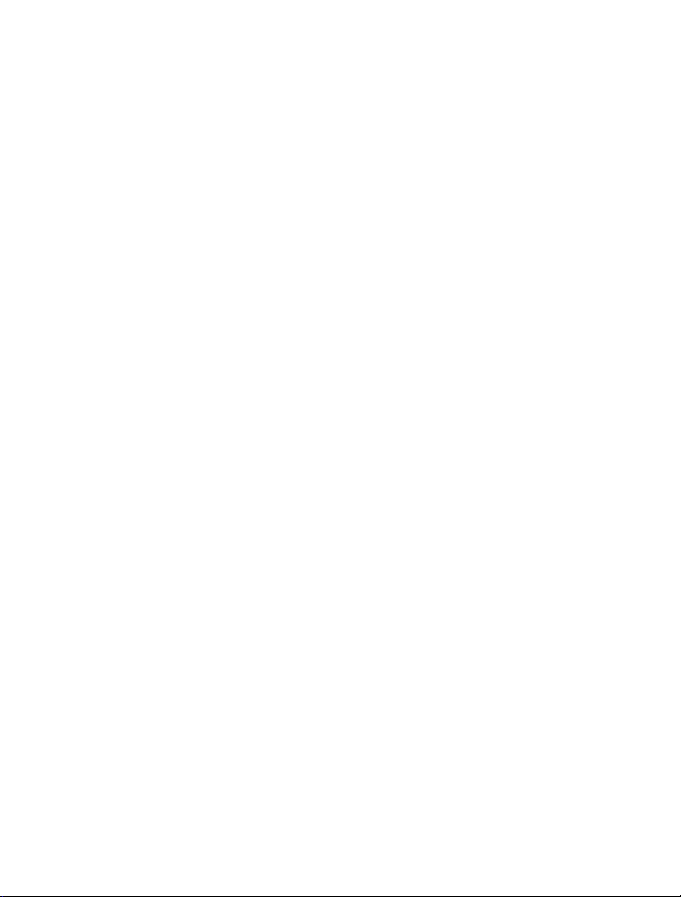
Brugervejledning til Nokia C5-00
2. udgave
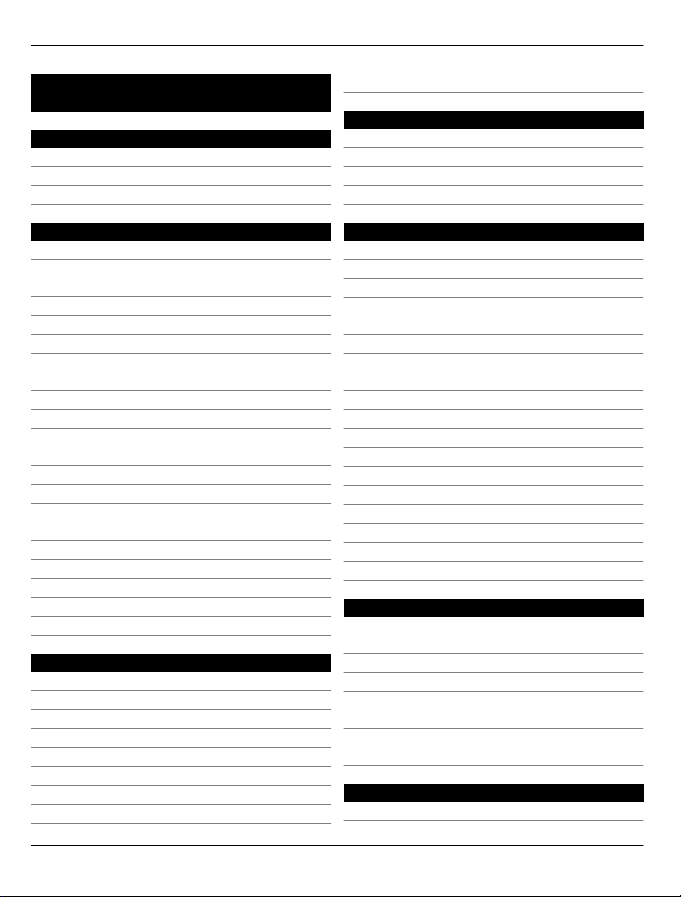
2 Indholdsfortegnelse
Indholdsfortegnelse
Sikkerhed 5
Om enheden 5
Kontorprogrammer 6
Netværkstjenester 6
Kom godt i gang 7
Taster og dele 7
Indsætning af SIM-kortet og
batteriet 7
Indsætning af et hukommelseskort 8
Håndledsrem 8
Opladning af batteriet 9
Sådan tænder og slukker du
enheden 10
Tastaturlås (tastelås) 10
Lydstyrke 10
Tilslutning af et kompatibelt
headset 10
Tilslutning af et USB-datakabel 11
Antenneplaceringer 11
Overførsel af indhold fra en anden
enhed 11
Installation af Ovi Suite 12
Adgang til Ovi 12
Om Ovi Butik 13
Udtagning af et hukommelseskort 13
Fjernelse af batteri og SIM-kort 13
Grundlæggende brug 14
Skrivning af tekst 14
Menu 15
Skærmindikatorer 15
Genveje 17
Profilen Offline 17
Adgangskoder 18
Konfigurationsindstillinger 18
Indstillingsguide 19
Fjernlåsning 19
Tilpasning af enheden 20
Startskærmbillede 20
Kontaktpanel 20
Temaer 20
Profiler 21
Telefon 23
Foretagelse af opkald 23
Besvarelse af et opkald 23
Foretagelse af et videoopkald 23
Besvarelse eller afvisning af et
videoopkald 24
Krav til deling af video 24
Deling af direkte video eller
videoklip 25
Foretagelse af et konferenceopkald 25
Hurtigkald 26
Stemmestyret opkald 26
Optager 26
Opkalds- og datalister 27
Opkaldsspærring 27
Begrænsede opkald 28
Omstilling 28
Opkaldsindstillinger 29
Netværksindstillinger 30
Kontakter 31
Sådan holder du forbindelsen til dine
onlinevenner 31
Kopiering af kontakter 31
Administration af navne og numre 31
Lagring og redigering af navne og
numre 32
Kontaktspecifikke ringetoner, billeder
og opkaldsbeskeder 32
Beskeder 34
Om beskeder 34
© 2010 Nokia. Alle rettigheder forbeholdes.
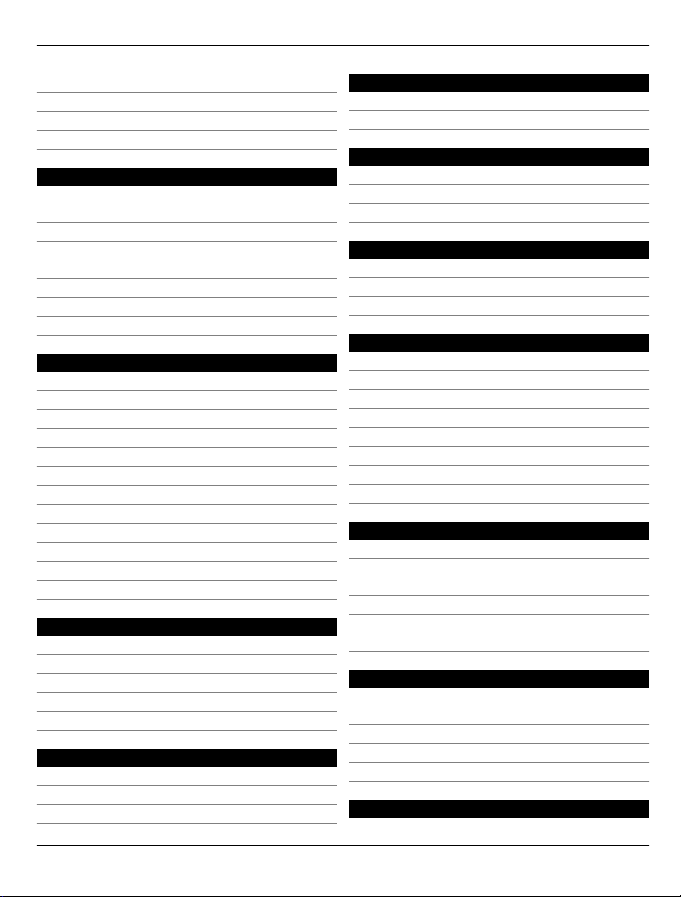
Indholdsfortegnelse 3
Skrivning og afsendelse af beskeder 34
E-mail 35
Om Chat 39
Ovi-kontakter 39
Forbindelse 45
Tilslutning af computeren til
internettet 45
Om Ovi Filer 45
Overførsel af indhold fra en anden
enhed 45
Bluetooth 46
Datakabel 49
Synkronisering 50
Internet 51
Om internetbrowseren 51
Brug af browseren på internettet 51
Om søgning 51
Browserværktøjslinje 52
Navigering på sider 52
Internetkilder og blogs 52
Søgning i indhold 53
Bogmærker 53
Tømning af cachen 53
Afbrydelse af forbindelsen 54
Forbindelsessikkerhed 54
Internetindstillinger 54
Positionering 56
Brug af GPS 56
A-GPS (Assisted GPS) 56
Kort 57
Lokaliteter 65
GPS-data 65
Musik og lyd 67
Ovi Musik 67
Musikafspiller 67
FM-radio 69
Kamera 71
Billedoptagelse 71
Optagelse af et videoklip 71
Billeder og videoer 72
Om Galleri 72
Onlinedeling 72
Nokias videocentral 73
Tidsstyring 75
Kalender 75
Alarm 76
Urindstillinger 77
Kontorprogrammer 78
PDF-læser 78
Ordbog 78
Om Quickoffice 78
konvertering 78
Regnemaskine 79
Aktive noter 79
Noter 80
Zip manager 80
Indstillinger 82
Programindstillinger 82
Sikkerhed på enheden og SIMkortet 82
Indstillinger for almindeligt tilbehør 82
Gendannelse af de oprindelige
indstillinger 83
Datastyring 84
Installation og fjernelse af
programmer 84
Filstyring 86
Enhedsstyring 86
Beskyttet indhold 88
Sådan får du hjælp 89
© 2010 Nokia. Alle rettigheder forbeholdes.
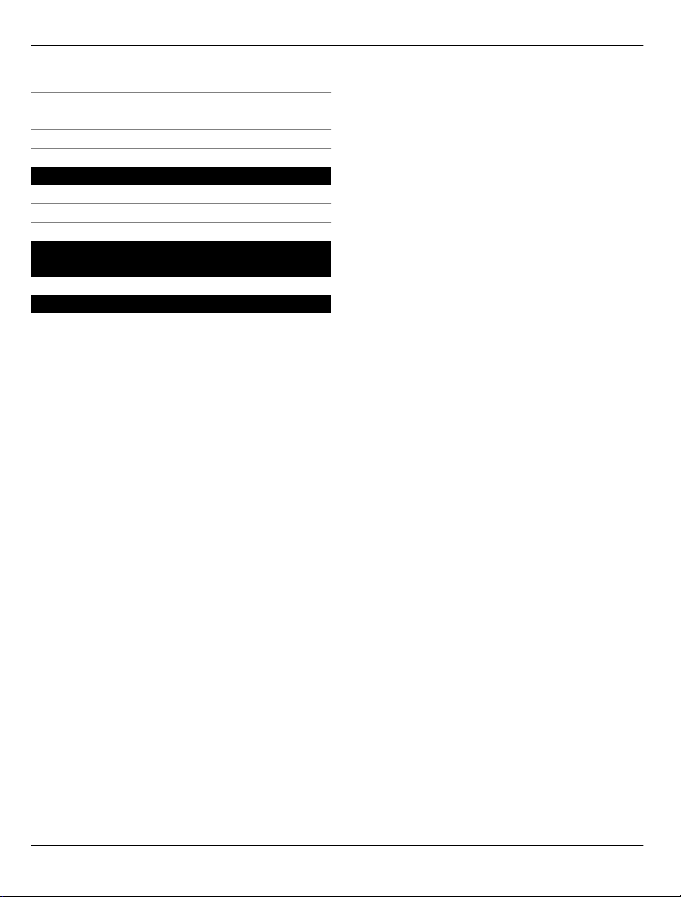
4 Indholdsfortegnelse
Support 89
Hold enhedens software og
programmer opdateret 89
Enhedens hjælpefunktion 90
Grønne tip 91
Spar energi 91
Genbrug 91
Produkt- og
sikkerhedsoplysninger 91
Indeks 98
© 2010 Nokia. Alle rettigheder forbeholdes.
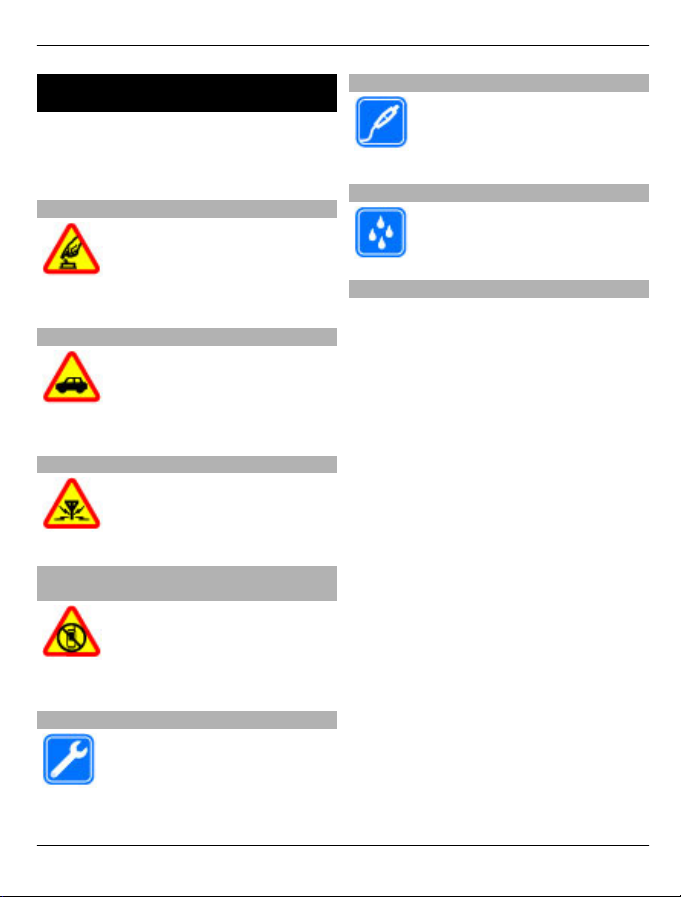
Sikkerhed 5
Sikkerhed
Læs disse enkle retningslinjer. Det kan
være farligt eller ulovligt ikke at overholde
dem. Læs hele brugervejledningen for at
få yderligere oplysninger.
TÆND ENHEDEN FORSVARLIGT
Tænd ikke enheden, hvor der er
forbud mod anvendelse af
trådløse telefoner, eller hvor
brug af enheden kan forårsage
forstyrrelser eller fare.
TRAFIKSIKKERHEDEN KOMMER FØRST
Overhold alle lokale love. Hold
altid hænderne fri til betjening
af køretøjet under kørsel. Det
første hensyn under kørsel skal
være til trafiksikkerheden.
FORSTYRRELSER
Alle trådløse enheder kan være
modtagelige for forstyrrelser,
der kan påvirke
funktionsdygtigheden.
SLUK ENHEDEN I OMRÅDER MED RESTRIKTIONER
Respekter alle restriktioner.
Sluk enheden i fly samt i
nærheden af hospitalsudstyr,
brændstof, kemikalier eller i
sprængningsområder.
KVALIFICERET SERVICE
Dette produkt skal installeres
og repareres af kvalificerede
fagfolk.
TILBEHØR OG BATTERIER
Brug kun tilbehør og batterier,
som er godkendt. Tilslut ikke
produkter, der ikke er
kompatible.
VANDTÆTHED
Enheden er ikke vandtæt. Sørg
for, at den holdes tør.
Om enheden
Den trådløse enhed, der er beskrevet i
denne vejledning, er godkendt til brug på
(E)GSM 850-, 900-, 1800- og 1900-netværk
samt UMTS 900- og 2100-HSDPA- og
HSUPA-netværk. Kontakt din
tjenesteudbyder for at få yderligere
oplysninger om netværk.
Enheden understøtter flere
forbindelsesmetoder, og ligesom
computere kan enheden blive udsat for
virus og andet skadeligt indhold. Vær
forsigtig med beskeder,
forbindelsesanmodninger, brug af
browseren og overførsler fra internettet.
Installer og anvend kun tjenester og
software fra pålidelige kilder, der tilbyder
tilstrækkelig sikkerhed og beskyttelse,
f.eks. programmer med certifikatet
Symbian Signed eller programmer, der er
godkendt som Java Verified™. Overvej at
installere antivirus- og anden
sikkerhedssoftware på enheden og
enhver computer med
internetforbindelse.
Der kan være forudinstallerede
bogmærker og links til websteder fra
tredjeparter på enheden, og du kan
muligvis få adgang til websteder fra
© 2010 Nokia. Alle rettigheder forbeholdes.

6 Sikkerhed
tredjeparter med enheden. Disse
websteder er ikke tilknyttet Nokia, og
Nokia hverken godkender eller tager
ansvaret for dem. Hvis du opretter adgang
til sådanne websteder, skal du tage
forholdsregler med hensyn til sikkerhed
og indhold.
Advarsel:
Enheden skal være tændt, for at alle andre
funktioner end alarmfunktionen kan
bruges. Tænd ikke enheden, når
anvendelse af trådløse enheder kan
forårsage forstyrrelser eller fare.
Når du bruger denne enhed, skal du
overholde alle love og respektere lokal
skik og brug samt andres privatliv og
rettigheder, herunder også
ophavsrettigheder. Ophavsretlig
beskyttelse kan forhindre, at visse typer
billeder, musik og andet indhold kopieres,
ændres eller overføres.
Tag sikkerhedskopier, eller før en skriftlig
protokol over alle vigtige oplysninger, der
er gemt på enheden.
Ved tilslutning til andet udstyr er det
vigtigt at læse sikkerhedsforskrifterne i
brugervejledningen til det udstyr, der skal
tilsluttes. Tilslut ikke produkter, der ikke
er kompatible.
Billederne i denne vejledning kan se
anderledes ud end på enhedens skærm.
Andre vigtige oplysninger om enheden
finder du i brugervejledningen.
Kontorprogrammer
Kontorprogrammerne understøtter de
gængse funktioner i Microsoft Word,
PowerPoint og Excel (Microsoft Office
2000, XP og 2003). Ikke alle filformater
understøttes.
Netværkstjenester
Du skal være tilmeldt hos en udbyder af
trådløse tjenester for at kunne bruge
enheden. Nogle funktioner er ikke
tilgængelige på alle netværk. Andre
funktioner kræver muligvis, at du indgår
særlige aftaler med din udbyder, før du
kan bruge dem. Netværkstjenester
medfører overførsel af data. Kontakt din
tjenesteudbyder for at få oplysninger om
priser på dit hjemmenetværk og på andre
netværk. Din tjenesteudbyder kan oplyse
dig om priserne. På nogle netværk kan der
være begrænsninger, der har indflydelse
på, hvordan du kan bruge visse funktioner
på enheden, som kræver
netværksunderstøttelse, f.eks.
understøttelse af specifikke teknologier
som WAP 2.0-protokoller (HTTP og SSL),
der kører på TCP/IP-protokoller, og
sprogafhængige tegn.
Din tjenesteudbyder kan have anmodet
om, at bestemte funktioner på enheden
slås fra eller ikke aktiveres. Hvis dette er
tilfældet, vises funktionerne ikke i
enhedens menu. Nogle elementer på
enheden kan også være tilpasset, f.eks.
menunavne, menurækkefølge og ikoner.
Sikker udtagning af batteriet. Sluk altid
enheden, og frakobl opladeren, før
batteriet tages ud.
© 2010 Nokia. Alle rettigheder forbeholdes.
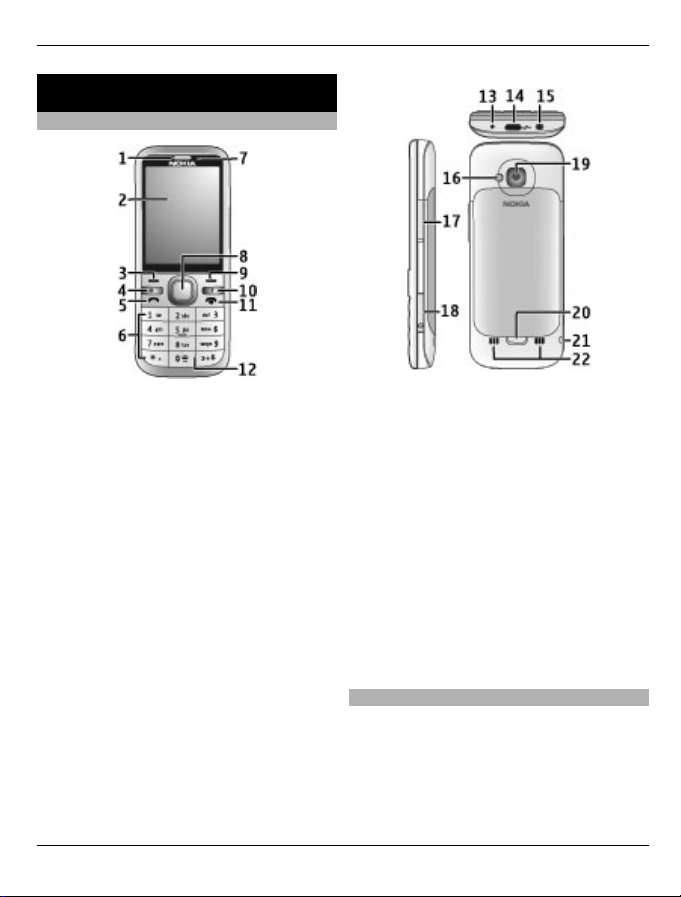
Kom godt i gang
Taster og dele
Kom godt i gang 7
1 Ørestykke
2 Skærm
3 Venstre valgtast
4 Starttast
5 Opkaldstast
6 Taltaster
7 Sekundær kameralinse
8 Navi™-tast (navigeringstast). Kan
også bruges til at tage billeder.
9 Højre valgtast
10 Sletningstast C
11 Afslutningstast og tænd/sluk-tast
12 Mikrofon
© 2010 Nokia. Alle rettigheder forbeholdes.
13 Stik til oplader
14 Micro-USB-stik
15 Nokia-av-stik (3.5 mm)
16 Kamerablitz
17 Lydstyrketaster. Kan også bruges til at
zoome, når du anvender kameraet.
18 Slids til hukommelseskort
19 Hovedkameraets kameralinse
20 Låsemekanisme til bagcover
21 Hul til håndledsrem
22 Højttaler
Bemærk: Beklædningen på enhedens
overflade indeholder ikke nikkel.
Enhedens overflade indeholder rustfrit
stål.
Indsætning af SIM-kortet og batteriet
1 Hvis du vil fjerne enhedens bagcover,
skal du trække udløserknappen (1)
mod bunden af enheden og løfte
coveret af (2).
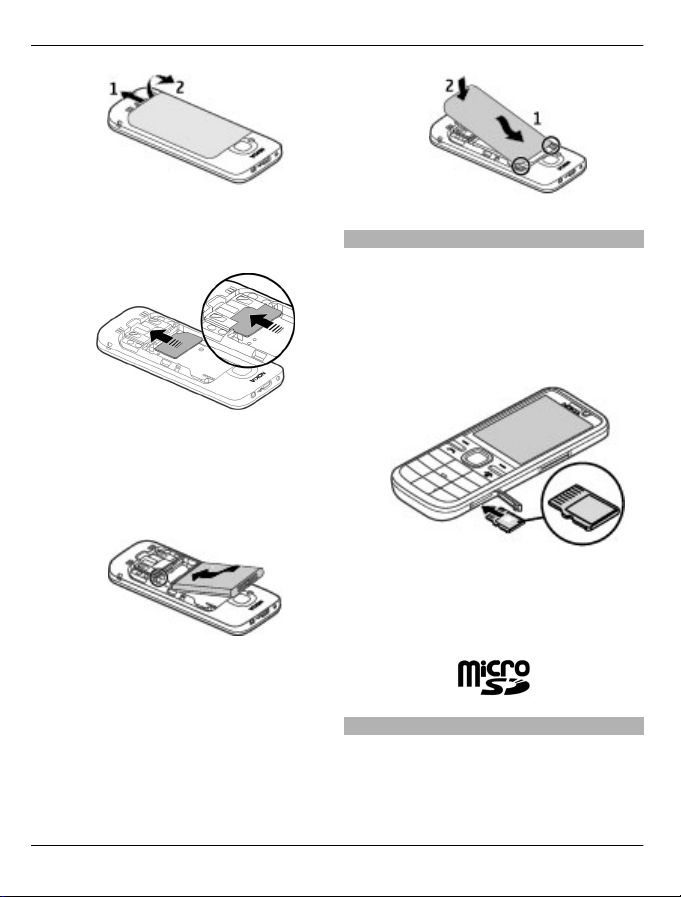
8 Kom godt i gang
2 Skub SIM-kortet ind i SIM-
kortholderen. Batteriet skal tages ud,
inden du kan indsætte SIM-kortet.
Kontaktområdet på kortet skal vende
nedad mod enheden, og det afskårne
hjørne skal vende mod slidsen til
kortholderen.
3 Indsæt batteriet.
4 Når bagcoveret skal sættes på plads,
skal du placere de øverste tapper
korrekt (1), holde coveret lige over
enheden og derefter forsigtigt trykke
nedad, indtil coveret låses på plads
(2).
Indsætning af et hukommelseskort
Der følger muligvis et hukommelseskort
med enheden, og det er muligt, at
hukommelseskortet allerede sidder i
enheden.
1 Åbn dækslet over slidsen til
hukommelseskortet.
2 Sæt kortet ned i slidsen med
kontaktområdet opad.
3 Skub forsigtigt kortet på plads, så det
låses fast. Luk dækslet over slidsen.
Håndledsrem
Før håndledsremmen igennem hullet, og
spænd den.
© 2010 Nokia. Alle rettigheder forbeholdes.
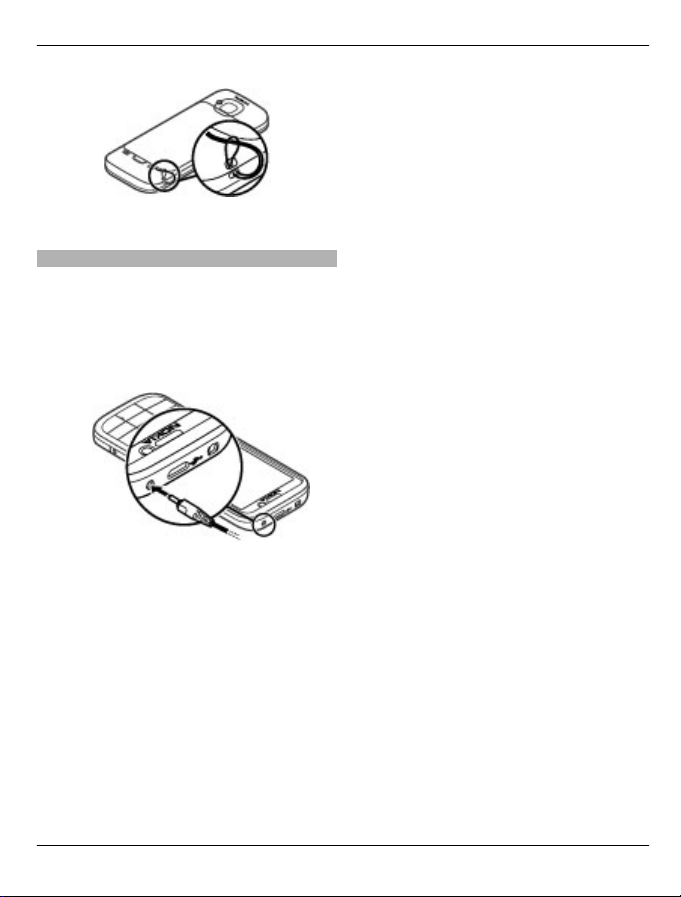
Hånledsremmen medfølger muligvis ikke.
Opladning af batteriet
Batteriet er delvist opladet fra fabrikken.
Hvis enheden angiver, at batteriet har en
lav opladning, skal du gøre følgende:
1 Tilslut opladeren til stikkontakten.
2 Tilslut opladeren til enheden.
3 Når batteriet er fuldt opladet, skal du
tage opladerstikket ud af enheden og
derefter ud af stikkontakten.
Du behøver ikke at oplade batteriet i en
bestemt tidsperiode, og du kan bruge
enheden, mens batteriet oplades. Hvis
batteriet er helt afladet, kan det tage flere
minutter, inden opladningsindikatoren
vises på skærmen, eller inden du kan
foretage opkald.
Tip! Hvis du har en gammel, kompatibel
Nokia-oplader, kan du bruge den sammen
Kom godt i gang 9
med enheden ved at tilslutte CA-44opladeradapteren til den gamle oplader.
Adapteren kan fås som separat tilbehør.
USB-opladning
Du kan bruge USB-opladning, når der ikke
er adgang til et vægstik. Opladningstiden
er længere, når du oplader enheden via
USB-datakablet. Der er stor forskel på,
hvor hurtigt USB-opladningerne udføres. I
nogle tilfælde kan det tage meget lang tid,
inden opladningen starter, og inden
enheden kan tages i brug.
I forbindelse med USB-opladning kan du
overføre data via USB-datakablet, mens
enheden oplades.
1Tilslut en kompatibel USB-enhed til
din enhed ved hjælp af et kompatibelt
USB-datakabel.
Det kan tage lidt tid, inden
opladningen begynder, afhængigt af
hvilken type enhed der bruges til
opladningen.
2 Hvis enheden er tændt, kan du vælge
mellem de tilgængelige USBindstillinger på enhedens skærm.
© 2010 Nokia. Alle rettigheder forbeholdes.
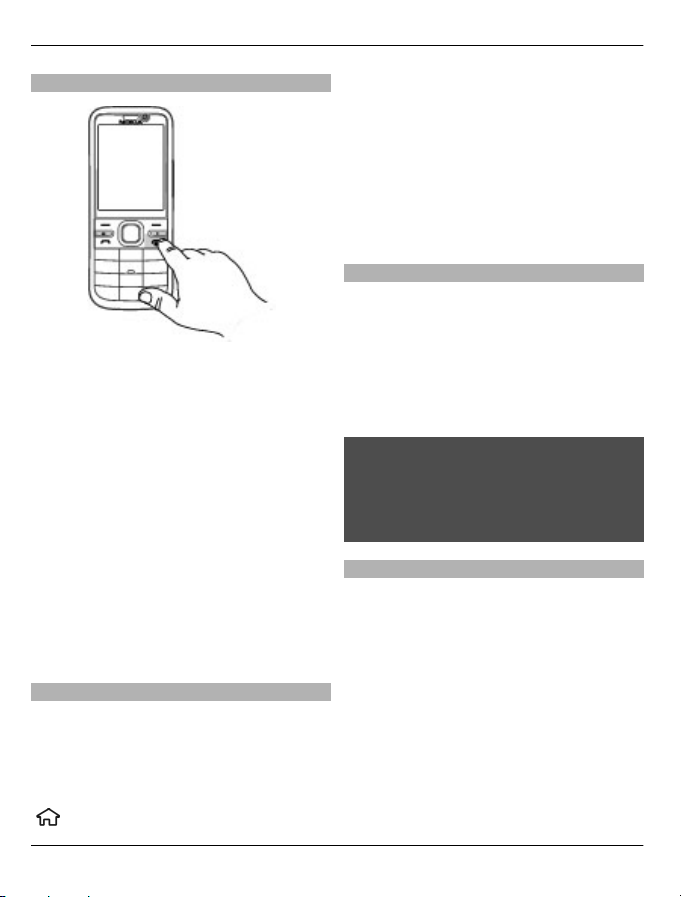
10 Kom godt i gang
Sådan tænder og slukker du enheden
Tryk på tænd/sluk-tasten, og hold den
nede for at tænde og slukke enheden. Tryk
kortvarigt på tænd/sluk-tasten for at
afslutte et opkald eller lukke et program.
Hvis du bliver bedt om at indtaste en PINkode, skal du indtaste PIN-koden og vælge
OK.
Hvis du bliver bedt om at indtaste
låsekoden, skal du indtaste låsekoden og
vælge OK. Låsekoden er fra fabrikken sat
til 12345.
Hvis du vil angive den korrekte tidszone
og klokkeslættet og datoen, skal du vælge
det land, du befinder dig i, og derefter
indtaste det lokale klokkeslæt og datoen.
Tastaturlås (tastelås)
Du kan låse tastaturet fra
startskærmbilledet ved at trykke på
venstre valgtast og * i 1,5 sekunder.
Hvis tastaturet automatisk skal låses efter
en bestemt tidsperiode, skal du vælge
> Indstillinger > Indstillinger,
vælge Generelt > Sikkerhed > Telefon
og SIM-kort > Tid for
tastaturautolås > Brugerdefineret og
derefter vælge den ønskede tidsperiode.
Hvis du vil låse tastaturet op, skal du vælge
Lås op og trykke på *. Når enheden eller
tastaturet er låst, er det muligt at ringe til
det officielle alarmnummer, der er
indkodet i enhedens hukommelse.
Lydstyrke
Du kan justere lydstyrken for ørestykket
eller højttaleren under et opkald, eller
mens du lytter til en lydfil, ved hjælp af
lydstyrketasterne.
Hvis du vil aktivere eller deaktivere
højttaleren under et opkald, skal du vælge
Højttaler eller Håndsæt.
Advarsel:
Længerevarende lytning ved høj lydstyrke
kan beskadige hørelsen. Lyt til musik ved
moderat lydstyrke, og hold ikke enheden
tæt ved øret, når højttaleren er i brug.
Tilslutning af et kompatibelt headset
Tilslut ikke produkter, som skaber et
udgangssignal, da dette kan skade
enheden. Slut ikke Nokia-AV-stikket til
nogen spændingskilde.
Vær særlig opmærksom på lydstyrken,
hvis Nokia-AV-stikket forbindes med
eksterne enheder eller med et headset,
der ikke er godkendt af Nokia til brug med
denne enhed.
© 2010 Nokia. Alle rettigheder forbeholdes.
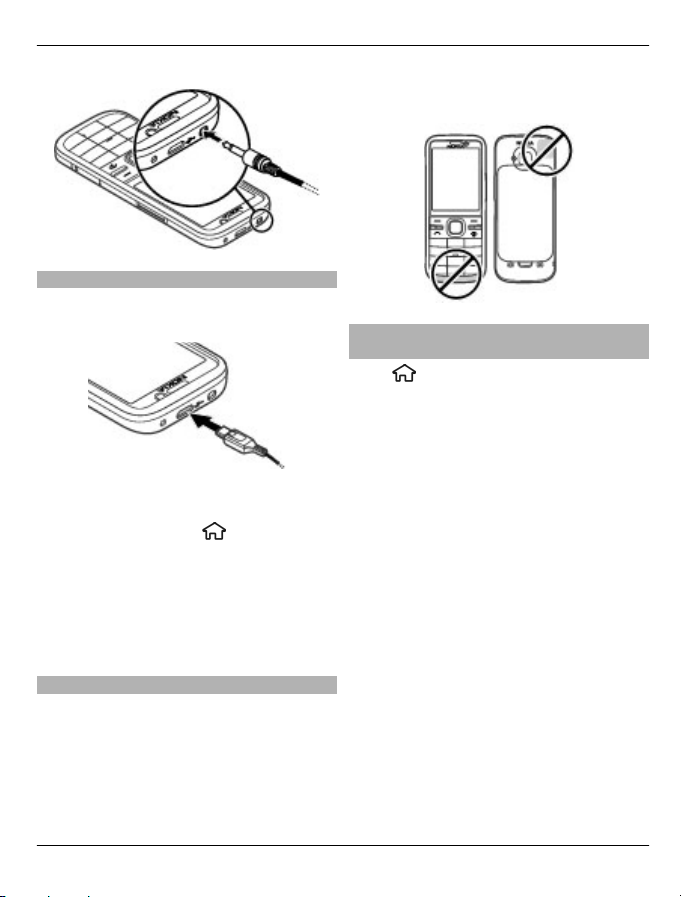
Tilslutning af et USB-datakabel
Tilslut et kompatibelt USB-datakabel til
USB-stikket.
Hvis du vil vælge standardtilstanden for
USB-forbindelser eller ændre den aktive
tilstand, skal du vælge
>
Indstillinger og Forbind. > USB > USB-
forbindelsestilstand og derefter vælge
den ønskede tilstand.
Hvis du vil vælge, om standardtilstanden
skal aktiveres automatisk, skal du vælge
Spørg ved forbindelse.
Antenneplaceringer
Enheden kan have indvendige eller
udvendige antenner. Undgå at berøre
antenneområdet unødigt, mens
antennen sender eller modtager. Hvis
antennerne berøres, kan det have
indflydelse på kvaliteten af
kommunikationen, og der bruges
Kom godt i gang 11
muligvis mere strøm under driften. Dette
kan nedsætte batteriets levetid.
Overførsel af indhold fra en anden enhed
Vælg
> Indstillinger > Telefonskift.
Med programmet Telefonskift kan du
overføre indhold, f.eks. kontakter, mellem
to kompatible Nokia-enheder.
De indholdstyper, der kan overføres,
afhænger af, hvilken enhedsmodel du
ønsker at overføre indhold fra. Hvis den
anden enhed understøtter
synkronisering, kan du også synkronisere
data mellem den anden enhed og din
enhed. Der vises en meddelelse på
enheden, hvis den anden enhed ikke er
kompatibel.
Hvis den anden enhed ikke kan tændes
uden et SIM-kort, kan du indsætte dit SIMkort i den. Profilen Offline aktiveres
automatisk, når enheden tændes uden et
indsat SIM-kort.
Den anden enhed skal understøtte
Bluetooth.
© 2010 Nokia. Alle rettigheder forbeholdes.
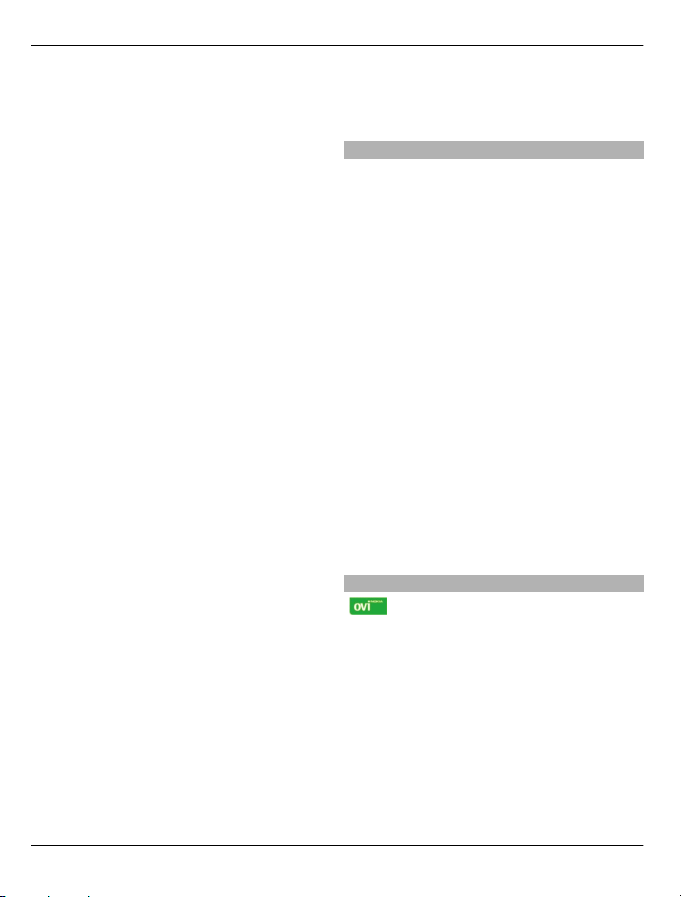
12 Kom godt i gang
Overførsel af indhold
Sådan henter du data fra en anden enhed
første gang:
1 Aktivér Bluetooth på begge enheder.
2 Vælg den enhed, du vil overføre
indhold fra. Du bliver bedt om at
indtaste en kode på enheden. Indtast
en kode (1-16 cifre), og vælg OK.
Indtast den samme kode på den
anden enhed, og vælg OK. Der er nu
oprettet en binding mellem
enhederne.
På nogle telefonmodeller sendes
programmet Telefonskift til den
anden enhed som en besked. Åbn
beskeden for at installere
programmet Telefonskift på den
anden enhed, og følg vejledningen.
3 På enheden skal du vælge det indhold,
der skal overføres fra den anden
enhed.
Indholdet overføres fra hukommelsen på
den anden enhed til den tilsvarende
placering på din enhed.
Overførselstiden afhænger af den
mængde data, der skal overføres. Du kan
annullere overførslen og fortsætte senere.
Synkroniseringen foregår begge veje, så
dataene på de to enheder bliver identiske.
Hvis et element slettes fra en af
enhederne, slettes det også fra den anden
enhed ved synkroniseringen. Du kan ikke
gendanne slettede elementer ved hjælp af
synkronisering.
Hvis du vil have vist logfilen for den
seneste overførsel, skal du vælge en
genvej i hovedvisningen og vælge Valg >
Vis log.
Installation af Ovi Suite
Med programmet Nokia Ovi Suite til pc'er
kan du nemt få adgang til filerne på din
Nokia C5-00, dine andre Nokia-enheder og
Ovi – alt sammen fra én visning. Du kan
overføre og synkronisere bl.a. beskeder,
kontakter, billeder og musik mellem
computeren og enheden. Du kan også
oprette en Nokia-konto, dele dine billeder
på Ovi, opdatere enhedens software,
hente kort og sikre, at dit indhold er
beskyttet og tilgængeligt.
Du kan finde flere oplysninger i
supportområdet på www.ovi.com.
Du kan finde oplysninger om
installationen af Ovi Suite i den
medfølgende Ovi Suite-brochure.
Hvis du ikke vil installere Ovi Suite, kan du
slette installationsfilerne fra
hukommelseskortet for at øge mængden
af ledig hukommelse på kortet.
Adgang til Ovi
Ovi-tjenesterne leveres af Nokia.
Med Ovi kan du oprette en e-mail-konto,
dele dine billeder og videoklip med
venner og familie, planlægge rejser og se
steder på ruten på et kort, hente spil,
programmer, videoklip og ringetoner til
din enhed og købe musik. De tilgængelige
tjenester kan variere fra område til
område, og det er ikke alle sprog, der
understøttes.
© 2010 Nokia. Alle rettigheder forbeholdes.
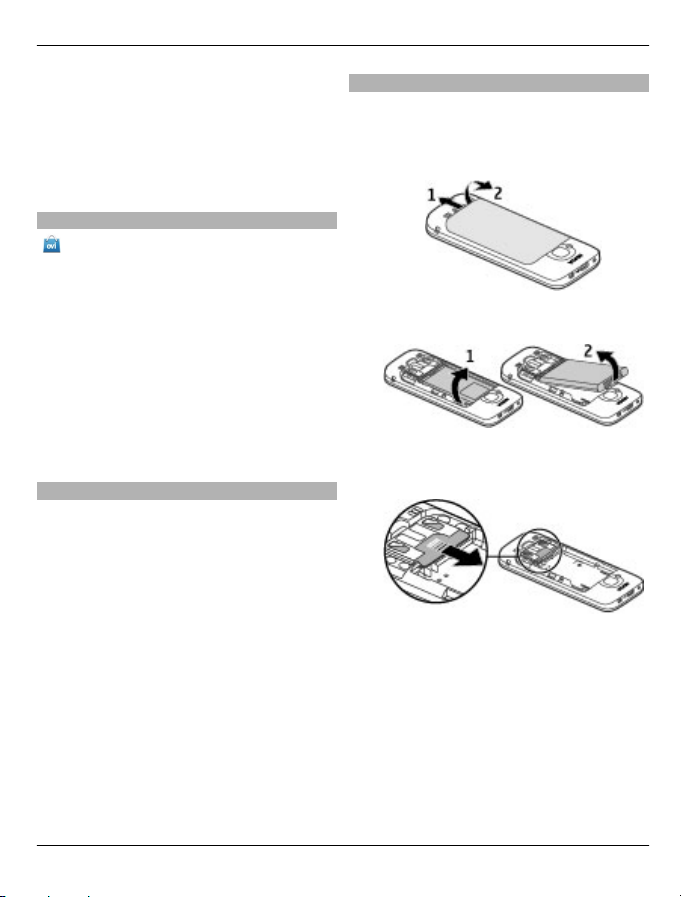
Kom godt i gang 13
Du kan få adgang til Ovi-tjenesterne ved
at gå til www.ovi.com og registrere din
egen Nokia-konto.
Du kan finde flere oplysninger om,
hvordan du bruger tjenesterne, på
supportsiderne til de enkelte tjenester.
Om Ovi Butik
I Ovi Marked kan du hente mobilspil,
programmer, videoklip, videoer, billeder,
temaer og ringetoner til din enhed. Nogle
af elementerne er gratis, andre skal du
betale for ved hjælp af dit kreditkort eller
via telefonregningen. De tilgængelige
betalingsmetoder afhænger af, hvilket
land du befinder dig i og den
netværkstjenesteudbyder, du anvender. I
Ovi Marked kan du finde indhold, der er
kompatibelt med din mobilenhed, og som
passer til din smag og det sted, du
befinder dig.
Udtagning af et hukommelseskort
Vigtigt: Tag ikke hukommelseskortet ud
under en handling, når der er oprettet
adgang til det. Dette kan beskadige
hukommelseskortet, enheden og de data,
der er gemt på kortet.
1 Tryk kortvarigt på tænd/sluk-tasten,
og vælg Tag hukom.kort ud > Ja.
2 Åbn dækslet over slidsen til
hukommelseskortet.
3 Tryk forsigtigt på hukommelseskortet
for at frigøre det.
4 Træk kortet ud, og vælg OK.
5 Luk dækslet over slidsen.
Fjernelse af batteri og SIM-kort
1 Hvis du vil fjerne enhedens bagcover,
skal du trække udløserknappen (1)
mod bunden af enheden og løfte
coveret af (2).
2Tag batteriet ud.
3 Træk forsigtigt SIM-kortet ud af SIM-
kortholderen.
© 2010 Nokia. Alle rettigheder forbeholdes.
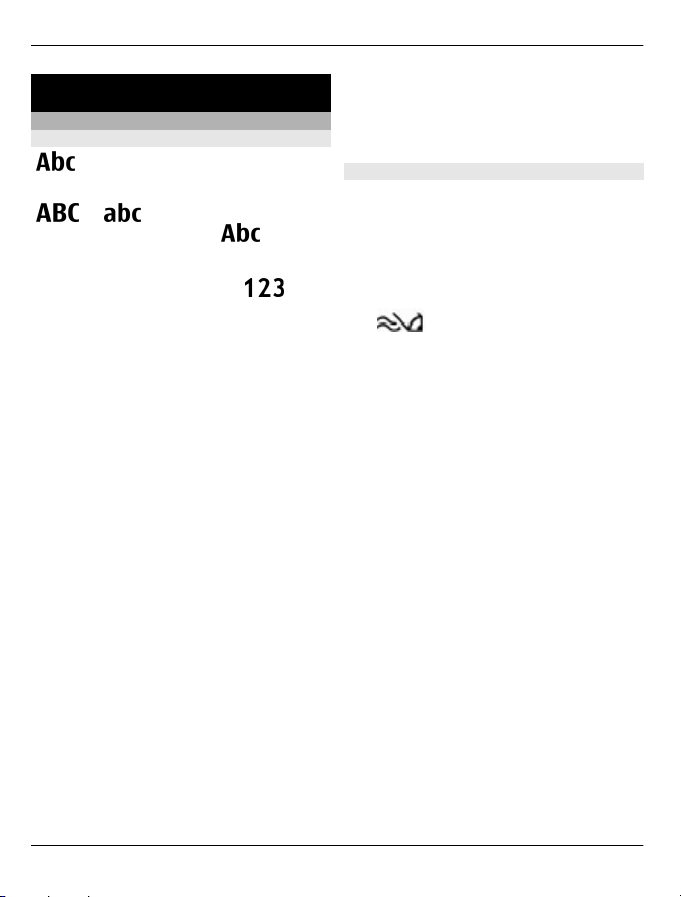
14 Grundlæggende brug
Grundlæggende brug
Skrivning af tekst
Almindelig tekstindtastning
angiver traditionel
tekstindtastning.
og angiver, om der er valgt
store eller små bogstaver.
at det første bogstav i en sætning skrives
med stort, mens alle andre bogstaver
automatisk skrives med småt.
angiver taltilstand.
Du kan skrive tekst ved hjælp af tastaturet
ved at trykke på en af taltasterne 2-9
gentagne gange, indtil det ønskede tegn
vises. Der findes flere tegn under en taltast
end dem, der er trykt på tasten. Hvis det
næste bogstav befinder sig på den samme
tast som det aktuelle bogstav, skal du
vente, indtil markøren vises, før du
indtaster bogstavet.
Hvis du vil indsætte et tal, skal du trykke
på taltasten og holde den nede.
Tryk på # for at skifte mellem store og små
bogstaver og tilstande.
Tryk på sletningstasten for at slette et
tegn. Hold sletningstasten nede for at
slette mere end et tegn.
Du kan indtaste de mest almindelige
skilletegn ved at trykke på 1 flere gange,
indtil det ønskede skilletegn vises.
Hold * nede for at indsætte specialtegn.
angiver,
Tryk på 0 for at indsætte et mellemrum.
Tryk på 0 tre gange for at indsætte et
linjeskift.
Intelligent ordbog
1 Du kan aktivere eller deaktivere
ordforslag (intelligent
tekstindtastning) ved at trykke
hurtigt på # to gange. Hermed
aktiveres eller deaktiveres
ordforslagsfunktionen i alle
redigeringsprogrammer på enheden.
angiver, at ordforslag er
aktiveret.
2 Tryk på tasterne fra 2-9 for at skrive
det ønskede ord. Tryk kun én gang på
tasten for ét bogstav.
3 Når du har skrevet ordet, og det er
korrekt, skal du rulle til højre for at
bekræfte det eller trykke på 0 for at
tilføje et mellemrum.
Hvis ordet ikke er korrekt, skal du
trykke på * gentagne gange for at få
vist foreslåede ord i ordbogen.
Hvis tegnet ? vises efter ordet, findes
ordet ikke i ordbogen. Hvis du vil
tilføje et ord i ordbogen, skal du vælge
Stav, indtaste ordet (op til 32 tegn)
ved hjælp af traditionel
tekstindtastning og vælge OK. Ordet
tilføjes i ordbogen. Når ordbogen er
fuld, erstatter et nyt ord det ældste af
ordene i ordbogen.
Skriv første halvdel af et sammensat ord,
og bekræft det ved at rulle til højre. Skriv
anden del af det sammensatte ord. Tryk
på 0 for at indsætte et mellemrum og
således færdiggøre det sammensatte ord.
© 2010 Nokia. Alle rettigheder forbeholdes.

Grundlæggende brug 15
Ændring af skriftsproget
Du kan ændre skriftsproget, når du skriver
en tekst. Hvis du ændrer skriftsproget, kan
du f.eks. få adgang til tegnene i en anden
rækkefølge, når du trykker flere gange på
tasten 6 for at få et bestemt tegn frem.
Hvis du skriver tekst ved hjælp af et ikkelatinsk alfabet og vil bruge latinske tegn,
f.eks. til e-mail- eller internetadresser, kan
du være nødt til at ændre skriftsproget. Du
kan ændre skriftsproget ved at vælge
Valg > Indtastningsvalg > Skriftsprog
og vælge et skriftsprog, der bruger det
latinske alfabet.
Kopiering og sletning af tekst
1 Du kan vælge bogstaver og ord ved at
holde # nede og samtidig rulle til
venstre eller højre. Du kan vælge
tekstlinjer ved at holde # nede og
samtidig rulle op eller ned.
2 Hvis du vil kopiere teksten, skal du
holde # nede og samtidig vælge
Kopiér.
Hvis du vil slette teksten, skal du
trykke på tasten C.
3 Hvis du vil indsætte teksten, skal du
rulle til den ønskede placering, holde
# nede og samtidig vælge Sæt ind.
Menu
Tryk på
.
I menuen kan du få adgang til
funktionerne på din enhed.
Hvis du vil åbne et program eller en
mappe, skal du vælge det pågældende
element.
Hvis du ændrer rækkefølgen af
funktionerne i menuen, afviger
rækkefølgen muligvis fra den
standardrækkefølge, der beskrives i
denne brugervejledning.
Tryk på # for at markere eller fjerne
markeringen af et element i programmer.
Hvis du vil ændre menuvisningen, skal du
vælge Valg > Skift menuvisning.
Hvis du vil lukke et program eller en
mappe, skal du vælge Valg > Afslut.
Du kan få vist og skifte mellem de åbne
programmer ved at holde starttasten
nede og vælge et program.
Når der kører programmer i baggrunden,
øges behovet for batteristrøm, og
batteriets levetid reduceres.
Skærmindikatorer
Enheden bruges på et 3G-netværk
eller et GSM-netværk
(netværkstjeneste). Indikatoren ud
for ikonet angiver signalstyrken for
netværket på din nuværende
position. Jo højere indikatoren er, jo
stærkere er signalet.
HSDPA (High-Speed Downlink
Packet Access)/HSUPA (High-Speed
Uplink Packet Access)
(netværkstjeneste) på 3Gnetværket er aktiveret.
Du har aktiveret offlineprofilen, og
enheden har ikke forbindelse til
mobilnetværket.
© 2010 Nokia. Alle rettigheder forbeholdes.
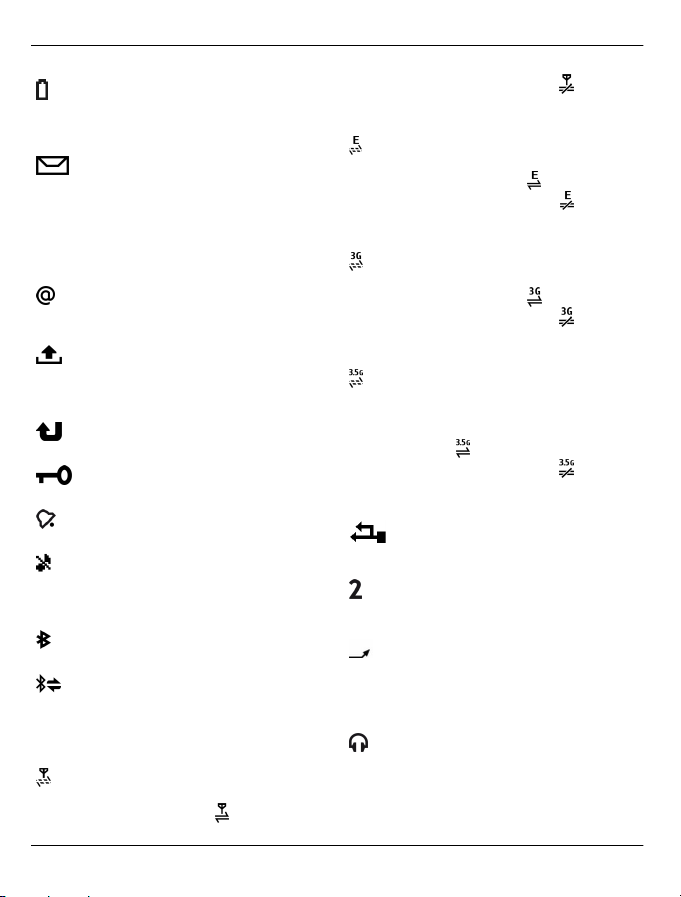
16 Grundlæggende brug
Batteriets opladningsniveau. Jo
højere indikatoren er, jo mere er der
tilbage af batteriets opladning.
Du har ulæste beskeder i mappen
Indbakke i Beskeder. Hvis
indikatoren blinker, er din indbakke
fuld, og du skal fjerne gamle
beskeder fra indbakken, før du kan
modtage nye beskeder.
Du har modtaget en eller flere nye
e-mails i fjernpostkassen.
Der er beskeder, som venter på at
blive sendt, i mappen Udbakke i
Beskeder.
Du har ubesvarede opkald.
Tasterne på enheden er låst.
Der er en aktiv alarm.
Du har aktiveret profilen Lydløs, så
enheden ringer ikke ved indgående
opkald eller beskeder.
Bluetooth-funktionen er aktiveret.
Der er oprettet en Bluetoothforbindelse. Hvis ikonet blinker,
forsøger enheden at oprette
forbindelse til en anden enhed.
Der er en tilgængelig GPRSpakkedataforbindelse
(netværkstjeneste).
angiver, at
forbindelsen er aktiv, og
angiver,
at forbindelsen er i venteposition.
Der er en tilgængelig EGPRSpakkedataforbindelse
(netværkstjeneste).
forbindelsen er aktiv, og
angiver, at
angiver,
at forbindelsen er i venteposition.
Der er en tilgængelig 3Gpakkedataforbindelse
(netværkstjeneste).
forbindelsen er aktiv, og
angiver, at
angiver,
at forbindelsen er i venteposition.
HSDPA/HSUPA-forbindelser
understøttes og er tilgængelige
(netværkstjeneste). Ikonet kan
variere i forskellige lande eller
områder.
forbindelsen er aktiv, og
angiver, at
angiver,
at forbindelsen er i venteposition.
Enheden er forbundet med en
computer via et USB-datakabel.
Den anden telefonlinje er i brug
(netværkstjeneste).
Alle opkald viderestilles til et andet
nummer. Hvis du har to
telefonlinjer, angives den aktive
linje med et tal.
Der er tilsluttet et headset eller en
teleslynge til enheden.
© 2010 Nokia. Alle rettigheder forbeholdes.
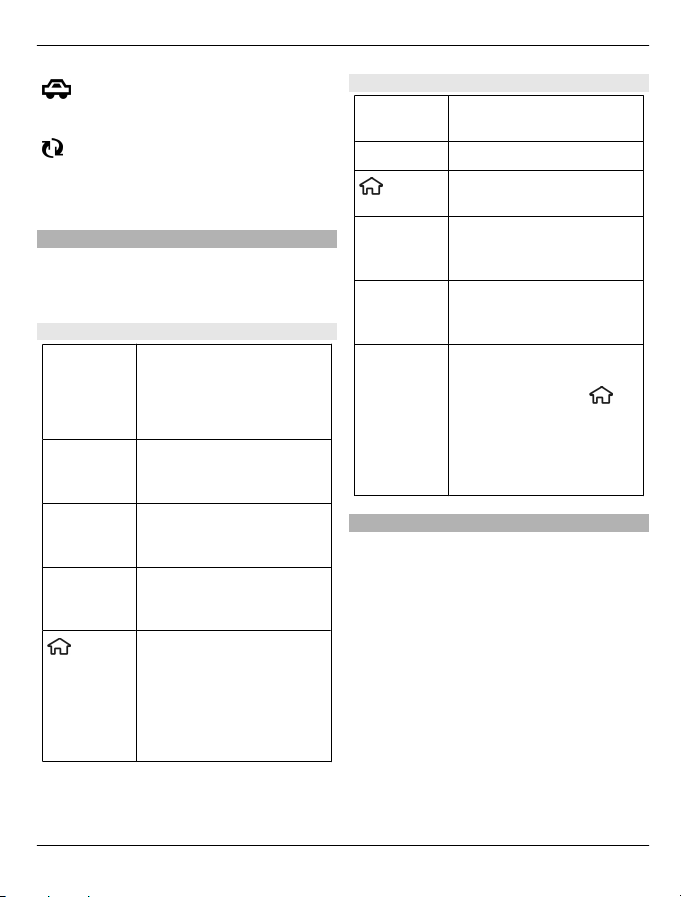
Grundlæggende brug 17
Der er tilsluttet et håndfrit bilsæt til
enheden.
Enheden synkroniserer.
Der vises muligvis også andre indikatorer
eller ikoner.
Genveje
Nedenfor beskrives nogle af enhedens
tastaturgenveje. Genveje kan gøre brugen
af programmer mere effektiv.
Generelle genveje
Tænd/sluktast
Hold tasten nede for at
tænde og slukke enheden.
Tryk én gang på tasten for
at skifte mellem profiler.
* Hold tasten nede for at
aktivere eller deaktivere
Bluetooth-forbindelsen.
# Hold tasten nede for at
aktivere eller deaktivere
profilen Lydløs.
Opkaldstast Tryk én gang for at få vist
en liste over de seneste
udgående opkald.
Tryk på tasten for at gå til
Starttast
startskærmbilledet fra et
åbent program.
Hold tasten nede for at
skifte mellem åbne
programmer.
Startskærmbillede
Venstre
valgtast + *
Lås tastaturet, og lås det
op igen.
Opkaldstast Åbn opkaldsloggen.
Åbn hovedmenuen.
Starttast
0 Hold tasten nede for at
åbne startsiden i
internetbrowseren.
1 Hold tasten nede for at
ringe op til
telefonsvareren.
Taltaster
(2-9)
Ring op til et
telefonnummer ved hjælp
af hurtigkald. Vælg
>
Indstillinger >
Indstillinger og
Telefon > Opkald >
Hurtigkald, hvis du vil
aktivere hurtigkald.
Profilen Offline
Hvis du hurtigt vil aktivere profilen Offline,
skal du trykke kortvarigt på tænd/sluktasten og vælge Offline.
Hvis du vil skifte til en anden profil, skal du
trykke kortvarigt på tænd/sluk-tasten og
vælge en profil.
Når profilen Offline er aktiv, er alle
forbindelser, der bruger radiofrekvenser,
lukkede. Du kan dog bruge enheden uden
SIM-kortet og lytte til radio eller musik.
Husk at slukke enheden på steder, hvor
det ikke er tilladt at bruge trådløse
telefoner.
© 2010 Nokia. Alle rettigheder forbeholdes.
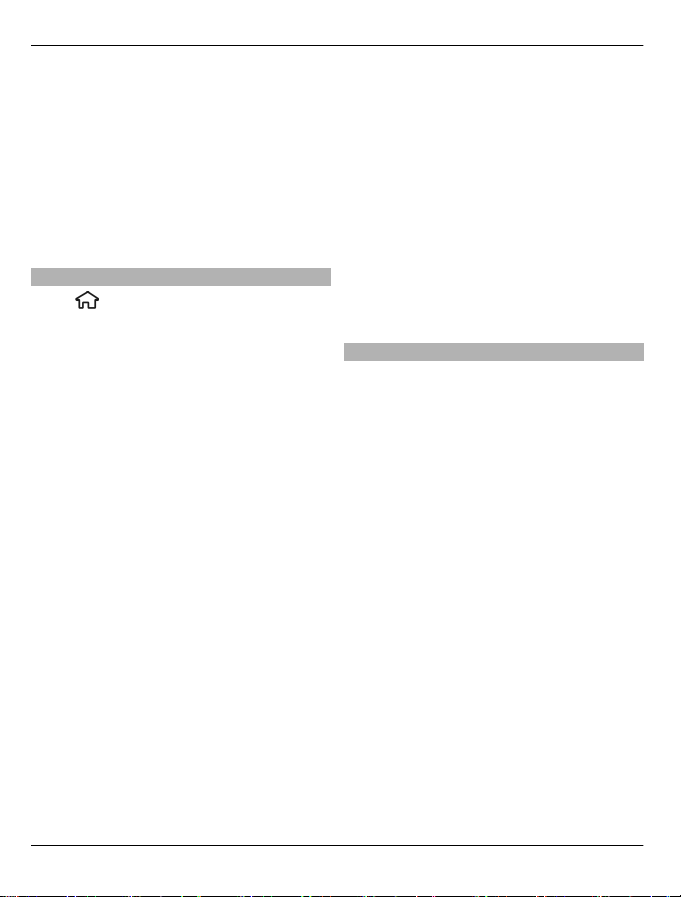
18 Grundlæggende brug
Vigtigt: I profilen Offline kan du ikke
foretage eller modtage opkald eller bruge
andre funktioner, der kræver
netværksdækning. Det kan stadig være
muligt at ringe til det officielle
alarmnummer, der er indkodet i enhedens
hukommelse. Hvis du vil foretage opkald,
skal du først aktivere telefonfunktionen
ved at skifte profil. Indtast låsekoden, hvis
enheden er låst.
Adgangskoder
Vælg
> Indstillinger >
Indstillinger.
Hvis du vil angive, hvordan enheden
bruger adgangskoderne og
sikkerhedsindstillingerne, skal du vælge
Generelt > Sikkerhed > Telefon og
SIM-kort og vælge mellem følgende
indstillinger:
• PIN-koden (UPIN-koden), som følger
med SIM-kortet (USIM-kortet), er med
til at beskytte kortet mod
uautoriseret brug.
• PIN2-koden (UPIN2), som følger med
visse SIM-kort (USIM), skal bruges til at
få adgang til bestemte tjenester.
• PUK-koden (UPUK) og PUK2-koden
(UPUK2) følger muligvis med SIMkortet (USIM). Hvis du indtaster en
forkert PIN-kode tre gange i træk,
bliver du bedt om at indtaste PUKkoden. Kontakt din tjenesteudbyder,
hvis koderne ikke følger med kortet.
• Sikkerhedskoden er med til at
beskytte telefonen mod uautoriseret
brug. Du kan oprette og ændre koden
og indstille telefonen til at anmode
om koden. Hold koden hemmelig, og
opbevar den på et sikkert sted. Undlad
at opbevare koden sammen med
telefonen. Hvis du glemmer koden, og
telefonen er låst, skal telefonen
indleveres til service. Du skal muligvis
betale et gebyr, og alle personlige
data på enheden kan blive slettet.
Kontakt et Nokia Care-servicested
eller forhandleren af din enhed for at
få yderligere oplysninger.
• Spærringsadgangskoden er
påkrævet, når du anvender tjenesten
til opkaldsspærring til at begrænse
opkald til og fra telefonen
(netværkstjeneste).
Konfigurationsindstillinger
Din enhed skal være konfigureret med de
korrekte indstillinger, inden du kan sende
MMS-beskeder og e-mails og bruge
synkronisering, streaming og browseren.
Indstillingerne for internetbrowseren,
MMS-beskeder, adgangspunkt og
streaming konfigureres muligvis
automatisk ud fra det SIM-kort, der
anvendes. Hvis det ikke er tilfældet, skal
du bruge programmet Indstillingsguide
til at konfigurere indstillingerne. Du
modtager muligvis indstillingerne som en
konfigurationsbesked, der kan gemmes
på enheden. Du kan få flere oplysninger
om disse tjenesters tilgængelighed hos
din tjenesteudbyder eller hos den
nærmeste autoriserede Nokia-forhandler.
Hvis du modtager en
konfigurationsbesked, uden at
indstillingerne automatisk gemmes og
aktiveres, bliver meddelelsen 1 ny
besked vist. Vælg Vis > Valg > Gem for
at gemme indstillingerne. Du skal
muligvis indtaste en PIN-kode, du har fået
af tjenesteudbyderen.
© 2010 Nokia. Alle rettigheder forbeholdes.
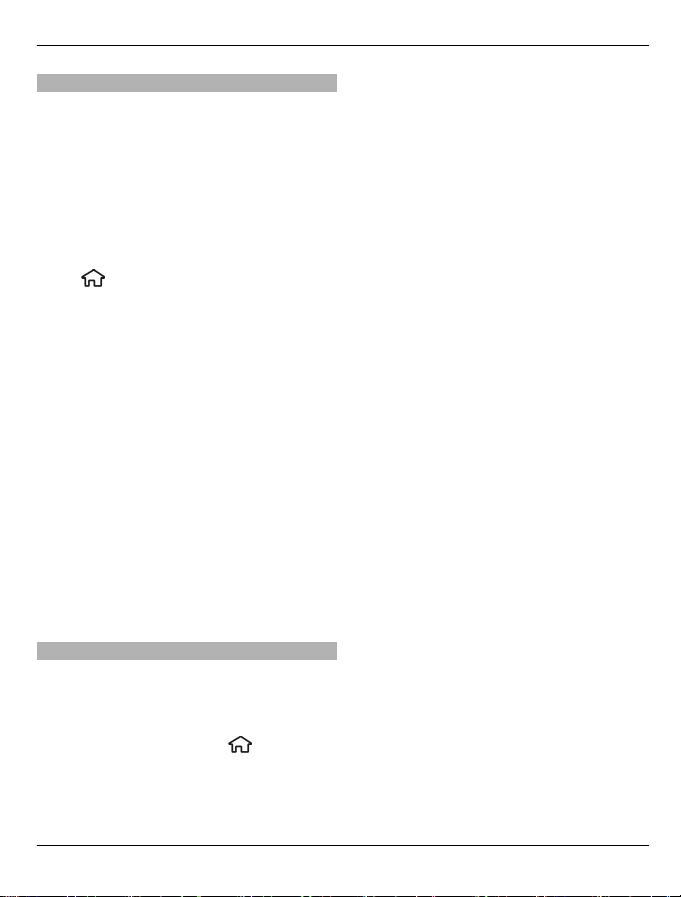
Grundlæggende brug 19
Indstillingsguide
Med indstillingsguiden kan du angive email- og forbindelsesindstillinger. Det
varierer, hvilke elementer der er
tilgængelige i indstillingsguiden, og det
er enhedens funktioner, SIM-kortet,
tjenesteudbyderen og dataene i
databasen til indstillingsguiden, som
bestemmer, hvilke elementer der er
tilgængelige.
Vælg
> Indstillinger >
Indstil.guide.
Lad SIM-kortet sidde i enheden, mens du
bruger indstillingsguiden, så opnår du det
bedste resultat. Hvis SIM-kortet ikke er
indsat, skal du følge vejledningen på
skærmen.
Vælg mellem følgende muligheder:
Operatør — Angiv operatørspecifikke
indstillinger, f.eks. indstillinger for MMS,
internettet, WAP og streaming.
E-mail-opsæt. — Konfigurer en POP-,
IMAP- eller Mail for Exchange-konto.
Deling af video — Konfigurer
indstillingerne for deling af video.
De tilgængelige indstillinger, der kan
redigeres, kan variere.
Fjernlåsning
Du kan låse enheden fra en anden enhed
ved hjælp af en SMS-besked. Hvis du vil
indstille enheden, så den kan fjernlåses,
og angive teksten til den låsebesked, der
skal bruges, skal du vælge
>
Indstillinger > Generelt > Sikkerhed
og Telefon og SIM-kort > Fjernlåsning
af telefonen. Når du har skrevet
beskeden, skal du vælge OK. Beskeden
kan indeholde op til 20 tegn.
Du låser enheden ved at sende
låsebeskeden som en SMS-besked til dit
mobiltelefonnummer. Hvis du på et
senere tidspunkt vil låse enheden op, skal
du vælge Lås op og indtaste låsekoden.
© 2010 Nokia. Alle rettigheder forbeholdes.
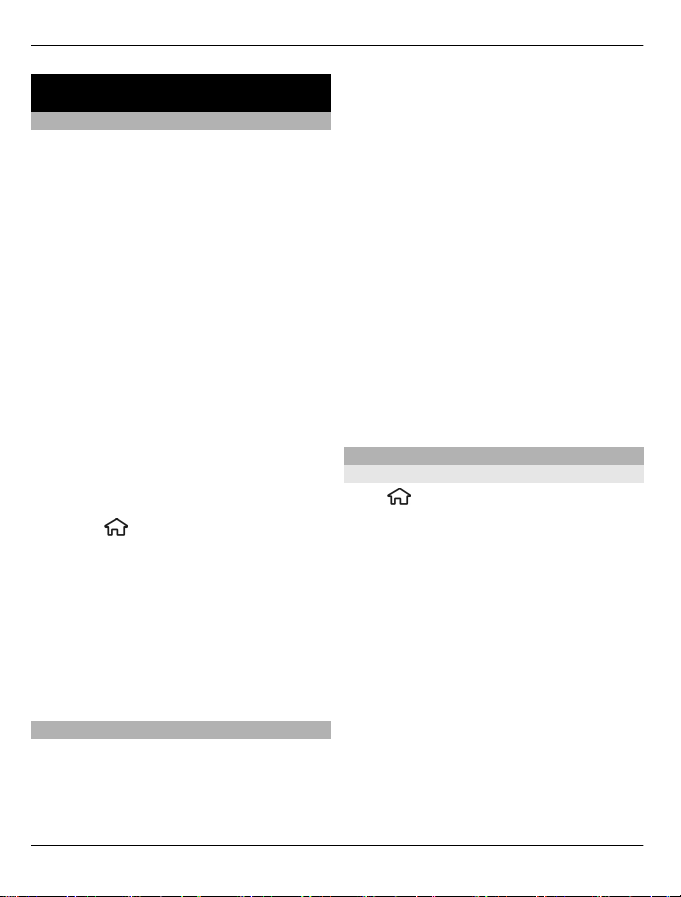
20 Tilpasning af enheden
Tilpasning af enheden
Startskærmbillede
Når du har tændt enheden, og den er
registreret på et netværk, åbnes
startskærmbilledet, og enheden er klar til
brug.
Tryk på opkaldstasten for at åbne listen
over de seneste udgående opkald.
Du kan ringe op til telefonsvareren ved at
trykke på 1 og holde den nede.
Du kan bruge stemmekommandoer eller
stemmestyrede opkald ved at trykke på
den højre valgtast og holde den nede.
Hvis du vil skifte profil, skal du trykke
kortvarigt på tænd/sluk-tasten og vælge
en anden profil.
Du kan oprette forbindelse til internettet
ved at holde 0 nede.
Hvis du vil ændre startskærmbilledet, skal
du vælge
Indstillinger og Generelt >
Tilpasning > Standbytilstand og vælge
en af følgende indstillinger:
Standbytema — Vælg et tema til
startskærmbilledet.
Genveje — Tilføj genveje til programmer
eller hændelser, eller knyt genveje til
navigeringstasten, alt efter hvilket tema
der er valgt for startskærmbilledet.
Kontaktpanel
Hvis du vil tilføje en kontakt på
startskærmbilledet, skal du vælge ikonet
Tilføj kontakt og en kontakt på listen.
> Indstillinger >
Hvis du vil oprette en ny kontakt, skal du
vælge Valg > Ny kontakt, angive
oplysningerne om kontakten og vælge
Udført. Du kan også tilføje et billede til
kontaktoplysningerne.
Hvis du vil tilføje en internetkilde for en
kontakt, skal du vælge ikonet Tilføj kilde
og derefter vælge den ønskede kilde på
listen og Udført.
Du kan oprette en ny kilde ved at vælge
Valg > Ny kilde.
H vi s d u v il o pd at er e en ki ld e , s ka l d u v æ lg e
Opdater.
Du kan fjerne en kontakt fra
startskærmbilledet ved at vælge ikonet
Indstillinger og Fjern i visningen med
kontaktoplysninger.
Temaer
Ændring af skærmtemaet
Vælg
Vælg en af følgende indstillinger:
Generelt — Skift det tema, der bruges i
programmerne.
Menuvisning — Skift det tema, der
bruges i hovedmenuen.
Standby — Skift det tema, der bruges på
startskærmbilledet.
Baggrund — Skift baggrundsbilledet på
startskærmbilledet.
Strømsparer — Vælg en animation som
pauseskærm.
Opkaldsbillede — Skift det billede, der
vises under opkald.
> Indstillinger > Temaer.
© 2010 Nokia. Alle rettigheder forbeholdes.
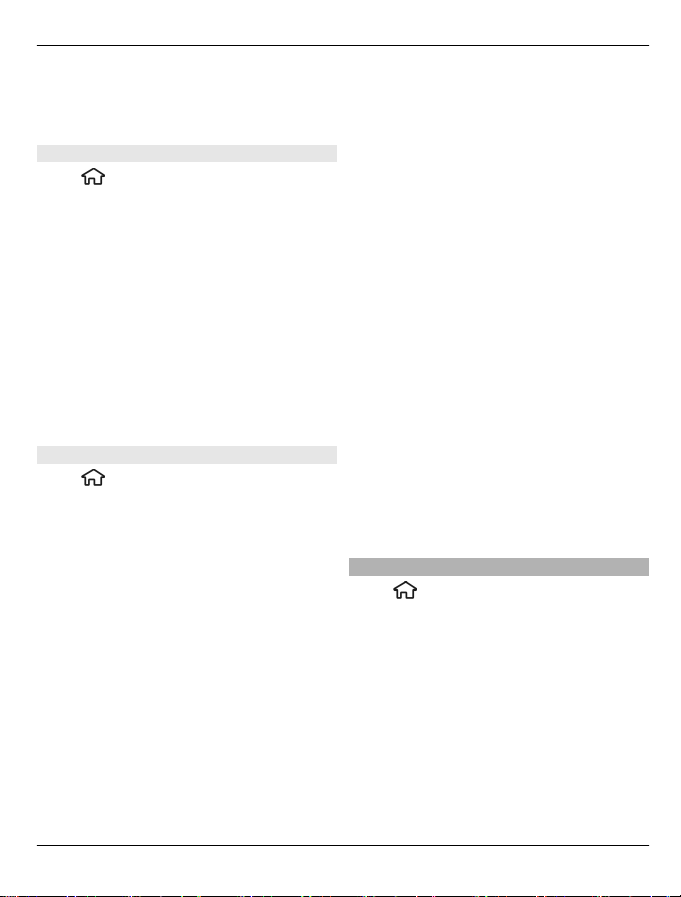
Tilpasning af enheden 21
Vælg Generelt > Valg > Temaeffekter
for at aktivere eller deaktivere
temaeffekterne.
Overførsel af et tema
Vælg
> Indstillinger > Temaer.
Du kan hente et tema til enheden ved at
vælge Generelt > Hent temaer >
Valg > Gå til > Ny internetside. Angiv
den webadresse, som temaet skal hentes
fra. Når temaet er hentet, kan du se et
eksempel på temaet eller aktivere det.
Vælg Valg > Vis for at få vist et eksempel
på et tema.
Vælg Valg > Anvend for at aktivere et
tema.
Taletema
Vælg
> Indstillinger > Temaer og
Standby > Taletema.
Når taletemaet er aktiveret, vises der en
liste over de funktioner, der understøttes
af taletemaet, i aktiv standbytilstand. Når
du ruller gennem funktionerne, læser
enheden de viste funktioner højt. Vælg
den ønskede funktion.
Vælg Opkaldsfunktioner > Kontakter
for at lytte til posterne på kontaktlisten.
Vælg Opkaldsfunktioner > Seneste
opkald for at lytte til oplysninger om dine
ubesvarede og indgående opkald samt
dine udgående opkald.
Vælg Opkaldsfunktioner > Opkald og
de ønskede numre for at foretage et
opkald ved at indtaste telefonnummeret.
Du kan indtaste et telefonnummer ved at
rulle til cifrene og vælge dem enkeltvis.
Vælg, Opkaldsfunktioner >
Telefonsvarer, hvis du vil ringe op til din
telefonsvarer.
Hvis du vil bruge stemmekommandoer til
at foretage et opkald, skal du vælge
Stem.kommandoer.
Hvis du vil have dine modtagne beskeder
læst højt, skal du vælge Beskedlæser.
Vælg Ur for at lytte til det aktuelle
klokkeslæt. Rul ned for at lytte til den
aktuelle dato.
Hvis kalenderalarmen udløber, mens du
anvender talehjælp, læser programmet
indholdet af kalenderalarmen højt.
Du kan lytte til de tilgængelige
valgmuligheder ved at vælge Valg.
Profiler
Vælg
> Indstillinger > Profiler.
Du kan justere og tilpasse ringetoner,
alarmtoner og andre toner på enheden til
forskellige aktiviteter, miljøer eller
opkaldsgrupper. Den aktive profil vises
øverst på skærmbilledet i standbytilstand.
Hvis profilen Normal er aktiv, vises dog
kun dags dato.
Hvis du vil oprette en ny profil, skal du
vælge Valg > Opret ny og angive
indstillingerne.
© 2010 Nokia. Alle rettigheder forbeholdes.
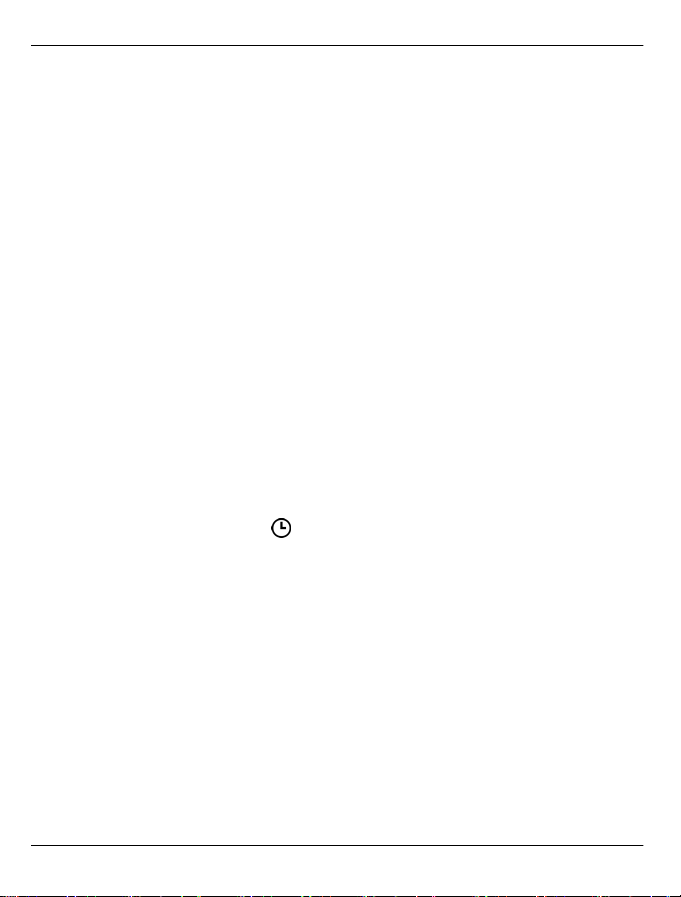
22 Tilpasning af enheden
Du kan tilpasse en profil ved at vælge
profilen og derefter vælge Valg > Tilpas.
Du kan skifte profil ved at vælge den
ønskede profil og vælge Valg > Aktivér.
Profilen Offline forhindrer enheden i
automatisk at tænde, sende eller
modtage beskeder og i at bruge
Bluetooth, GPS eller FM-radioen. Desuden
afbrydes eventuelle aktive
internetforbindelser, når profilen vælges.
Profilen Offline forhindrer dig ikke i at
oprette en Bluetooth-forbindelse på et
senere tidspunkt eller i at starte GPS'en
eller FM-radioen igen. Overhold derfor
eventuelle gældende
sikkerhedsforskrifter ved oprettelse af
forbindelse til og brug af disse funktioner.
Hvis du vil indstille profilen til at være
aktiv indtil et bestemt tidspunkt inden for
de næste 24 timer, skal du vælge Valg >
Tidsbestemt og indstille tidspunktet. På
det angivne tidspunkt aktiveres den ikketidsbestemte profil, der tidligere var aktiv.
Når profilen er tidsbestemt, vises
i
standbytilstand. Der kan ikke angives en
tid for profilen Offline.
Du kan slette en profil, du har oprettet, ved
at vælge Valg > Slet profil. Du kan ikke
slette de forudindstillede profiler.
ved at skifte profil. Indtast låsekoden, hvis
enheden er låst.
Vigtigt: I profilen Offline kan du ikke
foretage eller modtage opkald eller bruge
andre funktioner, der kræver
netværksdækning. Det kan stadig være
muligt at ringe til det officielle
alarmnummer, der er indkodet i enhedens
hukommelse. Hvis du vil foretage opkald,
skal du først aktivere telefonfunktionen
© 2010 Nokia. Alle rettigheder forbeholdes.
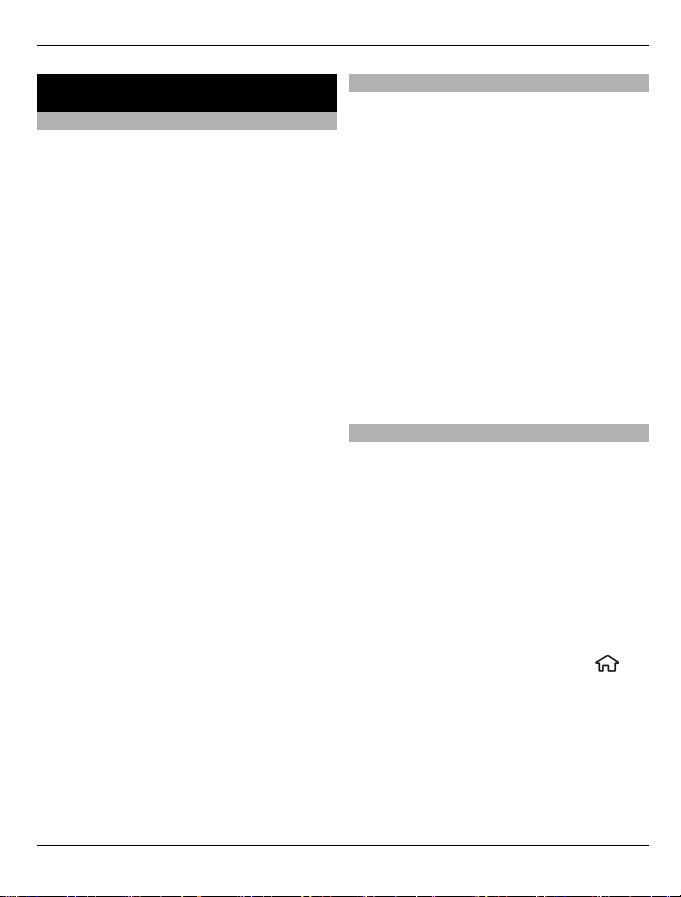
Telefon 23
Telefon
Foretagelse af opkald
Indtast telefonnummeret, herunder
områdenummeret, og tryk på
opkaldstasten for at foretage et opkald.
Tip! Ved internationale opkald skal du
tilføje et plustegn (+), som erstatter den
internationale adgangskode, og indtaste
landekoden, områdenummeret (udelad
om nødvendigt det første 0) og
telefonnummeret.
Tryk på afslutningstasten for at afbryde
opkaldet eller annullere opkaldsforsøget.
Hvis du vil foretage et opkald ved hjælp af
de gemte kontakter, skal du åbne
kontakterne. Indtast de første bogstaver i
navnet, rul til navnet, og tryk på
opkaldstasten.
Du kan foretage opkald ved hjælp af
loggen ved at trykke på opkaldstasten, så
du får vist op til de 20 numre, som du sidst
har ringet op til eller forsøgt at ringe op
til. Rul til det ønskede nummer eller navn,
og tryk på opkaldstasten.
Du kan justere lydstyrken under et aktivt
opkald med lydstyrketasterne.
Du kan skifte fra taleopkald til
videoopkald ved at vælge Valg > Skift til
videoopkald. Taleopkaldet afsluttes, og
der foretages et videoopkald til
modtageren.
Besvarelse af et opkald
Tryk på opkaldstasten for at besvare et
opkald.
Tryk på afslutningstasten for at afvise
opkaldet.
Du kan slå ringetonen fra i stedet for at
besvare et opkald ved at vælge Lydløs.
Når du har et aktivt opkald, og banke påfunktionen (netværkstjeneste) er
aktiveret, skal du trykke på opkaldstasten
for at besvare et nyt indgående opkald.
Det første opkald sættes på standby. Tryk
på afslutningstasten for at afslutte det
aktive opkald.
Foretagelse af et videoopkald
Hvis du vil foretage et videoopkald, skal du
indtaste telefonnummeret eller vælge
modtageren på kontaktlisten og vælge
Valg > Ring op > Videoopkald. Når
videoopkaldet starter, aktiveres
enhedens kamera. Hvis kameraet allerede
er i brug, kan videoafsendelse ikke
benyttes. Hvis modtageren af opkaldet
ikke ønsker at sende video til dig, vises der
i stedet et stillbillede. Du kan angive det
stillbillede, der skal sendes fra din enhed
i stedet for en video, ved at vælge
Indstillinger > Indstillinger og vælge
Telefon > Opkald > Billede i
videoopkald.
Hvis du vil deaktivere afsendelsen af lyd,
video eller video og lyd, skal du vælge
Valg > Deaktiver > Afsendelse af lyd,
>
© 2010 Nokia. Alle rettigheder forbeholdes.
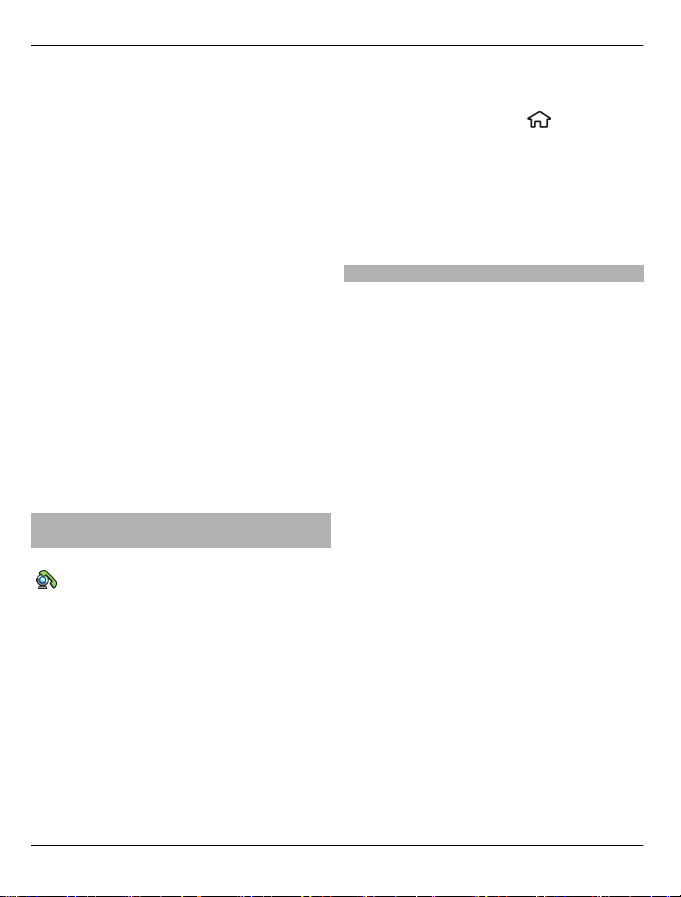
24 Telefon
Afsendelse af video eller Afsend. af lyd
og video.
Du kan justere lydstyrken under et aktivt
videoopkald ved hjælp af
lydstyrketasterne.
Vælg Valg > Aktivér højttaler, hvis du vil
bruge højttaleren. Hvis du vil slå
højttaleren fra og bruge ørestykket, skal
du vælge Valg > Aktivér håndsæt.
Du kan ændre billedrækkefølgen ved at
vælge Valg > Byt om på billeder.
Hvis du vil zoome ind på eller ud fra det
viste billede, skal du vælge Valg > Zoom
og rulle op eller ned.
Hvis du vil afslutte videoopkaldet og
foretage et nyt taleopkald til den samme
modtager, skal du vælge Valg > Skift til
taleopkald.
Besvarelse eller afvisning af et videoopkald
Når du modtager et videoopkald, vises
.
Tryk på opkaldstasten for at besvare
opkaldet. Tillad, at der sendes et
videobillede til den, der ringer op?
vises.
Vælg Ja for at starte afsendelsen af det
direkte videobillede.
Hvis du ikke aktiverer videoopkaldet,
hører du kun lyden af opkalderen. Der
vises en grå skærm i stedet for
videobilledet. Du kan finde oplysninger
om, hvordan du erstatter den grå skærm
med et stillbillede, som er taget med
enhedens kamera, under
>
Indstillinger > Indstillinger og
Telefon > Opkald > Billede i
videoopkald.
Tryk på afslutningstasten for at afslutte
videoopkaldet.
Krav til deling af video
Videodeling kræver en 3G-forbindelse hos
begge parter i sessionen. Kontakt din
tjenesteudbyder for at få yderligere
oplysninger om tjenesten, tilgængelighed
af 3G-netværk samt de gebyrer, der er
forbundet med brugen af tjenesten.
Du skal gøre følgende, for at du kan bruge
deling af video:
• Kontrollér, at du har angivet de
korrekte indstillinger for forbindelser
mellem personer. Du skal desuden
have accepteret en invitation til
videodeling eller være midt i et aktivt
opkald.
• Kontrollér, at du har en aktiv 3Gforbindelse og er inden for 3Gnetværkets dækningsområde. Hvis du
bevæger dig uden for 3G-netværket
under en videodelingssession,
stoppes delingen, mens taleopkaldet
fortsættes.
• Kontrollér, at både afsenderen og
modtageren er registreret på 3Gnetværket. Hvis du inviterer en person
til en delingssession, og den
pågældende persons enhed ikke er
inden for 3G-netværkets
dækningsområde, ikke har aktiveret
© 2010 Nokia. Alle rettigheder forbeholdes.
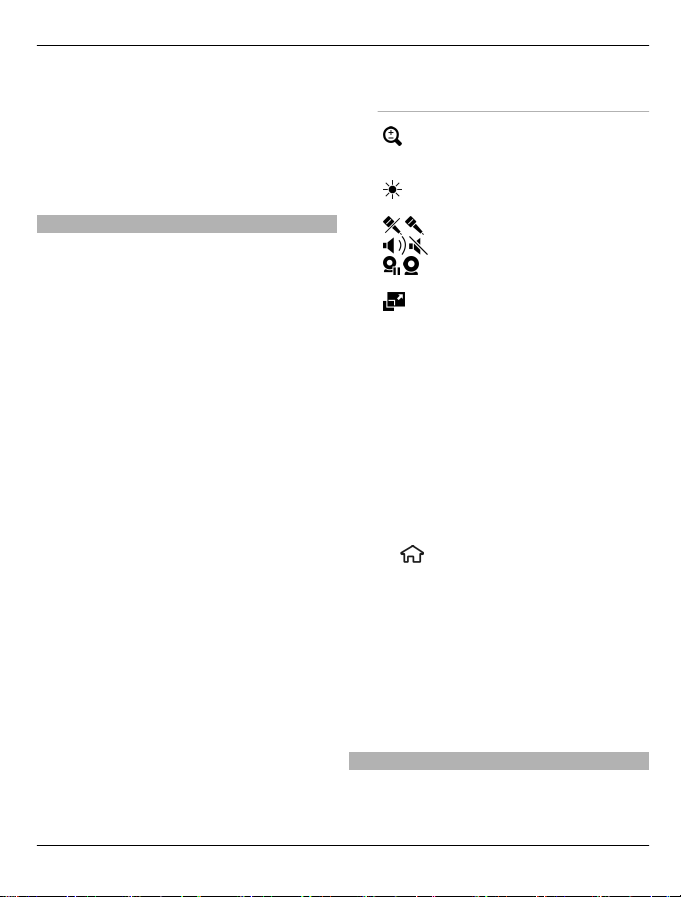
Telefon 25
deling af video, eller hvis forbindelser
mellem personer ikke er konfigureret
på den pågældende persons telefon,
modtager vedkommende ikke
invitationer. Du modtager en
fejlmeddelelse om, at modtageren
ikke kan acceptere invitationen.
Deling af direkte video eller videoklip
Under et aktivt taleopkald kan du vælge
Valg > Del video.
1Vælg Direkte video, hvis du vil dele
direkte video under opkaldet.
Hvis du vil dele et videoklip, skal du
vælge Videoklip og derefter det klip,
du vil dele.
Du er muligvis nødt til at konvertere
videoklippet til et passende format,
før du kan dele det med andre. Vælg
OK, hvis der vises en meddelelse om,
at videoklippet skal konverteres.
Enheden skal have et
videoredigeringsprogram, for at
konverteringen kan udføres.
2 Hvis der er gemt flere SIP-adresser
eller telefonnumre, inkl. landekoden,
for modtageren på listen over
kontakter, skal du vælge den ønskede
adresse eller det ønskede nummer.
Hvis modtagerens SIP-adresse eller
telefonnummer ikke er tilgængeligt,
skal du indtaste modtagerens SIPadresse eller telefonnummer inkl.
landekode og vælge OK for at sende
invitationen. Enheden sender
invitationen til SIP-adressen.
Delingen begynder automatisk, når
modtageren accepterer invitationen.
Valgmuligheder ved deling af
video
Zoom ind på eller ud fra
videobilledet (kun muligt for
afsenderen).
Juster lysstyrken (kun muligt
for afsenderen).
Slå mikrofonlyden fra eller til.
Slå højttaleren til og fra.
Stands og genoptag deling
video.
Skift til visning i fuld skærm
(kun muligt for modtageren).
3Vælg Stop for at stoppe
delingssessionen. Tryk på
afslutningstasten for at afslutte
taleopkaldet. Deling af video afsluttes
også, når opkaldet afsluttes.
Hvis du vil gemme den video, du har delt
direkte, skal du vælge Ja, når meddelelsen
vises. Der vises en meddelelse på enheden
om placeringen af den gemte video i
hukommelsen. Du kan angive den
foretrukne hukommelsesplacering ved at
vælge
> Indstillinger >
Indstillinger og Forbindelse > Deling
af video > 1. lagringshukommelse.
Hvis du bruger andre programmer, mens
du deler et videoklip med en anden
person, stoppes delingen midlertidigt. Du
kan vende tilbage til visningen til deling
af video og fortsætte delingen ved at
vælge Valg > Fortsæt i standbytilstand.
Foretagelse af et konferenceopkald
1 Du kan foretage et konferenceopkald
ved at indtaste modtagerens
© 2010 Nokia. Alle rettigheder forbeholdes.
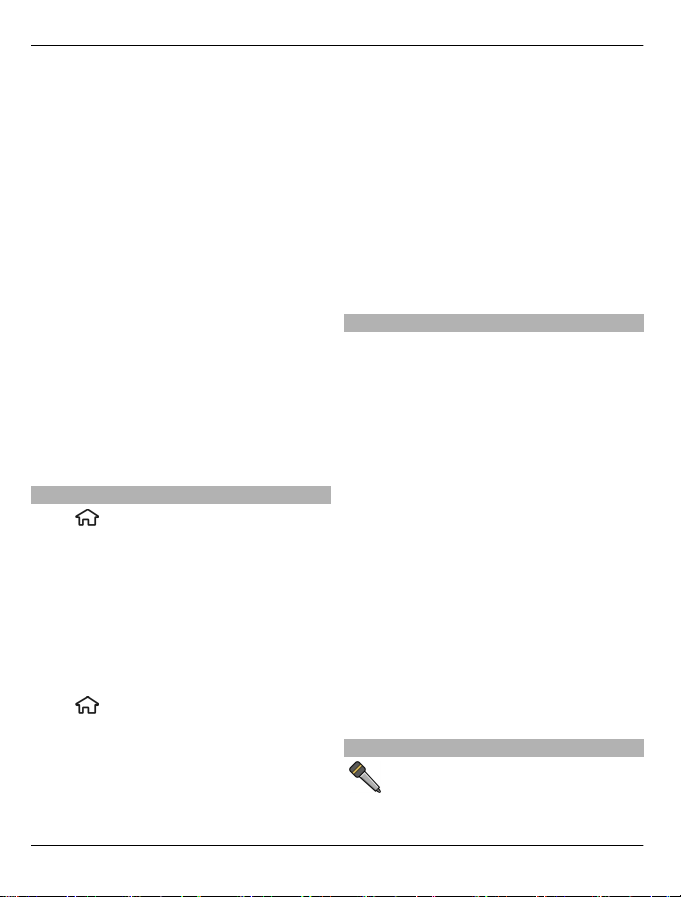
26 Telefon
telefonnummer og trykke på
opkaldstasten.
2 Når modtageren besvarer opkaldet,
skal du vælge Valg > Nyt opkald.
3 Når du har ringet op til alle deltagere,
skal du vælge Valg > Konference for
at forbinde opkaldene til et
konferenceopkald.
Du kan afbryde lyden på enhedens
mikrofon under et opkald ved at vælge
Valg > Lyd fra.
Du kan fjerne en deltager fra et
konferenceopkald ved at vælge Valg >
Konference > Fjern deltager og
deltageren.
Du kan diskutere privat med en deltager i
et konferenceopkald ved at vælge Valg >
Konference > Privat og deltageren.
Hurtigkald
Vælg
> Indstillinger >
Indstillinger, og vælg Telefon >
Opkald > Hurtigkald.
Med hurtigkald kan du foretage opkald
ved at holde en taltast nede i
standbytilstand.
Vælg Til, hvis du vil aktivere hurtigkald.
Vælg
> Indstillinger > Hurtigkald
for at tildele en taltast til et
telefonnummer.
Rul til taltasten (2-9) på skærmen, og vælg
Valg > Tildel.
Vælg det ønskede nummer på listen over
kontakter.
Hvis du vil slette det telefonnummer, der
er tildelt til en taltast, skal du rulle til
hurtigkaldstasten og vælge Valg >
Fjern.
Hvis du vil redigere et telefonnummer, der
er tildelt til en taltast, skal du rulle til
hurtigkaldstasten og vælge Valg > Skift.
Stemmestyret opkald
Foretag et telefonopkald ved at sige det
navn, der er gemt på listen over kontakter.
Bemærk: Det kan være vanskeligt at
bruge stemmekoder i støjende
omgivelser eller i nødsituationer, og du
skal derfor være opmærksom på, at
stemmeopkald ikke er pålidelige under
alle forhold.
1 I aktiv standbytilstand skal du trykke
på den højre valgtast og holde den
nede. Der afspilles en kort tone, og Tal
nu vises.
2 Si g n av ne t p å d en ko nt ak t, du vi l r in ge
op til. Hvis talegenkendelsen
lykkedes, vises der en liste med
muligheder. Telefonen afspiller
stemmekommandoen for den første
mulighed på listen. Hvis det ikke er
den rigtige kommando, skal du rulle
til en anden post på listen.
Optager
Du kan bruge programmet Optager
til at optage diktater (talte noter) og
© 2010 Nokia. Alle rettigheder forbeholdes.
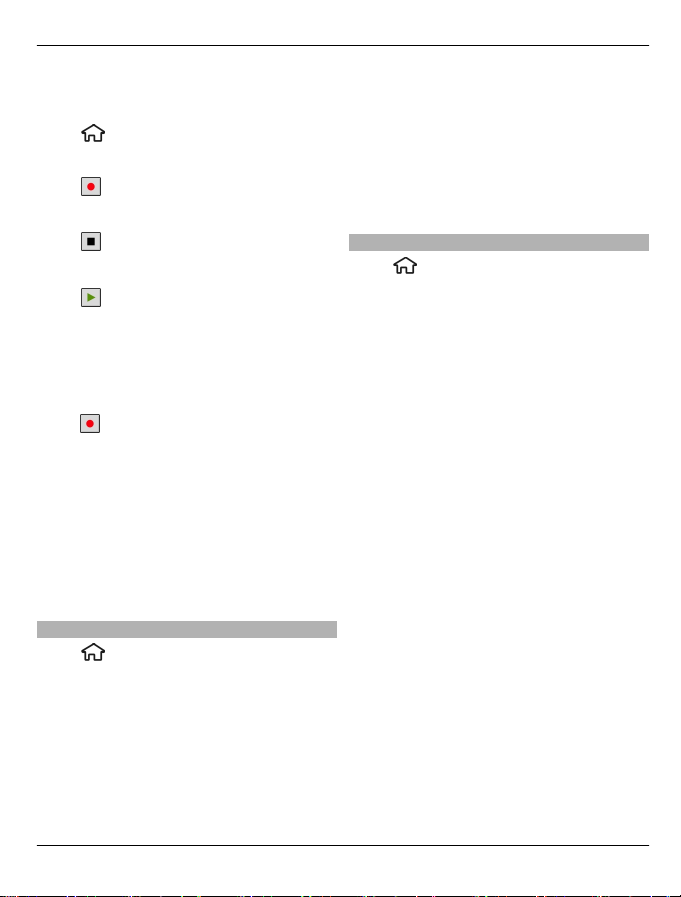
Telefon 27
telefonsamtaler. Du kan også sende
lydklip til dine venner.
Vælg
> Program. > Optager.
Optagelse af et lydklip
Vælg
.
Sådan stoppes optagelsen af et lydklip
Vælg
.
Afspilning af lydklippet
Vælg
.
Afsendelse af et lydklip som en besked
Vælg Valg > Send.
Optagelse af en telefonsamtale
Åbn optageren under et taleopkald, og
vælg
. Begge parter hører med jævne
mellemrum en tone under optagelsen.
Valg af optagelseskvalitet og mappe til
gemte lydklip
Vælg Valg > Indstillinger.
Optageren kan ikke bruges, når et
dataopkald eller en GPRS-forbindelse er
aktiv.
Opkalds- og datalister
Vælg
> Log.
Du kan få vist de seneste ubesvarede,
indgående og udgående opkald ved at
vælge Seneste opkald.
Tip! Hvis du vil have vist de udgående
opkald i standbytilstand, skal du trykke på
opkaldstasten.
Vælg Opkaldsvarighed, hvis du vil have
vist den omtrentlige varighed af opkald til
og fra enheden.
Hvis du vil have vist den mængde data, der
er overført via pakkedataforbindelser,
skal du vælge Pakkedata.
Opkaldsspærring
Vælg
> Indstillinger >
Indstillinger og Telefon >
Opkaldsspærring.
Du kan spærre de opkald, der kan
foretages eller modtages på enheden
(netværkstjeneste). Hvis du vil ændre
indstillingerne, skal du bruge en
spærringsadgangskode fra
tjenesteudbyderen. Opkaldsspærring
påvirker alle typer opkald.
Vælg en af følgende indstillinger for
spærring af taleopkald:
Udgående opkald — Sørg for, at der ikke
kan foretages taleopkald fra enheden.
Indgående opkald — Spær indgående
opkald.
Internationale opkald — Deaktiver
muligheden for opkald til andre lande.
Indgående opkald ved roaming
— Deaktiver muligheden for indgående
opkald, når du er uden for dit hjemland.
Internationale opkald undtaget til
hjemland — Deaktiver muligheden for
opkald til andre lande, men tillad opkald
til dit hjemland.
Du kan kontrollere status for spærring af
taleopkald ved at vælge
© 2010 Nokia. Alle rettigheder forbeholdes.
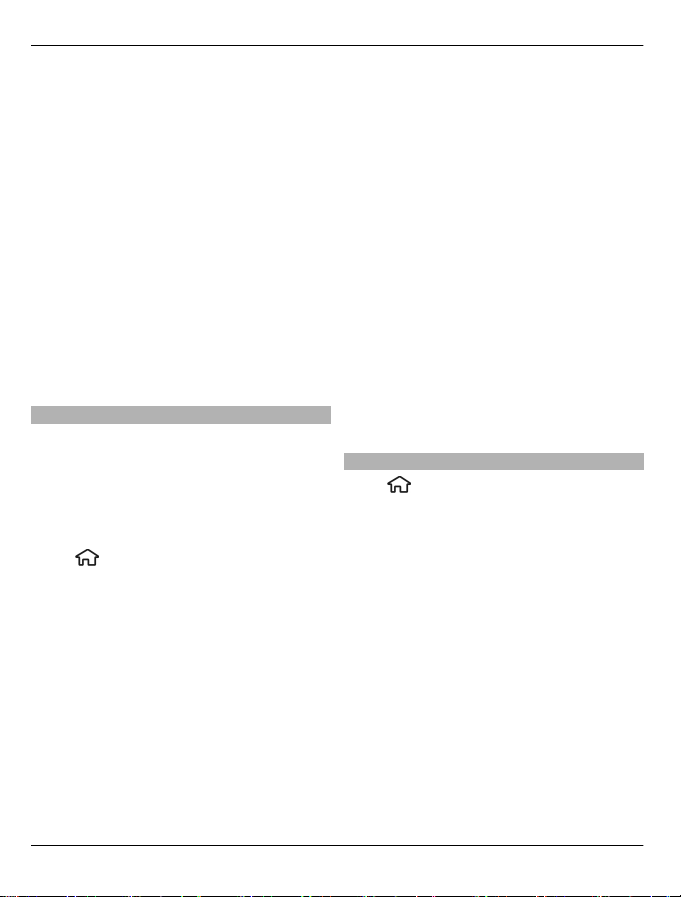
28 Telefon
spærringsindstillingen og vælge Valg >
Kontrollér status.
Du kan deaktivere alle spærringer af
taleopkald ved at vælge
spærringsindstillingen og vælge Valg >
Deaktiver alle spær..
Hvis du vil ændre den adgangskode, der
bruges til at spærre tale- og faxopkald,
skal du vælge Valg > Skift
spær.adgangskode. Indtast den
nuværende kode, og indtast derefter den
nye kode to gange. Adgangskoden til
spærring skal være på fire cifre. Kontakt
din tjenesteudbyder for at få yderligere
oplysninger.
Begrænsede opkald
Med tjenesten Begrænsede numre kan du
begrænse opkald fra enheden til
bestemte telefonnumre. Ikke alle SIM-kort
understøtter tjenesten Begrænsede
numre. Kontakt din tjenesteudbyder for at
få yderligere oplysninger.
Vælg
> Kontakter og Valg > SIM-
numre > Kontakter m. begr. nr..
Når der bruges sikkerhedsfunktioner, der
begrænser opkald (f.eks.
opkaldsspærring, lukket brugergruppe og
begrænsede numre), er det muligt at
ringe til det officielle alarmnummer, der
er indkodet i enhedens hukommelse.
Opkaldsspærring og viderestilling af
opkald kan ikke være aktive på samme tid.
Du skal bruge din PIN2-kode for at kunne
aktivere og deaktivere begrænsede
numre eller redigere kontakter med
begrænsede numre. Kontakt
tjenesteudbyderen for at få oplyst din
PIN2-kode.
Vælg Valg, og vælg en af følgende
valgmuligheder:
Slå begrænsede nr. til eller Deaktiver
begræns. nr. — Aktivér eller deaktiver
begrænsede numre.
Ny SIM-kontakt — Indtast navn på
kontakt og telefonnummer på de opkald,
som tillades.
Tilføj fra Kontakter — Kopiér en kontakt
fra kontaktlisten til listen over
begrænsede numre.
Hvis du vil sende SMS-beskeder til SIMkontakterne, mens tjenesten Begrænsede
numre er aktiv, skal du tilføje SMSbeskedcentralens nummer på listen over
begrænsede numre.
Omstilling
Vælg
> Indstillinger >
Indstillinger og Telefon > Omstilling.
Omstil indgående opkald til
telefonsvareren eller til et andet
telefonnummer. Kontakt din
tjenesteudbyder for at få yderligere
oplysninger.
Vælg de typer opkald, der skal omstilles,
blandt følgende muligheder:
Alle taleopkald eller Alle
faxopkald — Omstil alle indgående tale-
eller faxopkald. Du kan ikke besvare
opkaldene, men kun omstille dem til et
andet nummer.
Ved optaget — Omstil indgående
opkald, hvis du har et aktivt opkald.
© 2010 Nokia. Alle rettigheder forbeholdes.
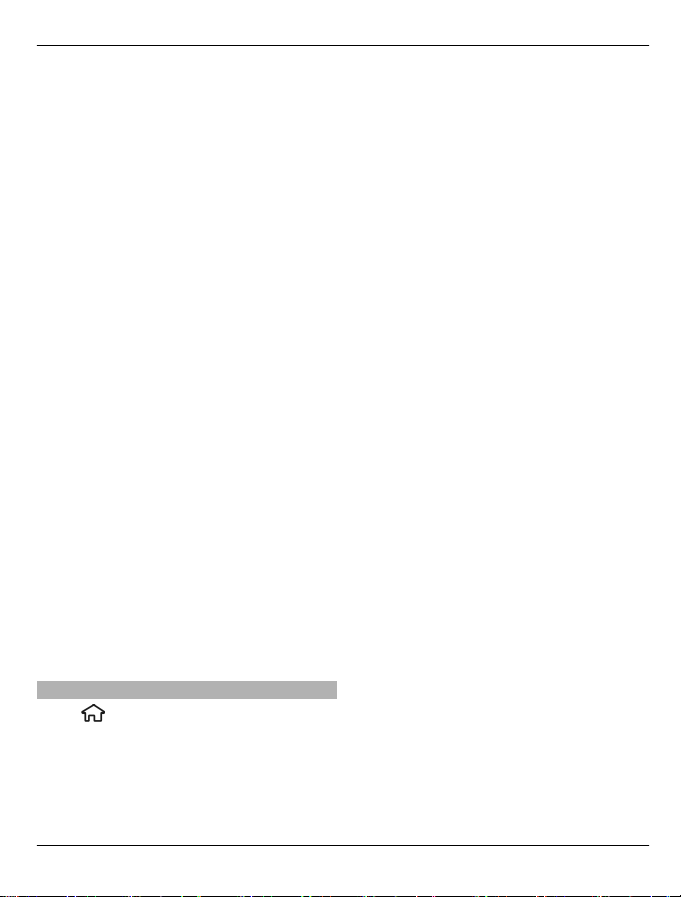
Telefon 29
Ved intet svar — Omstil indgående
opkald, når enheden har ringet et vist
tidsrum. Vælg det tidsrum, enheden skal
ringe, før opkaldet omstilles.
Ved ingen forbindelse — Omstil opkald,
når enheden er slukket eller uden for
netværksdækning.
Ved ingen kontakt — Omstil opkald, hvis
du har et aktivt opkald eller ikke svarer,
eller hvis enheden er slukket eller uden for
netværksdækning.
Du kan omstille opkald til telefonsvareren
ved at vælge en opkaldstype, en
omstillingsmulighed og Valg >
Aktivér > Til telefonsvarer.
Du kan omstille opkald til et andet
telefonnummer ved at vælge en
opkaldstype, en omstillingsmulighed og
Valg > Aktivér > Til andet nummer.
Indtast nummeret, eller vælg Søg for at
hente et nummer, der er gemt i Kontakter.
Du kan kontrollere den aktuelle
omstillingsstatus ved at rulle til
omstillingsmuligheden og vælge Valg >
Kontrollér status.
Du kan deaktivere omstillingen af opkald
ved at rulle til omstillingsmuligheden og
vælge Valg > Deaktiver.
Opkaldsindstillinger
Vælg
> Indstillinger >
Indstillinger, og vælg Telefon >
Opkald.
Vælg mellem følgende muligheder:
Send eget opkalds-id — Vis dit
telefonnummer til den person, som du
ringer op til.
Banke på — Indstil enheden til at
underrette dig om indgående opkald,
mens du er i gang med et opkald
(netværkstjeneste).
Afvis opkald med besked — Afvis et
opkald, og send en SMS-besked til den
person, der ringer op.
Beskedtekst — Skriv en SMSstandardbesked, der sendes, når du
afviser et opkald.
Egen video i indg. opkald — Tillad eller
afvis afsendelse af video under et
videoopkald fra enheden.
Billede i videoopkald — Få vist et
stillbillede, hvis der ikke kan sendes video
under et videoopkald.
Automatisk genopkald — Indstil
enheden til at foretage højst 10 forsøg på
at få forbindelse til et nummer efter et
mislykket opkaldsforsøg. Tryk på
afslutningstasten for at stoppe
automatisk genopkald.
Vis varighed af opkald — Få vist
varigheden af et igangværende opkald.
Oversigt efter opkald — Få vist
varigheden af et opkald, når opkaldet er
slut.
Hurtigkald — Aktivér hurtigkald.
Valgfri svartast — Aktivér brugen af en
valgfri svartast.
Linje i brug — Denne indstilling
(netværkstjeneste) vises kun, hvis SIMkortet understøtter to abonnentnumre,
dvs. to telefonlinjer. Vælg, hvilken
telefonlinje du vil bruge til at foretage
opkald og sende SMS-beskeder. Opkald på
© 2010 Nokia. Alle rettigheder forbeholdes.

30 Telefon
begge linjer kan besvares, uanset hvilken
linje der er valgt. Hvis du vælger Linje 2,
og du ikke har oprettet abonnement på
denne netværkstjeneste, kan du ikke
foretage opkald. Når du har valgt linje 2,
på startskærmbilledet.
vises
Linjeskift — Undgå linjevalg
(netværkstjeneste), hvis denne funktion
understøttes af SIM-kortet. Hvis du vil
ændre indstillingen, skal du bruge PIN2koden.
Netværksindstillinger
Vælg
> Indstillinger >
Indstillinger, og vælg Telefon >
Netværk.
Du kan angive netværkstilstanden ved at
vælge Netværkstilstand og vælge
Dobbelt netværk, UMTS eller GSM. Hvis
du vælger Dobbelt netværk, skifter
enheden automatisk mellem netværk.
Tip! Hvis du vælger UMTS, bliver
dataoverførslen hurtigere, men samtidig
øges behovet for batteristrøm, og
batteriets levetid reduceres. Hvis du
vælger Dobbelt netværk i områder tæt
på både GSM- og UMTS-netværk, kan det
forårsage et konstant skift mellem de to
netværk, hvilket også øger behovet for
batteristrøm.
Cellular Network), skal du vælge
Celleinformation > Til.
Hvis du vil vælge operatøren, skal du
vælge Valg af operatør og Manuelt for at
vælge mellem de tilgængelige netværk
eller Automatisk for at indstille enheden
til at vælge netværket automatisk.
Hvis du vil indstille enheden til at vise, når
den bruges i et MCN-netværk (Micro
© 2010 Nokia. Alle rettigheder forbeholdes.

Kontakter 31
Kontakter
Sådan holder du forbindelsen til dine onlinevenner
Du kan synkronisere
kontaktoplysningerne på enheden med
de kontakter, du har på sociale
netværkstjenester, f.eks. Facebook. Hvis
du tillader synkronisering, kan du se dine
kontakters Facebook-profiloplysninger,
f.eks. deres billede og statusopdateringer,
i programmet Kontakter på enheden.
Synkronisering af kontakter og hentning
af statusopdateringer er
netværkstjenester. Der skal muligvis
betales for roaming og dataoverførsel.
Hvis den sociale netværkstjeneste ikke er
tilgængelig eller ikke fungerer korrekt,
kan du muligvis ikke synkronisere eller
hente statusopdateringer.
Du kan starte synkroniseringen af dine
kontakter ved at gå til indstillingerne for
programmet med det sociale netværk på
din enhed og vælge et adgangspunkt.
Angiv derefter, hvor ofte der skal udføres
automatisk synkronisering.
Hvis du vil deaktivere forbindelsen
mellem Kontakter og den sociale
netværkstjeneste, skal du fjerne
markeringen i afkrydsningsfeltet Aktivér
under indstillingerne for programmet
med den sociale netværkstjeneste på
enheden.
Denne funktion er muligvis ikke
tilgængelig i alle områder.
Kopiering af kontakter
Vælg
Første gang du åbner listen over
kontakter, bliver du spurgt om, hvorvidt
du vil kopiere navne og numre fra SIMkortet til enheden.
Start af kopiering
Vælg OK.
Annullering af kopiering
Vælg Annuller.
Du bliver spurgt, om du vil have vist
kontakterne fra SIM-kortet på
kontaktlisten. Vælg OK for at få vist
kontakterne. Listen over kontakter åbnes,
og de navne, der er gemt på SIM-kortet, er
markeret med
Administration af navne og numre
Vælg
Sletning af en kontakt
Gå til en kontakt, og vælg Valg > Slet.
Sletning af flere kontakter
1 Du kan markere en kontakt, der skal
2Vælg Valg > Slet for at slette den
Kopiering af en kontakt
Gå til en kontakt, og vælg Valg > Kopiér.
Vælg derefter den ønskede placering.
> Kontakter.
.
> Kontakter.
slettes, ved at gå til kontakten og
vælge Valg > Markér/fjern
markering.
markerede kontakt.
© 2010 Nokia. Alle rettigheder forbeholdes.

32 Kontakter
Afsendelse af en kontakt til en anden
enhed
Vælg kontakten, og vælg Valg > Vis
detaljer > Valg > Send visitkort.
Afspilning af stemmekoden til en
kontakt
Vælg kontakten, og vælg Valg > Vis
detaljer > Valg >
Stemmekodedetaljer > Valg > Afspil
stemmekode.
Inden du bruger stemmekoder, skal du
huske følgende:
• Stemmekoder er ikke afhængige af
sprog. De er afhængige af brugerens
stemme.
• Udtal navnet præcist, som du udtalte
det, da det blev optaget.
• Stemmekoder er følsomme over for
baggrundsstøj. Optag og brug
stemmekoder i rolige omgivelser.
• Meget korte navne accepteres ikke.
Brug lange navne, og undgå at bruge
enslydende navne til forskellige
numre.
Bemærk: Det kan være vanskeligt at
bruge stemmekoder i støjende
omgivelser eller i nødsituationer, og du
skal derfor være opmærksom på, at
stemmeopkald ikke er pålidelige under
alle forhold.
Lagring og redigering af navne og numre
Vælg
> Kontakter.
Tilføjelse af en ny kontakt til
kontaktlisten
1Vælg Valg > Ny kontakt.
2 Udfyld de relevante felter, og vælg
Udført.
Redigering af en kontakt
Vælg en kontakt, og vælg Valg > Vis
detaljer > Valg > Rediger.
Kontaktspecifikke ringetoner, billeder og opkaldsbeskeder
Du kan angive en ringetone for en kontakt
eller en kontaktgruppe og et billede og en
tekst til ringesignalet for en kontakt. Når
kontakten ringer til dig, afspiller enheden
den valgte ringetone og viser teksten til
ringesignalet eller billedet, hvis
nummeret på den person, der ringer,
sendes med opkaldet, og din enhed
genkender det.
Hvis du vil angive en ringetone for en
kontakt eller kontaktgruppe, skal du
markere kontakten eller kontaktgruppen,
vælge Valg > Vis detaljer > Valg >
Ringetone og vælge en ringetone.
Hvis du vil angive opkaldsteksten for en
kontakt, skal du vælge kontakten og
vælge Valg > Vis detaljer > Valg >
Tilføj tekst til opkald. Skriv
opkaldsteksten, og vælg OK.
1 Hvis du vil tilføje et billede for en
kontakt, der er gemt i enhedens
hukommelse, skal du vælge
kontakten og vælge Valg > Vis
detaljer > Valg > Tilføj billede.
2 Vælg et billede fra Billeder.
© 2010 Nokia. Alle rettigheder forbeholdes.

Du kan fjerne ringetonen ved at vælge
Standardtone på listen over ringetoner.
Hvis du vil have vist, ændre eller fjerne det
billede, der anvendes til en kontakt, skal
du vælge kontakten, vælge Valg > Vis
detaljer > Valg > Billede og derefter
vælge den ønskede indstilling.
Kontakter 33
© 2010 Nokia. Alle rettigheder forbeholdes.

34 Beskeder
Beskeder
Om beskeder
Med Beskeder (netværkstjeneste) kan du
sende og modtage SMS-, MMS- og
lydbeskeder og e-mails. Du kan også
modtage webtjenestebeskeder, cell
broadcast-beskeder og særlige beskeder,
der indeholder data, samt sende
tjenestekommandoer.
Vælg
De tilgængelige beskedtyper kan variere.
Kontakt din tjenesteudbyder for at få
yderligere oplysninger.
Inden du kan sende eller modtage
beskeder, er du muligvis nødt til at gøre
følgende:
• Indsæt et gyldigt SIM-kort i enheden,
• Kontrollér, at netværket understøtter
• Angiv indstillingerne for enhedens
• Angiv indstillingerne for e-mail-konti
• Angiv indstillingerne for SMS-
• Angiv indstillingerne for MMS-
Enheden registrerer muligvis SIMkortudbyderen og konfigurerer
automatisk nogle af
beskedindstillingerne. Hvis dette ikke er
> Beskeder.
og sørg for at befinde dig i et område,
hvor der er dækning på det trådløse
netværk.
de beskedfunktioner, som du vil
bruge, og at de er aktiveret på dit SIMkort.
internetadgangspunkt.
på enheden.
beskeder på enheden.
beskeder på enheden.
tilfældet, skal du muligvis angive
indstillingerne manuelt eller kontakte din
tjenesteudbyder for at konfigurere
indstillingerne.
En billedbeskeds udseende kan variere
afhængigt af den modtagende enhed.
Kun enheder med kompatible funktioner
kan modtage og vise MMS-beskeder. En
beskeds udseende kan variere afhængigt
af den modtagende enhed.
Skrivning og afsendelse af beskeder
Vælg
Vigtigt: Vær forsigtig, når du åbner
beskeder. Beskeder kan indeholde
skadelig software eller på anden måde
være skadelige for enheden eller pc'en.
Før du kan oprette en MMS-besked eller
skrive en e-mail, skal du have de korrekte
forbindelsesindstillinger på plads.
Størrelsen af MMS-beskeder kan være
begrænset i det trådløse netværk. Hvis det
indsatte billede overskrider denne
begrænsning, kan enheden gøre billedet
mindre, så det kan sendes ved hjælp af
MMS.
Kontakt tjenesteudbyderen for at få
oplysninger om størrelsesbegrænsning
på e-mail-beskeder. Hvis du forsøger at
sende en e-mail-besked, der overskrider
e-mail-serverens størrelsesbegrænsning,
forbliver beskeden i mappen Udbakke, og
enheden forsøger med jævne mellemrum
at sende den igen. Der kræves en
dataforbindelse for at kunne sende en email, og vedvarende forsøg på at sende emailen igen kan få omkostningerne til
> Beskeder.
© 2010 Nokia. Alle rettigheder forbeholdes.

Beskeder 35
dataoverførsel til at stige. I mappen
Udbakke kan du slette en sådan besked,
eller du kan flytte den til mappen Kladder.
1Vælg Ny besked > Besked for at
sende en SMS- eller en MMS-besked. Vælg Lydbesked for at sende en MMSbesked med et lydklip eller E-mail for at sende en e-mail-besked.
2 I feltet Til skal du trykke på
navigeringstasten for at vælge
modtagere eller grupper fra
kontaktlisten eller skrive
modtagerens telefonnummer eller email-adresse. Tryk på * for at tilføje et
semikolon (;) til at adskille de enkelte
modtagere. Du kan også kopiere og
indsætte nummeret eller adressen fra
udklipsholderen.
3 Indtast e-mail-beskedens emne i
emnefeltet. Vælg Valg > Felter i
besked for at ændre de felter, der er
synlige.
4 Skriv beskeden i beskedfeltet. Hvis du
vil indsætte en skabelon eller en note,
skal du vælge Valg > Indsæt
indhold > Indsæt tekst >
Skabelon eller Note.
5 Du kan føje en mediefil til en MMS-
besked ved at vælge Valg > Indsæt
indhold, filtypen eller kilden og den
ønskede fil. Du kan indsætte et
visitkort, en dias, note eller en anden
fil i beskeden ved at vælge Valg >
Indsæt indhold > Indsæt andre
filtyper.
6 Du kan tage et billede eller optage et
lydklip til en MMS-besked ved at vælge
Valg > Indsæt indhold > Indsæt
billede > Ny/nyt, Indsæt
videoklip > Nyt eller Indsæt
lydklip > Nyt.
7 Du kan vedhæfte en fil til en e-mail
ved at vælge Valg og typen af den
vedhæftede fil. Vedhæftede filer i en
e-mail angives med
.
8Vælg Valg > Send, eller tryk på
opkaldstasten for at sende beskeden.
Bemærk: Ikonet for eller meddelelsen
om, at beskeden er afsendt, indikerer ikke,
at beskeden er modtaget af den påtænkte
modtager.
Enheden understøtter SMS-beskeder ud
over grænsen for en enkelt besked.
Længere beskeder sendes som to eller
flere beskeder. Tjenesteudbyderen
fakturerer muligvis i overensstemmelse
hermed. Tegn med accenter eller andre
specialtegn eller tegn fra nogle
sprogindstillinger fylder mere og
begrænser derved det antal tegn, der kan
sendes i en enkelt besked.
Du kan muligvis ikke sende videoklip, der
er gemt i filformatet MP4, eller som
overskrider størrelsesbegrænsningen i
det trådløse netværk i en MMS-besked.
E-mail
Oprettelse af en e-mail-konto
Med Nokias e-mail-guide kan du oprette
en firma-e-mail-konto, f.eks. Microsoft
Outlook, Mail for Exchange eller
Intellisync, og en internet-e-mail-konto.
Når du opretter en firma-e-mail-konto,
kan du blive bedt om navnet på den
server, der er tilknyttet din e-mailadresse. Kontakt firmaets it-afdeling for
at få oplysningerne.
© 2010 Nokia. Alle rettigheder forbeholdes.

36 Beskeder
1 Start guiden ved at gå til
startskærmbilledet, rulle til e-mailguiden og trykke på
navigeringstasten.
2 Indtast din e-mail-adresse og din
adgangskode. Hvis guiden ikke kan
konfigurere dine e-mail-indstillinger
automatisk, skal du vælge din e-mailkontotype og indtaste de tilhørende
kontoindstillinger.
Hvis enheden indeholder yderligere email-klienter, vises de, når du starter email-guiden.
Afsendelse af e-mail-beskeder
Vælg
> Beskeder.
1 Vælg din postkasse, og vælg Valg >
Opret e-mail.
2 Angiv modtagerens e-mail-adresse i
feltet Til. Hvis modtagerens e-mailadresse ikke findes i Kontakter, skal
du begynde at skrive modtagerens
navn og vælge modtageren blandt de
forslag, der angives. Hvis du tilføjer
flere modtagere, skal du adskille email-adresserne med et ;. Brug feltet
Cc til at sende en kopi til andre
modtagere, eller skriv modtagerne i
feltet Bcc, hvis de skal være skjulte.
Hvis feltet Bcc ikke er synligt, skal du
vælge Valg > Mere > Vis Bcc.
3 Indtast e-mail-beskedens emne i
feltet Emne.
4 Skriv beskeden i tekstområdet.
5Vælg Valg, og vælg mellem følgende
muligheder:
Tilføj vedhæftet fil — Tilføj en
vedhæftet fil til beskeden.
Prioritet — Angiv beskedens
prioritet.
Angiv flag — Markér beskeden til
opfølgning.
Indsæt skabelon — Indsæt tekst fra
en skabelon.
Tilføj modtager — Tilføj modtagere
fra Kontakter til beskeden.
Redigeringsvalg — Klip, kopiér eller
indsæt den markerede tekst.
Indtastningsvalg — Slå ordforslag
(intelligent tekstindtastning) til eller
fra, eller vælg skriftsprog.
6Vælg Valg > Send.
Tilføjelse af vedhæftede filer
Vælg
> Beskeder.
Hvis du vil skrive en e-mail-besked, skal du
vælge postkassen og vælge Valg > Opret
e-mail.
Hvis du vil tilføje en vedhæftet fil til email-beskeden, skal du vælge Valg >
Tilføj vedhæftet fil.
Du kan fjerne den valgte vedhæftede fil
ved at vælge Valg > Fjern vedhæftet fil.
Læsning af e-mail-beskeder
Vælg
> Beskeder.
Vigtigt: Vær forsigtig, når du åbner
beskeder. Beskeder kan indeholde
skadelig software eller på anden måde
være skadelige for enheden eller pc'en.
© 2010 Nokia. Alle rettigheder forbeholdes.

Beskeder 37
Hvis du vil læse en e-mail-besked, du har
modtaget, skal du vælge postkassen og
vælge beskeden på listen.
Du kan svare afsenderen af beskeden ved
at vælge Valg > Svar. Hvis du vil svare
afsenderen og alle andre modtagere, skal
du vælge Valg > Svar til alle.
Vælg Valg > Videresend, hvis du vil
videresende beskeden.
Hentning af vedhæftede filer
Vælg
> Beskeder, og vælg en
postkasse.
Hvis du vil have vist de vedhæftede filer i
en e-mail-besked, du har modtaget, skal
du rulle til feltet med vedhæftede filer og
vælge Valg > Handlinger. Hvis beskeden
har én vedhæftet fil, skal du vælge Åbn for
at åbne den vedhæftede fil. Hvis der er
flere vedhæftede filer i beskeden, skal du
vælge Vis liste for at åbne en liste, hvor
du kan se, hvilke vedhæftede filer der er
hentet.
Hvis du vil hente den valgte vedhæftede fil
eller alle de vedhæftede filer på listen til
din enhed, skal du vælge Valg >
Handlinger > Hent eller Hent alle. De
vedhæftede filer gemmes ikke på
enheden, og de slettes, når du sletter
beskeden.
Hvis du vil gemme den valgte vedhæftede
fil eller alle de vedhæftede filer på
enheden, skal du vælge Valg >
Handlinger > Gem eller Gem alle.
Du kan åbne den hentede vedhæftede fil
ved at vælge Valg > Handlinger > Åbn.
Besvarelse af en mødeindkaldelse
Vælg
> Beskeder, og vælg en
postkasse.
Du kan kun svare på mødeindkaldelser,
hvis du har aktiveret synkronisering af
kalenderdata.
Vælg en mødeindkaldelse, du har
modtaget, vælg Valg, og vælg en af
følgende indstillinger:
Acceptér — Acceptér mødeindkaldelsen.
Afvis — Afvis mødeindkaldelsen.
Videresend — Videresend
mødeindkaldelsen til en anden modtager.
Fjern fra kalender — Slet et annulleret
møde fra kalenderen.
Søgning efter e-mail-beskeder
Vælg
> Beskeder, og vælg en
postkasse.
Hvis du vil søge efter elementer inden for
modtagerne, emnerne og brødteksten i email-beskederne i postkassen, skal du
vælge Valg > Søg.
Vælg Valg > Stop søgning for at stoppe
søgningen.
Du kan starte en ny søgning ved at vælge
Valg > Ny søgning.
Sletning af e-mail-beskeder
Vælg
> Beskeder, og vælg en
postkasse.
© 2010 Nokia. Alle rettigheder forbeholdes.

38 Beskeder
Hvis du vil slette en e-mail-besked, skal du
vælge beskeden og vælge Valg >
Handlinger > Slet. Beskeden placeres i
mappen Slettede elementer, hvis denne
mappe findes. Hvis mappen Slettede
elementer ikke findes, slettes beskeden
permanent.
Du kan tømme mappen Slettede
elementer ved at vælge mappen og vælge
Valg > Tøm slettede elem..
Sådan skifter du mellem e-mailmapper
Vælg
> Beskeder, og vælg en
postkasse.
Hvis du vil åbne en anden e-mail-mappe
eller postkasse, skal du vælge Indbakke
øverst på skærmbilledet. Vælg e-mailmappen eller postkassen på listen.
Afbrydelse af forbindelsen til postkassen
Vælg
> Beskeder, og vælg en
postkasse.
Hvis du vil annullere synkroniseringen
mellem enheden og e-mail-serveren og
arbejde med e-mail uden en trådløs
forbindelse, skal du vælge Valg >
Afbryd. Hvis valgmuligheden Afbryd ikke
findes for postkassen, skal du vælge
Valg > Afslut for at afbryde forbindelsen
fra postkassen.
Hvis du vil starte synkroniseringen, skal du
vælge Valg > Tilslut.
Angivelse af et ikke til stede-svar
Vælg
> Program. > E-mail.
Du kan angive et ikke til stede-svar, hvis
funktionen understøttes, ved at vælge
postkassen og derefter vælge Valg >
Indstillinger > Postkasseindstillinger.
Vælg enten Postkasse > Ikke til
stede > Til eller
Postkasseindstillinger > Ikke til
stede > Til, afhængigt af hvilken type
postkasse du har.
Vælg Ikke til stede-svar for at indtaste
svarets ordlyd.
Generelle e-mail-indstillinger
Vælg
> Program. > E-mail, og vælg
Indstill. > Globale indstillinger.
Vælg en af følgende indstillinger:
Layout for beskedliste — Vælg, om der
skal vises én eller to linjer med tekst fra email-beskeder i indbakken.
Visning af brødtekst — Få vist
eksempelbeskeder, når du ruller gennem
listen over e-mail-beskeder i indbakken.
Titelskillelinjer — Vælg Til for at kunne
udvide eller skjule listen over e-mailbeskeder.
Hent meddelelser — Angiv, at der skal
vises en meddelelse på enheden, når en
vedhæftet fil i en e-mail er blevet hentet.
Advar før sletning — Angiv, at der skal
vises en advarsel på enheden, inden du
sletter en e-mail-besked.
Indlæs HTML-billeder — Indlæs
automatisk HTML-billeder i e-mails.
© 2010 Nokia. Alle rettigheder forbeholdes.

Beskeder 39
Startskærmbillede — Angiv, hvor
mange linjer af e-mailen der skal vises i
området med oplysninger på
startskærmbilledet.
Om Chat
Med Chat (netværkstjeneste) kan du
udveksle chatbeskeder med dine venner.
Du kan få adgang til flere chattjenester
eller chatgrupper på samme tid og skifte
mellem dem. Hvis du f.eks. vil søge på
internettet, kan du lade programmet Chat
køre i baggrunden, så du bliver gjort
opmærksom på nye chatbeskeder.
Programmet Chat er forudinstalleret på
enheden. Vælg
> Program. > Chat
for at begynde at chatte.
Du skal muligvis betale for datatrafikken,
når du bruger netværkstjenester og
henter indhold til enheden.
Ovi-kontakter
Om Ovi-kontakter
Med Ovi Kontakter kan du holde
forbindelsen til venner og familie, følge
med i, hvad de laver, og finde nye venner
i Ovi-gruppen. Du kan også
sikkerhedskopiere enhedens kontakter på
Ovi.
Derudover kan du dele dit sted med
vennerne.
Hvis du vil bruge Ovi Kontakter, skal du gå
til www.ovi.com.
Begynde at bruge Ovi-kontakter
Vælg Kontakter, og åbn fanen Ovi.
Tjenesten Ovi-kontakter er en del af Ovi,
og den anvender de samme
kontooplysninger.
Hvis du ikke tidligere har brugt Ovi og Ovitjenesterne, skal du tilmelde dig Ovi ved
at oprette en Nokia-konto, inden du kan
benytte programmet Ovi-kontakter.
Oprettelse af en Nokia-konto
1Vælg Ovi Chat, og opret forbindelse til
internettet, når du bliver bedt om det.
2 Angiv de krævede oplysninger.
3 Indtast dine profiloplysninger i
visningen Min profil. Du skal altid
angive dit fornavn og efternavn.
4Vælg Udført.
Hvis du allerede har tilmeldt dig Ovi via din
pc eller mobilenhed, kan du begynde at
bruge Ovi-kontakter med de samme
kontooplysninger.
Sådan logger du på Ovi-kontakter og
aktiverer tjenesten
Vælg Ovi Chat, og indtast dit brugernavn
og din adgangskode. Når du har aktiveret
tjenesten Ovi-kontakter på din enhed, kan
du oprette forbindelse til tjenesten
direkte fra startskærmbilledet.
Hvis du endnu ikke har angivet
profiloplysninger til Ovi-kontakter, så kan
du gøre det nu. Vælg derefter Udført. Du
skal altid angive dit fornavn og efternavn.
Oprette forbindelse til tjenesten
Vælg
> Kontakter, og åbn fanen Ovi.
© 2010 Nokia. Alle rettigheder forbeholdes.

40 Beskeder
Oprettelse af forbindelse til Ovikontakter
Vælg Gå online, og vælg
forbindelsesmetoden.
Afbrydelse af forbindelsen
Vælg Valg > Annuller forbindelse.
Der skal muligvis betales ekstra
datatrafikgebyrer, hvis der bruges en
pakkedataforbindelse. Kontakt din
netværksudbyder for at få yderligere
oplysninger om priser.
Vælg Gå online > Valg, og vælg en af
følgende indstillinger:
Vælg — Vælg elementet.
Gå online — Opret forbindelse til
tjenesten, hvis du er offline.
Min profil — Rediger dine
profiloplysninger.
Anbefal til en ven — Inviter en kontakt
til at tilmelde sig Ovi-kontakter.
Invitationen sendes som en SMS-besked.
Indstillinger — Rediger indstillingerne
for Ovi-kontakter.
Valgmulighederne kan variere.
Oprette og redigere din profil
Redigering af dine profiloplysninger
Vælg Min profil.
Visning af profiler for dine venner i Ovikontakter
Vælg en tjeneste, og vælg Valg > Profil.
Dine profiloplysninger kan ses af dine
venner i Ovi-kontakter. Andre brugere af
Ovi-kontakter kan kun se følgende
profiloplysninger, f.eks. i forbindelse med
en søgning: Fornavn og efternavn. Hvis du
vil ændre indstillingerne for beskyttelse af
personlige oplysninger, skal du gå til Ovi
via din pc og logge på din Nokia-konto.
Ændring af dit profilbillede
Vælg Valg > Rediger billede > Vælg
eksist. billede, og vælg det nye billede.
Du kan også redigere eller fjerne det
aktuelle profilbillede eller tage et nyt.
Ændring af din tilgængelighedsstatus
Din tilgængelighedsstatus er som
standard sat til Tilgængelig. Vælg ikonet,
hvis du vil ændre din
tilgængelighedsstatus.
Sådan får dine venner at vide, hvad du
laver i øjeblikket
Vælg Hvad laver du?, og indtast teksten i
feltet.
Sådan viser du dine venner, hvilken
musik du lytter til
Vælg Nu afspilles. For at kunne gøre dette
skal du tillade, at disse
afspilningsoplysninger deles, under
statusindstillingerne.
Redigering af dine
kontaktoplysninger
Vælg et felt, og indtast teksten.
Vælg Valg i visningen Min profil, og vælg
en af følgende indstillinger:
Rediger tekst — Klip, kopiér eller indsæt
tekst.
Skift — Rediger din status (når
statusfeltet er valgt).
© 2010 Nokia. Alle rettigheder forbeholdes.

Beskeder 41
Aktivér — Send dine stedsoplysninger
eller oplysninger om, hvilken musik du
hører nu, til dine venner (når et af felterne
er valgt).
Fortryd ændringer — Fortryd de
ændringer, du har foretaget i
profilvisningen.
Rediger delte steder — Vælg de
lokaliteter, du vil sende til dine venner
(når feltet Mit sted er valgt).
Stop deling — Stop afsendelsen af
stedsoplysninger til dine venner (når
feltet Mit sted er valgt).
Valgmulighederne kan variere.
Sådan kan du vise dine venner, hvor du befinder dig
Hvis du vil vise, hvor du befinder dig, skal
du oprette lokaliteter under
statusindstillingerne og tillade, at disse
oplysninger bliver delt. Du skal have
programmet Kort for at kunne modtage
stedsoplysninger fra din ven. Du skal
bruge både programmet Kort og
programmet Positionering, hvis du vil
kunne sende og modtage
stedsoplysninger.
1Vælg Mit sted. Hvis din position er
ukendt, skal du vælge feltet Mit
sted > Tilføj aktuelt sted.
2 Giv stedet et navn.
Stedsoplysningerne sendes til dine
venner og tilføjes på listen over
lokaliteter.
Finde og tilføje venner
Vælg Valg > Inviter ven.
Søgning efter en kontakt
Indtast navnet på din ven i feltet Søg efter
venner, og vælg Søg. Du kan ikke bruge
mobiltelefonnumre eller e-mail-adresser
til at søge efter venner.
Gennemse søgeresultaterne
Vælg Næste resultater eller Forrige
resultater.
Start af en ny søgning
Vælg Ny søgning.
Hvis de venner, du søger efter, ikke bliver
fundet, er de ikke registreret som Ovimedlemmer, eller også har de valgt at
være usynlige for andre brugere i
forbindelse med søgninger. Send en SMSbesked til dine venner, når du bliver
spurgt om det, for at invitere dem til at
tilmelde sig Ovi-kontakter.
Sådan sendes en invitation om
tilmelding til Ovi-kontakter
Vælg Vælg tjeneste:, og vælg den
tjeneste, som du ved, at din ven bruger.
Indtast din vens brugernavn, og vælg
Inviter.
Vælg Valg, og vælg en af følgende
indstillinger:
Vælg — Vælg et element.
Åbn — Åbn et element.
Inviter som ven — Send en invitation til
kontakten.
Vis profil — Få vist kontaktens profil.
Forny invitation — Send igen en
invitation om at blive tilmeldt Ovikontakter til en ventende ven.
© 2010 Nokia. Alle rettigheder forbeholdes.

42 Beskeder
Søg — Søg efter den kontakt, som du har
angivet navnet på eller et andet relateret
nøgleord for i feltet Søg efter venner.
Rediger tekst — Klip, kopiér eller indsæt
tekst.
Valgmulighederne kan variere.
Chat med dine venner
Sådan startes en chatsamtale med en
ven
Vælg Valg > Chat.
Sådan sendes en chatbesked
Indtast teksten i beskedfeltet, og vælg
Send.
Vælg Valg i chatvisningen, og vælg
mellem følgende indstillinger:
Send — Send beskeden.
Send fil — Send billede, videoklip, lydfil
eller en anden fil til den person, du chatter
med.
Send mit sted — Send oplysninger om,
hvor du befinder dig, til den person, du
chatter med (hvis begge enheder
understøtter funktionen).
Tilføj smiley — Indsæt en smiley.
Profil — Få vist oplysninger om en ven.
Min profil — Vælg din status eller dit
profilbillede, tilpas beskeden, eller
rediger dine profiloplysninger.
Rediger tekst — Kopiér eller indsæt
tekst.
Afslut chat — Afslut en aktiv chat.
Afslut — Afslut alle aktive chatsessioner,
og luk programmet.
De tilgængelige valgmuligheder kan
variere.
Du skal have programmet Kort for at
kunne modtage stedsoplysninger fra din
ven. Du skal bruge både programmet Kort
og programmet Positionering, hvis du vil
kunne sende og modtage
stedsoplysninger.
Hvis du modtager filer, skal du eller
modtageren acceptere filen. Hvis du vil
annullere afsendelse eller modtagelse,
mens filen er ved at blive overført, skal du
vælge Annuller.
Visning af stedsoplysninger for din ven
Vælg Vis på kort.
Sådan åbnes hovedvisningen i Ovikontakter uden at afslutte chatten
Vælg Tilbage.
Sådan kan du tilføje, ringe til eller
kopiere telefonnumre fra en chat
Gå til et telefonnummer i en chat, og vælg
Valg og det relevante ikon.
Redigere dine lokaliteter
Hvis du vil redigere dine lokaliteter, skal
du vælge Valg i lokalitetsvisningen og
derefter vælge mellem følgende
indstillinger:
Markér/fjern markering — Markér eller
fjern markeringen af elementer på listen.
Rediger — Rediger lokalitetens navn og
andre egenskaber.
Ny lokalitet — Hvis du vil oprette en ny
lokalitet for din nuværende position, skal
du vælge stedet på et kort eller indtaste
oplysningerne manuelt.
© 2010 Nokia. Alle rettigheder forbeholdes.

Beskeder 43
Indstillinger for Ovi-kontakter
Vælg Valg > Indstillinger, og vælg en af
følgende indstillinger:
Konto — Få adgang til dine
kontooplysninger, og angiv, om andre
skal kunne se dig i forbindelse med
søgninger.
Status — Del din aktuelle position med
dine venner, og lad dem se, når du er i
gang med et telefonopkald (din
opkaldsstatus).
Tilpasning — Rediger de indstillinger,
der er relateret til start og toner i
programmet Ovi-kontakter, og indstil
enheden til at acceptere anmodninger om
venskab automatisk.
Forbindelse — Vælg den
netværksforbindelse, der skal bruges, og
aktivér roamingadvarsler.
Afslut — Afslut alle aktive chatsessioner,
og luk programmet.
Indstillinger for Nokia-konto
Vælg Valg > Indstillinger > Konto.
Redigering af dine kontooplysninger
Vælg Min konto.
Sådan angives din synlighed ved
søgninger
Vælg Min konto > Synlighed ved
søgning. Du skal være online for at kunne
ændre synlighedsindstillingen.
Statusindstillinger
Vælg Valg > Indstillinger > Status.
Redigering af statusindstillinger
Vælg en af følgende indstillinger:
Del mit sted — Tillad, at dine venner kan
se, hvor du befinder dig.
Del, hvad der afspilles nu — Tillad, at
dine venner kan se, hvilken musik du i
øjeblikket lytter til på din mobilenhed.
Del opkaldsstatus — Tillad, at dine
venner kan se din opkaldsstatus.
Deling af stedsoplysninger
Vælg Del mit sted, og vælg en af følgende
indstillinger:
Deling er tilladt — Tillad, at dine venner
kan se, hvor du befinder dig, på bestemte
lokaliteter.
Mine delte lokaliteter — Vælg de
lokaliteter, hvorfra dine stedsoplysninger
sendes til dine venner.
Opdateringsinterval — Vælg, hvor ofte
dine aktuelle stedsoplysninger skal
sendes.
Tilføjelse af et sted på en liste over
lokaliteter
Vælg Del mit sted > Mine delte
lokaliteter > Valg > Ny lokalitet.
Tilføjelse af din aktuelle position som
en lokalitet
Vælg Aktuel position.
Søgning efter et sted på et kort
Vælg Vælg på kort.
Tilføjelse af en lokalitet manuelt
Vælg Indtast manuelt.
Sådan vælges de steder, du vil dele
med dine venner
1Vælg Del mit sted > Mine delte
lokaliteter.
© 2010 Nokia. Alle rettigheder forbeholdes.

44 Beskeder
2 Vælg lokaliteterne på listen.
3Vælg Valg for at redigere, markere og
fjerne markeringen af elementer på
listen. Alt efter hvilke indstillinger der
er valgt, kan dine venner se, hvor du
befinder dig, når du er på en af de
valgte lokaliteter.
Tilpasningsindstillinger
Vælg Valg > Indstillinger > Tilpasning.
Vælg en af følgende indstillinger:
Log på, når enhed startes — Log
automatisk på Ovi-kontakter, når du
tænder mobilenheden.
Autoacceptér veninvitat. — Acceptér
automatisk anmodninger om venskab
uden at få en meddelelse om
anmodningen.
Autoacceptér talebesk. — Tillad, at
talebeskeder accepteres automatisk.
Beskedtone — Vælg en tone for nye
beskeder.
Tone for ven online — Vælg den tone,
der skal angive, at en ven er kommet
online.
Widget på startskærm — Angiv, om
tjeneste-widget'en skal være tilgængelig
på enhedens startskærmbillede.
Ikon på startskærmbill. — Tilføj
genvejsikonet for Ovi-kontakter på
enhedens startskærmbillede.
Redigering af
forbindelsesindstillinger
Vælg Netværksforbindelse, og vælg den
ønskede forbindelse. Hvis du vil bruge den
standardforbindelse, der er angivet under
forbindelsesindstillingerne på enheden,
skal du vælge Standardforbindelse.
Sådan får du en meddelelse, når dit
hjemmenetværk ikke er tilgængeligt
Hvis du vil modtage en advarsel, når
enheden forsøger at oprette forbindelse
til et andet netværk, skal du vælge
Advarsel ved roaming > Til.
Forbindelsesindstillinger
Vælg Valg > Indstillinger >
Forbindelse.
© 2010 Nokia. Alle rettigheder forbeholdes.

Forbindelse 45
Forbindelse
Tilslutning af computeren til internettet
Du kan bruge enheden til at oprette
internetforbindelse fra en pc.
1 Slut datakablet til enhedens og pc'ens
USB-stik.
2Vælg Tilslut pc til internet. Den
nødvendige software installeres
automatisk fra enheden til pc'en.
3 Acceptér installationen på pc'en.
Acceptér desuden forbindelsen, hvis
du bliver bedt om det. Når
forbindelsen til internettet er
oprettet, åbnes internetbrowseren på
din pc.
Du skal have administratorrettigheder til
pc'en, og funktionen Autorun (automatisk
afspilning) skal være aktiveret på pc'en.
Hvis du bruger Mac OS, skal du vælge PC
Suite som forbindelsesmetode. Du kan få
flere oplysninger på www.nokia.com/
support.
Om Ovi Filer
Vælg
Med Ovi Filer kan du bruge enheden til at
få adgang til filer på din computer.
Installer programmet Ovi Filer på alle de
computere, du vil have adgang til via Ovi
Filer.
Du kan udføre følgende opgaver:
• Søg efter og få vist de billeder og
> Program. > Kontor.
dokumenter, der er gemt på
computeren.
• Overfør sange fra computeren til din
enhed.
• Send filer og mapper fra computeren
uden først at skulle overføre dem til
enheden.
• Få adgang til filer på din computer,
selvom computeren ikke er tændt. Du
skal blot vælge de mapper og filer, der
skal være tilgængelige, så gemmer
Ovi Filer automatisk en opdateret kopi
i et beskyttet onlinelager.
Overførsel af indhold fra en anden enhed
Vælg
Med programmet Telefonskift kan du
overføre indhold, f.eks. kontakter, mellem
to kompatible Nokia-enheder.
De indholdstyper, der kan overføres,
afhænger af, hvilken enhedsmodel du
ønsker at overføre indhold fra. Hvis den
anden enhed understøtter
synkronisering, kan du også synkronisere
data mellem den anden enhed og din
enhed. Der vises en meddelelse på
enheden, hvis den anden enhed ikke er
kompatibel.
Hvis den anden enhed ikke kan tændes
uden et SIM-kort, kan du indsætte dit SIMkort i den. Profilen Offline aktiveres
automatisk, når enheden tændes uden et
indsat SIM-kort.
Den anden enhed skal understøtte
Bluetooth.
Overførsel af indhold
Sådan henter du data fra en anden enhed
første gang:
> Indstillinger > Telefonskift.
© 2010 Nokia. Alle rettigheder forbeholdes.

46 Forbindelse
1 Aktivér Bluetooth på begge enheder.
2 Vælg den enhed, du vil overføre
indhold fra. Du bliver bedt om at
indtaste en kode på enheden. Indtast
en kode (1-16 cifre), og vælg OK.
Indtast den samme kode på den
anden enhed, og vælg OK. Der er nu
oprettet en binding mellem
enhederne.
På nogle telefonmodeller sendes
programmet Telefonskift til den
anden enhed som en besked. Åbn
beskeden for at installere
programmet Telefonskift på den
anden enhed, og følg vejledningen.
3 På enheden skal du vælge det indhold,
der skal overføres fra den anden
enhed.
Indholdet overføres fra hukommelsen på
den anden enhed til den tilsvarende
placering på din enhed.
Overførselstiden afhænger af den
mængde data, der skal overføres. Du kan
annullere overførslen og fortsætte senere.
Synkroniseringen foregår begge veje, så
dataene på de to enheder bliver identiske.
Hvis et element slettes fra en af
enhederne, slettes det også fra den anden
enhed ved synkroniseringen. Du kan ikke
gendanne slettede elementer ved hjælp af
synkronisering.
Hvis du vil have vist logfilen for den
seneste overførsel, skal du vælge en
genvej i hovedvisningen og vælge Valg >
Vis log.
Bluetooth
Om Bluetooth
Ved hjælp af Bluetooth-teknologien i
enheden kan du oprette trådløse
forbindelser mellem elektroniske enheder
inden for et område på 10 meter. Med en
Bluetooth-forbindelse kan du sende
billeder, videoklip, tekst, visitkort og
kalendernoter, eller du kan oprette en
trådløs forbindelse til enheder, som kan
anvende Bluetooth-teknologi.
Bluetooth-enheder kommunikerer ved
hjælp af radiobølger, og enheden og
andre enheder kan derfor godt
kommunikere, selvom den direkte
synsvinkel er blokeret. De to enheder skal
anbringes inden for et område på 10
meter fra hinanden. Forbindelsen kan dog
blive udsat for forstyrrelser fra hindringer,
f.eks. mure, eller andet elektronisk udstyr.
Der kan være flere aktive Bluetoothforbindelser på samme tid. Hvis enheden
f.eks. er tilsluttet et headset, kan du også
overføre filer til en anden kompatibel
enhed på samme tid.
Denne enhed er kompatibel med
Bluetooth-specifikationen 2,1 + EDR, der
understøtter følgende profiler: Advanced
Audio Distribution, Audio/Video Remote
Control, Basic Imaging, Basic Printing,
Device ID, Dial-up Networking, File
Transfer, Generic Audio/Video
Distribution, Generic Access, Generic
Object Exchange, Handsfree, (Human
Interface Device) Headset, Object Push,
Phone Book Access, Serial Port og SIM
Access. Indbyrdes anvendelighed med
andre enheder, der understøtter
Bluetooth-teknologi, sikres ved at bruge
tilbehør, som er godkendt af Nokia til
© 2010 Nokia. Alle rettigheder forbeholdes.

Forbindelse 47
denne model. Kontakt producenterne af
andre enheder for at få at vide, om de er
kompatible med denne enhed.
Funktioner, der bruger Bluetoothteknologi, øger behovet for batteristrøm
og reducerer batteriets levetid.
Sikkerhedstip
Betjening af enheden i skjult tilstand er en
mere sikker måde at undgå skadelig
software på. Undlad at acceptere
Bluetooth-forbindelser fra kilder, som du
ikke har tillid til. Du kan også deaktivere
Bluetooth-funktionen. Dette påvirker ikke
andre af enhedens funktioner.
Vælg
> Indstillinger > Forbind. >
Bluetooth.
Når du ikke bruger Bluetooth, skal du
vælge Bluetooth > Fra eller Telefonens
synlighed > Skjult.
Du bør ikke oprette forbindelse til en
ukendt enhed.
Afsendelse og modtagelse af data vha. Bluetooth
Vælg
> Indstillinger > Forbind. >
Bluetooth.
1 Første gang du aktiverer Bluetooth-
forbindelsen, bliver du bedt om at
give enheden et navn. Giv enheden et
entydigt navn for at gøre den lettere
at genkende, hvis der er flere
Bluetooth-enheder i nærheden.
2Vælg Bluetooth > Til.
3Vælg Telefonens synlighed > Vist
for alle eller Angiv periode. Hvis du
vælger Angiv periode, skal du angive
det tidsrum, hvor enheden er synlig
for andre. Enheden og det navn, som
du indtastede, kan nu ses af andre
brugere med enheder, der bruger
Bluetooth-teknologi.
4 Åbn det program, hvor det element,
der skal sendes, er gemt.
5 Vælg elementet og Valg > Send >
Via Bluetooth. Enheden søger efter
andre enheder, der anvender
Bluetooth-teknologi, inden for
området og viser dem på en liste.
Tip! Hvis du tidligere har sendt data
via en Bluetooth-forbindelse, vises
der en liste over tidligere
søgeresultater. Vælg Flere enheder,
hvis du vil søge efter flere Bluetooth-
enheder.
6 Vælg den enhed, som du vil oprette
forbindelse til. Hvis den anden enhed
kræver en binding, før der kan
overføres data, bliver du bedt om at
indtaste en adgangskode.
Når forbindelsen er oprettet, vises Sender
data.
Beskeder, som er sendt via en Bluetoothforbindelse, gemmes ikke i mappen Sendt
i Beskeder.
Hvis du vil modtage data via en Bluetoothforbindelse, skal du vælge Bluetooth >
Til og Telefonens synlighed > Vist for
alle for at modtage data fra en enhed, der
ikke er forbundet, eller Skjult for kun at
modtage data fra en forbundet enhed. Når
du modtager data via en Bluetoothforbindelse, lyder der en tone, hvis den
aktive profil er indstillet til denne
funktionsmåde. Herefter kan du vælge,
© 2010 Nokia. Alle rettigheder forbeholdes.

48 Forbindelse
om du vil acceptere beskeden med
dataene. Hvis du accepterer, placeres
beskeden i mappen Indbakke i
programmet Besked.
Tip! Du kan få adgang til filerne på
enheden eller på hukommelseskortet ved
hjælp af kompatibelt ekstraudstyr, der
understøtter klienttjenesten File Transfer
Profile (f.eks. en bærbar computer).
En Bluetooth-forbindelse afbrydes
automatisk efter afsendelsen eller
modtagelsen af data. Det er kun Nokia Ovi
Suite og nogle tilbehørsprodukter, f.eks.
headset, der kan bevare forbindelsen,
selvom forbindelsen ikke bruges aktivt.
Binding af enheder
Vælg
> Indstillinger > Forbind. >
Bluetooth.
Åbn fanen med forbundne enheder.
Før du opretter en binding, skal du oprette
din egen adgangskode (1-16 cifre) og
aftale med brugeren af den anden enhed
at bruge den samme kode. Enheder uden
brugergrænseflade har en fast
adgangskode. Du har kun brug for
adgangskoden, første gang du opretter
forbindelse mellem enhederne. Når
bindingen er oprettet, er det muligt at
godkende forbindelsen. Når der er
oprettet en binding til forbindelsen, og
den godkendes, er det hurtigere og
nemmere at oprette forbindelse, eftersom
du ikke behøver at acceptere forbindelsen
mellem forbundne enheder, hver gang du
opretter forbindelse.
Adgangskoden til SIM-fjernadgang skal
indeholde 16 cifre.
I SIM-fjernadgangstilstand kan du bruge
enhedens SIM-kort med kompatibelt
tilbehør.
Når den trådløse enhed er i SIMfjernadgangstilstand, kan du kun bruge
kompatibelt tilbehør, f.eks. et bilsæt, til at
foretage og modtage opkald.
Der kan kun foretages opkald fra den
trådløse enhed til de alarmnumre, der er
indkodet i enhedens hukommelse, når
den er i denne tilstand.
Du skal afslutte SIMfjernadgangstilstanden for at kunne
foretage opkald. Indtast låsekoden for at
låse enheden op, hvis den er låst.
1Vælg Valg > Ny forbundet enhed.
Enheden begynder at søge efter
Bluetooth-enheder, som er inden for
rækkevidde. Hvis du har sendt data
via Bluetooth-forbindelsen før, vises
der en liste over de tidligere
søgeresultater. Du kan søge efter flere
Bluetooth-enheder ved at vælge Flere
enheder.
2 Vælg den enhed, du vil oprette en
binding med, og angiv
adgangskoden. Den samme
adgangskode skal også angives på
den anden enhed.
3 Hvis der automatisk skal oprettes
forbindelse mellem din enhed og den
anden enhed, skal du vælge Ja. Vælg
Nej, hvis du vil bekræfte forbindelsen
manuelt, hver gang der gøres forsøg
på at oprette forbindelse. Når
bindingen er oprettet, gemmes
© 2010 Nokia. Alle rettigheder forbeholdes.

Forbindelse 49
enheden på listen over forbundne
enheder.
Vælg Valg > Tildel kaldenavn for at give
den forbundne enhed et kaldenavn.
Kaldenavnet vises på enheden.
Du kan slette en binding ved at vælge den
enhed, hvis binding du vil slette, og vælge
Valg > Slet. Hvis du vil slette alle
bindinger, skal du vælge Valg > Slet
alle. Hvis du aktuelt har forbindelse til en
enhed og annullerer bindingen til
enheden, fjernes bindingen med det
samme, og forbindelsen deaktiveres.
Hvis du vil tillade, at en forbundet enhed
tilsluttes din telefon automatisk, skal du
vælge Angiv som godkendt. Der kan
oprettes forbindelse mellem din enhed og
den anden enhed, uden at du ved det. Der
kræves ingen særskilt accept eller
godkendelse. Brug kun denne status til
dine egne enheder, f.eks. det kompatible
headset eller pc'en, eller enheder, som
tilhører en person, som du har tillid til.
Vælg Fjern godkendelse, hvis
forbindelsesanmodninger fra denne
enhed accepteres særskilt hver gang.
Hvis du vil bruge Bluetooth-tilbehør til lyd,
f.eks. håndfrit Bluetooth-udstyr eller et
Bluetooth-headset, skal du oprette en
binding til tilbehøret. Du kan finde
yderligere vejledning og oplysninger om
adgangskoden i brugervejledningen til
tilbehøret. Tænd lydtilbehøret for at
oprette forbindelse til det. Nogle
tilbehørsprodukter til lyd opretter
automatisk forbindelse til enheden. Hvis
det ikke er tilfældet, skal du åbne fanen
med forbundne enheder, vælge
tilbehørsproduktet og derefter vælge
Valg > Opret forb. til lydenhed.
Blokering af enheder
Vælg
> Indstillinger > Forbind. >
Bluetooth.
1 Hvis du vil forhindre en enhed i at
oprette en Bluetooth-forbindelse til
din enhed, skal du åbne fanen med
forbundne enheder.
2 Vælg den enhed, som du vil blokere,
og vælg Valg > Bloker.
Hvis du vil tillade, at der igen oprettes en
binding med en enhed, som har været
blokeret, skal du slette enheden fra listen
over blokerede enheder.
Åbn fanen med blokerede enheder, og
vælg Valg > Slet.
Hvis du afviser en bindingsanmodning fra
en anden enhed, bliver du spurgt om,
hvorvidt du vil blokere for alle fremtidige
anmodninger om forbindelse fra denne
enhed. Hvis du accepterer dette, tilføjes
fjernenheden på listen over blokerede
enheder.
Datakabel
USB-datakablet må ikke frakobles under
en dataoverførsel. Hvis det sker, kan
hukommelseskortet eller dataene blive
beskadiget.
Overførsel af data mellem enheden og
en pc
1 Indsæt et hukommelseskort i
enheden, og tilslut enheden til en
kompatibel pc ved hjælp af USB-
datakablet.
© 2010 Nokia. Alle rettigheder forbeholdes.

50 Forbindelse
2Vælg Dataoverførsel, når du bliver
spurgt om, hvilken tilstand der skal
anvendes. I denne tilstand vises
enheden som en flytbar harddisk på
pc'en.
3 Overfør de ønskede data mellem pc'en
og enheden.
4 Afbryd forbindelsen fra pc'en (f.eks.
via en guide til at frakoble eller
udskubbe hardware i Windows) for at
undgå, at hukommelseskortet bliver
beskadiget.
Vælg
> Indstillinger > Forbind. >
USB for at ændre indstillingerne for USB-
tilstand.
Hvis du vil ændre den USB-tilstand, du
normalt bruger med datakablet, skal du
vælge USB-forbindelsestilstand.
Hvis du vil indstille enheden, så du bliver
spurgt om, hvilken forbindelsestilstand
der skal anvendes, hver gang du tilslutter
USB-datakablet til enheden, skal du vælge
Spørg ved forbindelse > Ja.
Hvis du vil bruge Nokia PC Suite med
enheden, skal du installere Nokia PC Suite
på pc'en, tilslutte USB-datakablet og
vælge PC Suite.
Du modtager muligvis
synkroniseringsindstillingerne i en
konfigurationsbesked fra
tjenesteudbyderen.
En synkroniseringsprofil indeholder alle
de indstillinger, der er nødvendige for at
synkronisere data. Når du åbner
programmet, vises standardprofilen eller
den profil, der sidst har været anvendt.
Sådan medtages eller udelades
indholdstyper
Vælg en indholdstype.
Synkronisering af data
Vælg Valg > Synkroniser.
Oprettelse af en ny
synkroniseringsprofil
Vælg Valg > Ny synkroniseringsprofil.
Administration af
synkroniseringsprofiler
Vælg Valg og den ønskede valgmulighed.
Synkronisering
Du kan bruge programmet Synkronisering
til at synkronisere dine noter,
meddelelser, kontaktpersoner og andre
oplysninger via en fjernserver.
Vælg
> Indstillinger > Forbind. >
Synk..
© 2010 Nokia. Alle rettigheder forbeholdes.

Internet 51
Internet
Om internetbrowseren
Med internetbrowseren kan du få vist
HTML-sider (Hypertext Markup Language)
på internettet i deres oprindelige design.
Du kan også bruge browseren på
internetsider, der er specielt designet til
mobilenheder, og bruge XHTML
(Extensible Hypertext Markup Language)
eller WML (Wireless Markup Language).
Hvis du vil bruge browseren på
internettet, skal du have angivet et
internetadgangspunkt på enheden.
Brug af browseren på internettet
Du kan åbne og bruge internetsider med
programmet Browser.
Vælg
Genvej: Hvis du vil åbne Browser, skal du
holde 0 nede, mens startskærmbilledet
vises.
Åbning af en internetside
Vælg et bogmærke i visningen med
bogmærker, eller begynd at indtaste en
internetadresse (feltet
automatisk), og vælg Gå til.
Nogle internetsider kan indeholde
elementer, f.eks. videoklip, der kræver
store mængder hukommelse for at blive
indlæst. Hvis enhedens hukommelse
bliver opbrugt, når en sådan internetside
indlæses, skal du indsætte et
hukommelseskort. Hvis du ikke gør det,
bliver videoklippene ikke vist.
> Internet.
åbnes
Deaktivering af grafik for at spare
hukommelse og hente filer hurtigere
Vælg Valg > Indstillinger > Side >
Indlæsning af indhold > Kun tekst.
Opdatering af indholdet på
internetsiden
Vælg Valg > Indstil. for internetside >
Indlæs igen.
Visning a f en o versigt o ver de s ider, d u
har besøgt
Vælg Tilbage. Der åbnes en liste over de
sider, du har besøgt under den aktuelle
browsersession. Denne indstilling kan
benyttes, hvis Oversigtsliste er aktiveret
under browserindstillingerne.
Sådan blokeres eller tillades
automatisk åbning af flere vinduer
Vælg Valg > Indstil. for internetside >
Bloker for pop op eller Tillad pop opvinduer.
Visning af genvejstaster
Vælg Valg > Tastaturgenveje. Du kan
redigere genvejstasterne ved at vælge
Rediger.
Zoom ind på eller ud fra en
internetside
Tryk på * eller #.
Tip! Hvis du vil gå til startskærmbilledet
uden at lukke programmet Browser eller
afbryde forbindelsen, skal du trykke på
afslutningstasten.
Om søgning
Vælg
> Program. > Søgning.
© 2010 Nokia. Alle rettigheder forbeholdes.

52 Internet
Søgefunktionen (netværkstjeneste) giver
dig mulighed for at bruge forskellige
internetbaserede søgetjenester til at
finde f.eks. websteder og billeder.
Tjenesternes indhold og tilgængelighed
kan variere.
Browserværktøjslinje
Browserværktøjslinjen gør det muligt at
vælge de funktioner, du oftest anvender i
browseren.
Åbning af værktøjslinjen
Tryk på navigeringstasten, og hold den
nede på et tomt o mråd e på in tern etsiden .
Navigering på værktøjslinjen
Rul til venstre eller højre.
Valg af en funktion på værktøjslinjen
Tryk på navigeringstasten.
Vælg en af følgende valgmuligheder på
værktøjslinjen:
Gå til internetadresse — Indtast en
internetadresse.
Senest besøgte sider — Få vist en
liste over de webadresser, du ofte
besøger.
Bogmærker — Åbn visningen med
bogmærker.
Fuld skærm — Få vist internetsiden i
fuld skærm.
Sideoversigt — Se en oversigt over
den aktuelle internetside.
Søg efter nøgleord — Søg på den
aktuelle internetside.
Indstillinger — Rediger
indstillingerne for internetbrowseren.
Navigering på sider
Når du har åbnet en stor internetside i
browseren, kan du bruge minikortet eller
sideoversigten til at få et overblik over
siden.
Vælg
> Internet.
Aktivering af minikortet
Vælg Valg > Indstillinger > Generelt >
Minikort > Til.
Når du ruller gennem en stor internetside,
åbnes minikortet, og der vises en oversigt
over siden.
Sådan flytter du rundt på minikortet
Rul til venstre, til højre, op eller ned. Når
du har fundet den ønskede placering, skal
du stoppe med at rulle. Minikortet
forsvinder, hvorefter du er på det valgte
sted.
Sådan findes oplysninger på en
internetside via sideoversigten
1 Tryk på 8. Der åbnes et
miniaturebillede af den aktuelle
internetside.
2 Du kan flytte rundt på
miniaturebilledet ved at rulle op, ned,
til venstre eller til højre.
3 Når du finder det afsnit, du vil have
vist, skal du vælge OK for at gå til dette
afsnit på internetsiden.
Internetkilder og blogs
Med internetkilder kan du nemt følge med
i nyhedsoverskrifterne og dine foretrukne
blogs.
Vælg
> Internet.
© 2010 Nokia. Alle rettigheder forbeholdes.

Internet 53
Internetkilder er XML-filer på
internetsider. De bruges til at dele f.eks.
de seneste nyhedsoverskrifter eller blogs.
Internetkilder findes ofte på
internetsider, blogsider og Wiki-sider.
Browseren registrerer automatisk, om en
internetside indeholder internetkilder.
Sådan abonnerer du på en
internetkilde, der er tilgængelig på
siden
Vælg Valg > Abon. på internetkilder.
Opdatering af en internetkilde
Vælg en kilde i visningen med
internetkilder, og vælg Valg > Indstil. for
internetkilde > Opdater.
Automatisk opdatering af alle
internetkilder
Vælg Valg > Rediger > Rediger i
visningen med internetkilder. Denne
funktion er ikke tilgængelig, hvis én eller
flere kilder er markeret.
Søgning i indhold
Med funktionen til søgning efter nøgleord
kan du hurtigt finde de oplysninger, du
leder efter, på en internetside.
Vælg
> Internet.
Søgning efter tekst på den aktuelle
internetside
Vælg Valg > Søg efter nøgleord. Rul op
eller ned, hvis du vil gå til den forrige eller
næste forekomst.
Tip! Du kan søge efter tekst på den
aktuelle internetside ved at trykke på 2.
Bogmærker
Du kan gemme dine foretrukne
internetsider i Bogmærker, så du hurtigt
kan få adgang til dem.
Vælg
> Internet.
Adgang til bogmærker
1 Hvis du bruger en anden side end
Bogmærker som startside, skal du
vælge Valg > Gå til > Bogmærker.
2 Vælg en internetadresse på listen eller
i samlingen af bogmærker i mappen
Senest besøgte sider.
Sådan gemmes den aktuelle
internetside som et bogmærke
Vælg Valg > Indstil. for internetside >
Gem som bogmærke, mens du er på
internettet.
Redigering, flytning eller sletning af
bogmærker
Vælg Valg > Bogmærkestyring.
Afsendelse eller tilføjelse af et
bogmærke eller valg af et bogmærke
som startside
Vælg Valg > Indstil. for bogmærke.
Tømning af cachen
Du kan tømme cachehukommelsen for at
beskytte dine data. De oplysninger eller
tjenester, du har adgang til, gemmes i
enhedens cachehukommelse. Du skal
tømme cachehukommelsen, hver gang du
har forsøgt at få adgang til eller har haft
adgang til fortrolige oplysninger, der
kræver adgangskode.
© 2010 Nokia. Alle rettigheder forbeholdes.

54 Internet
Vælg Valg > Slet personlige data >
Cache.
Afbrydelse af forbindelsen
Afslutning af forbindelsen og lukning
af browseren
Vælg Valg > Afslut.
Sletning af cookies
Vælg Valg > Slet personlige data >
Cookies. Cookies indeholder oplysninger,
der er indsamlet om dine besøg på
internetsider.
Forbindelsessikkerhed
Med en sikker forbindelse og
sikkerhedscertifikater er du beskyttet, når
du bruger internettet.
Hvis sikkerhedsindikatoren (
) vises
under en forbindelse, krypteres
datatransmissionen mellem enheden og
internetgatewayen eller serveren.
Sikkerhedsikonet angiver ikke, at
dataoverførslen mellem gatewayen og
indholdsserveren (hvor dataene er gemt)
er sikker. Tjenesteudbyderen sikrer
dataoverførslen mellem gatewayen og
indholdsserveren.
Sikkerhedscertifikater kan være påkrævet
til nogle tjenester, f.eks. banktjenester. Du
får en meddelelse herom, hvis serverens
identitet ikke er ægte, eller hvis du ikke
har det rigtige sikkerhedscertifikat på
enheden. Kontakt din tjenesteudbyder for
at få yderligere oplysninger.
Vigtigt: Selvom brugen af certifikater
mindsker risikoen væsentligt ved
eksterne forbindelser og
softwareinstallation, skal de bruges
korrekt for at kunne udnytte den øgede
sikkerhed. Tilstedeværelsen af et
certifikat giver ikke nogen beskyttelse i sig
selv. Certifikatstyring skal indeholde
korrekte, ægte eller pålidelige
certifikater, hvis der skal være øget
sikkerhed. Certifikater har en begrænset
levetid. Hvis teksten "Certifikatet er
udløbet" eller "Certifikatet er endnu ikke
gyldigt" vises, selvom certifikatet skulle
være gyldigt, skal du kontrollere, at den
aktuelle dato og det aktuelle klokkeslæt
på enheden er korrekte.
Før du ændrer certifikatindstillingerne,
skal du sikre dig, at du har tillid til ejeren
af certifikatet, og at certifikatet faktisk
tilhører den angivne ejer.
Internetindstillinger
Du kan tilpasse browseren til dine behov
ved hjælp af en række forskellige
indstillinger.
Vælg
> Internet og Valg >
Indstillinger, og vælg en af følgende
indstillinger:
Generelle indstillinger
Adgangspunkt — Skift
standardadgangspunktet.
Tjenesteudbyderen kan have
forudindstillet en del af eller alle
adgangspunkterne på enheden. Du kan
muligvis ikke ændre, oprette, redigere
eller slette dem.
Startside — Angiv startsiden.
Minikort — Aktivér eller deaktiver
minikortet. Minikortet bruges i
© 2010 Nokia. Alle rettigheder forbeholdes.

Internet 55
forbindelse med navigering på
internetsider.
Oversigtsliste — Hvis du vælger Til,
mens du er på internettet, kan du få vist
en liste over de sider, du har besøgt i løbet
af den aktuelle session, ved at vælge
Tilbage.
Sikkerhedsadvarsler — Skjul eller få vist
sikkerhedsmeddelelser.
Java-/ECMA-script — Aktivér eller
deaktiver brugen af scripts.
Java-/ECMA-scriptfejl — Indstil enheden
til at modtage scriptmeddelelser.
Åben under overførsel — Angiv, at de
filer, du henter, skal åbnes under
overførslen.
Sideindstillinger
Indlæsning af indhold — Vælg, om du
vil indlæse billeder og andre objekter, når
du er på internettet. Hvis du vælger Kun
tekst, kan du efterfølgende indlæse
billeder eller objekter, når du er på
internettet, ved at vælge Valg >
Visningsindstillinger > Indlæs
billeder.
Standardtegnsæt — Hvis tegn ikke vises
korrekt, kan du vælge et andet tegnsæt,
som understøttes af sproget for den
aktuelle side.
Bloker for pop op — Tillad eller bloker
for automatisk åbning af pop op-vinduer,
mens du bruger browseren.
Automat. genindlæsning — Angiv, at
internetsider skal opdateres automatisk,
mens du bruger browseren.
Skriftstørrelse — Angiv den
skriftstørrelse, der skal bruges til
internetsider.
Indstillinger til beskyttelse af
personlige oplysninger
Senest besøgte sider — Aktivér eller
deaktiver automatisk indsamling af
bogmærker. Hvis du vil fortsætte med at
gemme adresserne på de besøgte
internetsider i mappen Senest besøgte
sider, men skjule mappen i visningen med
bogmærker, skal du vælge Skjul mappe.
Lagring af formulardata — Vælg, om
adgangskoder og andre data, du indtaster
i forskellige formularer på en webside,
skal gemmes og bruges, næste gang du
åbner den pågældende side.
Cookies — Aktivér eller deaktiver
modtagelse og afsendelse af cookies.
Indstillinger for internetkilder
Adg.punkt til autoopdat. — Vælg det
adgangspunkt, der skal bruges til
opdatering. Denne valgmulighed er kun
tilgængelig, når Automatisk
opdatering er aktiveret.
Opdater ved roaming — Aktivér den
automatiske opdatering af internetkilder
under roaming.
© 2010 Nokia. Alle rettigheder forbeholdes.

56 Positionering
Positionering
Disse programmer kræver en GPSforbindelse.
Brug af GPS
GPS (Global Positioning System) drives af
den amerikanske regering, der alene er
ansvarlig for dets nøjagtighed og
vedligeholdelse. Nøjagtigheden af
positionsdata kan blive påvirket af
justeringer af GPS-satellitter foretaget af
den amerikanske regering og er
underkastet ændringer i henhold til det
amerikanske forsvarsministeriums civile
GPS-politik og den føderale
radionavigationsplan (Federal
Radionavigation Plan). Nøjagtigheden
kan også blive påvirket af ugunstige
satellitpositioner. Tilgængeligheden og
kvaliteten af GPS-signaler kan påvirkes af
din position, bygninger, naturlige
forhindringer og vejrforhold. GPS-signaler
er muligvis ikke tilgængelige i bygninger
eller under jorden, og de kan blive
svækket af materialer som beton og
metal.
GPS bør ikke benyttes til præcise
positionsmålinger, og du bør aldrig
udelukkende være afhængig af
positionsdata fra GPS-modtageren og
trådløse radionetværk i forbindelse med
positionsbestemmelse eller navigation.
Triptælleren har begrænset nøjagtighed,
og der kan forekomme afrundingsfejl.
Nøjagtigheden kan også påvirkes af GPSsignalernes tilgængelighed og kvalitet.
GPS-koordinaterne angives ved hjælp af
det internationale koordinatsystem
WGS-84. Koordinaterne er ikke
tilgængelige i visse områder.
A-GPS (Assisted GPS)
Enheden understøtter også A-GPS
(Assisted GPS).
A-GPS kræver netværksunderstøttelse.
A-GPS (Assisted GPS) benyttes til at hente
hjælpedata via en pakkedataforbindelse,
hvilket hjælper med at beregne
koordinaterne for din nuværende
position, når enheden modtager
satellitsignaler.
Når du aktiverer A-GPS, modtager
enheden nyttige satellitoplysninger fra en
hjælpedataserver via mobilnetværket.
Ved hjælp af hjælpedata kan enhedens
GPS-position fastslås hurtigere.
Enheden er forudkonfigureret til at bruge
Nokias A-GPS-tjeneste, hvis der ikke er
nogen tilgængelige A-GPS-indstillinger fra
specifikke udbydere. Hjælpedataene
hentes kun fra Nokias A-GPStjenesteserver, når det er nødvendigt.
Du kan deaktivere A-GPS-tjenesten ved at
vælge
Valg > Positioneringsindstil. >
Positioneringsmetoder > Assisteret
GPS > Valg > Deaktiver.
Du skal have angivet et
internetadgangspunkt på enheden for at
hente hjælpedata fra Nokias A-GPStjeneste via en pakkedataforbindelse.
Adgangspunktet til A-GPS kan angives
under positioneringsindstillingerne. Der
kan kun bruges et internetadgangspunkt
til pakkedata. Du bliver bedt om at vælge
> Program. > GPS-data og
© 2010 Nokia. Alle rettigheder forbeholdes.

Positionering 57
internetadgangspunktet, første gang der
anvendes GPS.
Kort
Ovi Kort
Kortoversigt
Vælg > Kort.
Velkommen til Kort.
I programmet Kort kan du se, hvad der er
i nærheden af det sted, du befinder dig, og
du kan få hjælp til at planlægge din rute
og finde vej.
• Find byer, gader og serviceydelser.
• Find vej ved hjælp af anvisninger
sving for sving.
• Synkroniser dine foretrukne steder og
ruter mellem mobilenheden og
internettjenesten Ovi Kort.
• Tjek vejrudsigten, og få andre
oplysninger om lokalområdet, hvis de
er tilgængelige.
Bemærk: Når du henter indhold, f.eks.
kort, satellitbilleder, stemmefiler,
vejledninger eller trafikoplysninger, kan
det medføre, at der overføres store
mængder data (netværkstjeneste).
Der kan være nogle tjenester, som ikke
kan benyttes i alle lande, og som muligvis
kun er tilgængelige på udvalgte sprog.
Tjenesterne kan være
netværksafhængige. Kontakt din
netværkstjenesteudbyder for at få
yderligere oplysninger.
Næsten al digital kartografi er til en vis
grad unøjagtig og ufuldstændig. Vær
aldrig udelukkende afhængig af den
kartografi, som du overfører til denne
enhed.
Indhold såsom satellitbilleder,
vejledninger, vejr- og trafikoplysninger
samt relaterede tjenester genereres af
tredjeparter, som er uafhængige af Nokia.
Indholdet kan til en vis grad være
unøjagtigt og ufuldstændigt, og det er
ikke nødvendigvis tilgængeligt alle
steder. Vær aldrig udelukkende afhængig
af sådant indhold og relaterede tjenester.
Om positioneringsmetoder
I programmet Kort vises din position på
kortet ved hjælp af GPS-, A-GPS- eller celleid-baseret positionering.
GPS (Global Positioning System) er et
satellitbaseret navigationssystem, der
bruges til at beregne din position. A-GPS
(Assisted GPS) er en netværkstjeneste, der
sender dine GPS-data og dermed gør
positioneringen hurtigere og mere
nøjagtig.
Første gang du bruger programmet Kort,
skal du angive et internetadgangspunkt
til hentning af kortoplysninger eller vælge
at bruge A-GPS.
viser satellitsignalernes
tilgængelighed. Én streg eller søjle i
indikatoren er én satellit. Når enheden
søger efter satellitsignaler, er indikatoren
gul. Når der er nok data til at beregne din
position, bliver indikatoren grøn. Jo
længere den grønne indikator er, jo mere
pålidelig er beregningen af positionen.
GPS (Global Positioning System) drives af
den amerikanske regering, der alene er
© 2010 Nokia. Alle rettigheder forbeholdes.

58 Positionering
ansvarlig for dets nøjagtighed og
vedligeholdelse. Nøjagtigheden af
positionsdata kan blive påvirket af
justeringer af GPS-satellitter foretaget af
den amerikanske regering og er
underkastet ændringer i henhold til det
amerikanske forsvarsministeriums civile
GPS-politik og den føderale
radionavigationsplan (Federal
Radionavigation Plan). Nøjagtigheden
kan også blive påvirket af ugunstige
satellitpositioner. Tilgængeligheden og
kvaliteten af GPS-signaler kan påvirkes af
din position, bygninger, naturlige
forhindringer og vejrforhold. GPS-signaler
er muligvis ikke tilgængelige i bygninger
eller under jorden, og de kan blive
svækket af materialer som beton og
metal.
GPS bør ikke benyttes til præcise
positionsmålinger, og du bør aldrig
udelukkende være afhængig af
positionsdata fra GPS-modtageren og
trådløse radionetværk i forbindelse med
positionsbestemmelse eller navigation.
Triptælleren har begrænset nøjagtighed,
og der kan forekomme afrundingsfejl.
Nøjagtigheden kan også påvirkes af GPSsignalernes tilgængelighed og kvalitet.
Med celle-id-baseret positionering
bestemmes positionen via det
antennetårn, som mobilenheden har
forbindelse til.
Positioneringens nøjagtighed kan variere
og afvige fra nogle få meter til flere
kilometer, alt efter hvilken
positioneringsmetode der kan benyttes.
Brug af kompasset
Hvis der er kompas i din enhed, og det er
aktiveret, vil både kompasnålen og kortet
dreje automatisk i den retning, som
toppen af enheden peger på.
Vælg
> Kort og Min position.
Aktivering af kompasset
Tryk på 5.
Deaktivering af kompasset
Tryk på 5 igen. Kortet orienteres mod
nord.
Kompasset er aktivet, når der er et grønt
omrids. Hvis det er nødvendigt at
kalibrere kompasset, er kompassets
omrids rødt eller gult. Du kan kalibrere
kompasset ved at dreje enheden omkring
alle akser i en kontinuerlig bevægelse.
Kompasset har begrænset nøjagtighed.
Kompassets nøjagtighed påvirkes
muligvis også af elektromagnetiske felter,
metalgenstande eller andre eksterne
forhold. Kompasset bør altid være korrekt
kalibreret.
Visning af dit sted og kortet
Se det sted, du befinder dig, på kortet, og
brug kort over forskellige byer og lande.
Vælg
> Kort og Min position.
Når GPS-forbindelsen er aktiv, angiver
dit aktuelle eller sidst kendte sted på
kortet. Hvis ikonets farver er blege, er der
ikke noget GPS-signal.
© 2010 Nokia. Alle rettigheder forbeholdes.

Positionering 59
Hvis det kun er muligt at benytte celle-idbaseret positionering, angiver en rød ring
omkring positioneringsikonet det
generelle område, hvor du muligvis
befinder dig. I tæt befolkede områder er
positionsbestemmelsen mere nøjagtig.
Navigation på kortet
Brug navigeringstasten. Kortet er som
standard orienteret mod nord.
Visning af din aktuelle eller sidst
kendte position
Tryk på 0.
Zoom ind eller ud
Tryk på * eller #.
Hvis du har en aktiv dataforbindelse, og
du navigerer til et område, som ikke er
dækket af de kort, der er gemt på
enheden, bliver der automatisk hentet
nye kort.
Kortdækningen varierer efter land og
område.
Kortvisning
1 Den valgte position
2 indikatorområde
3 Steder af interesse (f.eks. en
togstation eller et museum)
4 Informationsområde
Ændring af kortets udseende
Se forskellige visninger af kortet, så du
nemt kan finde ud af, hvor du er.
Vælg
> Kort og Min position.
Tryk på 1, og vælg mellem følgende:
Kort — I standardkortvisningen er det
nemt at læse detaljer såsom stednavne
eller motorvejsnumre.
Satellit — Du kan få en detaljeret visning
ved at bruge satellitbilleder.
Terræn — Få et hurtigt overblik over
jordens beskaffenhed, når du f.eks. skal
bevæge dig i off-road-terræn.
Skift mellem 2D- og 3D-visninger
Tryk på 3.
Søge efter et sted
I Kort kan du få hjælp til at finde de
specifikke steder eller typer af erhverv,
som du leder efter.
Vælg
> Kort og Find steder.
1 Indtast søgetermerne, f.eks. en
adresse eller et postnummer. Du kan
rydde søgefeltet ved at vælge Ryd.
2Vælg OK.
3 Gå til det ønskede element på listen
over forslag. Du kan få vist stedet på
kortet ved at vælge Kort.
© 2010 Nokia. Alle rettigheder forbeholdes.

60 Positionering
Hvis du vil have vist de andre steder
på listen over søgeresultater på
kortet, skal du rulle op og ned ved
hjælp af navigeringstasten.
Vende tilbage til listen med forslag
Vælg Liste.
Søge efter forskellige typer steder i
nærheden
Vælg Gennemse kategorier og en
kategori, f.eks. indkøb, indlogering eller
transport.
Hvis søgningen ikke giver nogen
resultater, skal du kontrollere, om
søgeordene er stavet korrekt. Problemer
med internetforbindelsen kan også
påvirke dine onlinesøgninger.
Hvis du vil undgå omkostninger til
dataoverførsel, kan du hente
søgeresultaterne uden en aktiv
internetforbindelse, når der er gemt kort
for det område, du søger i, på enheden.
Visning af oplysninger om sted
Vis oplysninger om et bestemt sted, f.eks.
et hotel eller en restaurant, hvis de er
tilgængelige.
Vælg
> Kort og Min position.
Visning af oplysningerne om et sted
Vælg et sted, tryk på navigeringstasten,
og vælg Vis detaljer.
Planlægning af en rute
Planlæg din rejse, og opret din rute, og se
ruten på kortet, inden du tager af sted.
Vælg
> Kort og Min position.
Oprettelse af en rute
1 Gå til startpunktet.
2 Tryk på navigeringstasten, og vælg
Tilføj på rute.
3 Hvis du vil tilføje et andet rutepunkt,
skal du vælge Tilføj et nyt
rutepunkt og vælge den ønskede
valgmulighed.
Ændring af rutepunkternes
rækkefølge
1 Gå til et rutepunkt.
2 Tryk på navigeringstasten, og vælg
Flyt.
3 Gå til det sted, hvor rutepunktet skal
placeres, og vælg OK.
Redigering af et rutepunkts placering
Gå til rutepunktet, tryk på
navigeringstasten, og vælg Rediger og
den ønskede valgmulighed.
Visning af ruten på kortet
Vælg Vis rute.
Navigation til destinationen
Vælg Vis rute > Valg > Begynd at køre
eller Begynd at gå.
Ændring af ruteindstillingerne
Ruteindstillingerne påvirker
navigationsvejledningen og den måde,
hvorpå ruten vises på kortet.
1 Åbn fanen Indstillinger i visningen til
ruteplanlægning. Du kan åbne
ruteplanlægningsvisningen fra
navigationsvisningen ved at vælge
© 2010 Nokia. Alle rettigheder forbeholdes.

Positionering 61
Valg > Rutepunkter eller Liste over
rutepunkter.
2 Vælg transportmåden I bil eller Til
fods. Hvis du vælger Til fods, anses
ensrettede veje for at være normale
veje, og du kan benytte stier og ruter
gennem f.eks. parker og
indkøbscentre.
3 Vælg den ønskede valgmulighed.
Valg af gå-tilstand
Åbn fanen Indstillinger, og vælg Til
fods > Foretrukken rute > Veje eller
Fugleflugtslinje. Fugleflugtslinje kan
med fordel benyttes i off-road-terræn,
fordi du får angivet den retning, du skal
gå i.
Brug af den hurtigere eller kortere
kørerute
Åbn fanen Indstillinger, og vælg I bil >
Rutevalg > Hurtigere rute eller Kortere
rute.
Brug af den optimerede kørerute
Åbn fanen Indstillinger, og vælg I bil >
Rutevalg > Optimeret. Den optimerede
kørerute kombinerer fordelene ved både
den kortere og den hurtigere rute.
Du kan også vælge, om du vil anvende
eller undgå f.eks. motorveje,
betalingsveje eller færger.
Sådan gemmes steder og ruter
Gem adresser, interessante steder og
ruter, så du hurtigt kan finde og bruge
dem på et senere tidspunkt.
Vælg
> Kort.
Sådan gemmes et sted
1Vælg Min position.
2 Gå til stedet. Du kan søge efter en
adresse eller et sted ved at vælge
Søg.
3 Tryk på navigeringstasten.
4Vælg Gem sted.
Sådan gemmes en rute
1Vælg Min position.
2 Gå til stedet. Du kan søge efter en
adresse eller et sted ved at vælge
Søg.
3 Hvis du vil tilføje et andet rutepunkt,
skal du vælge Valg > Tilføj på rute.
4Vælg Tilføj et nyt rutepunkt og den
ønskede valgmulighed.
5Vælg Vis rute > Valg > Gem rute.
Visning af gemte steder og ruter
Vælg Foretrukne > Steder eller Ruter.
Visning og organisering af steder eller ruter
Brug Foretrukne til at få hurtigt adgang til
steder og ruter, du har gemt.
Gruppér steder og ruter i en samling, f.eks.
når du planlægger en rejse.
Vælg
> Kort og Foretrukne.
Visning af et gemt sted på kortet
1Vælg Steder.
2 Gå til startsiden.
3Vælg Kort.
Vælg Liste for at vende tilbage til listen
over gemte steder.
© 2010 Nokia. Alle rettigheder forbeholdes.

62 Positionering
Oprettelse af en samling
Vælg Opret en ny samling, og indtast
navnet på en samling.
Tilføjelse af et gemt sted til en samling
1Vælg Steder, og vælg stedet.
2Vælg Organiser samlinger.
3Vælg Ny samling eller en
eksisterende samling.
Hvis du får brug for at slette steder eller
ruter, eller hvis du vil tilføje en rute til en
samling, skal du gå ind på
internettjenesten Ovi Kort på
www.ovi.com.
Afsendelse af steder til dine venner
Når du vil dele oplysninger om steder med
dine venner, skal du sende disse
oplysninger direkte til deres enheder.
Vælg
> Kort, og vælg Min position.
Afsendelse af et sted til din vens
kompatible enhed
Vælg et sted, tryk på navigeringstasten,
og vælg Send.
Synkronisering af dine foretrukne
Planlæg en tur på computeren på
webstedet Ovi Kort, synkroniser de gemte
steder, ruter og samlinger med din
mobilenhed, og brug planen, når du er
taget af sted.
Hvis du vil synkronisere steder, ruter eller
samlinger mellem din mobilenhed og
internettjenesten Ovi Kor t, sk al d u h av e e n
Nokia-konto. Hvis du ikke har en konto,
skal du vælge Valg > Konto > Nokia-
konto > Opret ny konto i
hovedvisningen.
Synkronisering af gemte steder, ruter
og samlinger
Vælg Foretrukne > Synkroniser med
Ovi. Hvis du ikke har en Nokia-konto,
bliver du bedt om at oprette en.
Automatisk synkronisering af
foretrukne
Vælg Valg > Indstillinger >
Synkronisering > Skift > Ved start og
lukning.
En synkronisering kræver en aktiv
internetforbindelse og kan medføre, at
der overføres store mængder data via din
tjenesteudbyders netværk. Kontakt
tjenesteudbyderen for at få yderligere
oplysninger om, hvad dataoverførsel
koster.
Gå ind på www.ovi.com for at bruge
internettjenesten Ovi Kort.
Deling af sted
Udgiv dit aktuelle sted på Facebook
sammen med tekst og et billede. Dine
venner på Facebook kan se dit sted på et
kort.
Vælg
> Kort og Del position.
Hvis du vil dele dit sted, skal du bruge en
Nokia- og Facebook-konto.
1 Log på din Nokia-konto. Hvis du
endnu ikke har en, skal du vælge
Opret ny konto.
2 Log på din Facebook-konto.
3 Vælg dit aktuelle sted.
© 2010 Nokia. Alle rettigheder forbeholdes.

Positionering 63
4 Angiv din statusopdatering.
5 Hvis du vil vedhæfte et billede til
indlægget, skal du vælge Tilføj et
billede.
6Vælg Del position.
Administration af din Facebook-konto
Vælg Valg > Konto > Indstillinger for
deling af sted > Facebook i
hovedvisningen.
For at kunne dele dit sted og vise andres
steder skal du bruge en
internetforbindelse. Det betyder, at der
kan blive overført store mængder data, og
du skal muligvis betale for datatrafikken.
Facebooks vilkår for anvendelse gælder
for deling af dit sted på Facebook. Du bør
gøre dig bekendt med Facebooks vilkår for
anvendelse og retningslinjer for
beskyttelse af personlige oplysninger.
Inden du deler oplysninger om, hvor du
befinder dig, skal du altid nøje overveje,
hvem du deler oplysningerne med.
Kontrollér indstillingerne for beskyttelse
af personlige oplysninger i den sociale
netværkstjeneste, du bruger, da
oplysningerne om, hvor du befinder dig,
muligvis bliver tilgængelige for en stor
gruppe personer.
Brug af talevejledning
Hvis talevejledningen kan benyttes på dit
sprog, kan du bruge den til at finde vej til
din destination og samtidig få bedre
mulighed for at nyde turen.
Vælg
> Kort og I bil eller Til fods.
Første gang du bruger navigation i bil eller
til fods, bliver du bedt om at vælge
sproget til talevejledningen og hente de
relevante filer.
Hvis du vælger et sprog, der omfatter
gadenavne, bliver gadenavnene også sagt
højt. Talevejledningen kan muligvis ikke
benyttes på alle sprog.
Ændring af talevejledningens sprog
Vælg Valg > Indstillinger >
Navigation > Kørselsvejledning eller
Fodgængervejledning i
hovedvisningen, og vælg den ønskede
valgmulighed.
Gentagelse af talevejledning til
bilnavigation
Vælg Valg > Gentag i hovedvisningen.
Justering af lydstyrken for
talevejledning til bilnavigation
Vælg Valg > Lydstyrke i hovedvisningen.
Til destinationen til fods
Hvis du bruger ruteanvisninger til
fodgængere i Kort, bliver du guidet over
pladser og gennem parker, gågader og
selv indkøbscentre.
Vælg
> Kort og Til fods.
Til en destination til fods
Vælg Vælg som destination og den
ønskede valgmulighed.
Til dit hjem til fods
Vælg Gå hjem.
© 2010 Nokia. Alle rettigheder forbeholdes.

64 Positionering
Første gang du vælger Kør hjem eller Gå
hjem, bliver du bedt om at angive din
privatadresse. Hvis du vil ændre din
privatadresse, skal du gøre følgende:
1Vælg Valg > Indstillinger >
Navigation > Hjemmeadresse >
Skift > Angiv ny i hovedvisningen.
2 Vælg den ønskede valgmulighed.
Tip! Hvis du vil gå uden en bestemt
destination, skal du vælge Kort. Det sted,
du befinder dig, vises midt på kortet,
mens du kører.
Til destinationen i bil
I Kort kan du få kørselsanvisninger sving
for sving, mens du kører, så du kan finde
vej til din destination.
Vælg
> Kort og I bil.
Til en destination i bil
Vælg Vælg som destination og den
ønskede valgmulighed.
Til dit hjem i bil
Vælg Kør hjem.
Første gang du vælger Kør hjem eller Gå
hjem, bliver du bedt om at angive din
privatadresse. Hvis du vil ændre din
privatadresse, skal du gøre følgende:
1Vælg Valg > Indstillinger >
Navigation > Hjemmeadresse >
Skift > Angiv ny i hovedvisningen.
2 Vælg den ønskede valgmulighed.
Tip! Hvis du vil køre uden en bestemt
destination, skal du vælge Kort. Det sted,
du befinder dig, vises midt på kortet,
mens du kører.
Ændring af visninger under navigation
Tryk på navigeringstasten, og vælg 2D-
visning, 3D-visning, Pilevisning eller
Ruteoversigt.
Overhold alle lokale love. Hold altid
hænderne fri til betjening af køretøjet
under kørsel. Det første hensyn under
kørsel bør være trafiksikkerheden.
Få trafik- og sikkerhedsoplysninger
Kom nemmere frem med
realtidsoplysninger om hændelser i
trafikken, vejbaner og
hastighedsbegrænsninger, hvis disse
oplysninger er tilgængelige i dit land eller
område.
Vælg
> Kort og I bil.
Få vist trafikale hændelser på kortet
Vælg Valg > Trafikinfo, mens du
navigerer i bil. Hændelserne vises som
trekanter og streger.
Opdatere trafikoplysninger
Vælg Valg > Trafikinfo > Opdater
trafikinfo.
Når du planlægger en rute, kan du indstille
enheden, så du undgår forskellige
trafikale problemer, f.eks. køer eller
vejarbejder.
© 2010 Nokia. Alle rettigheder forbeholdes.

Positionering 65
Undgå problemer i trafikken
Vælg Valg > Indstillinger >
Navigation > Genber. rute pga. trafik i
hovedvisningen.
Du kan få vist placeringen af
hastighedskameraer på ruten under
navigation, hvis denne funktion er
aktiveret. I nogle retskredse er brugen af
data vedrørende placeringen af
hastighedskameraer forbudt eller
reguleret. Nokia er ikke ansvarlig for
nøjagtigheden af data vedrørende
placeringen af hastighedskameraer eller
konsekvenserne af at bruge disse data.
Lokaliteter
Med programmet Lokaliteter kan du
gemme positionsoplysninger for
bestemte geografiske steder på enheden.
Du kan sortere de gemte steder i
forskellige kategorier og tilføje andre
oplysninger til dem, f.eks. adresser. Du
kan bruge de gemte lokaliteter i
kompatible programmer, f.eks. GPS-data.
Vælg
> Program. > Lokaliteter.
GPS'ens koordinater angives ved hjælp af
det internationale WGS-84koordinatsystem.
Vælg Valg, og vælg mellem følgende
muligheder:
Ny lokalitet — Opret en ny lokalitet. Du
kan få vist din aktuelle position ved at
vælge Aktuel position. Vælg Vælg på
kort, hvis du vil vælge lokaliteten på
kortet. Hvis du vil angive
positionsoplysningerne manuelt, skal du
vælge Indtast manuelt.
Rediger — Rediger eller tilføj oplysninger
til en gemt lokalitet (f.eks. en adresse).
Tilføj til kategori — Tilføj en lokalitet til
en kategori i Lokaliteter. Markér alle de
kategorier, du vil tilføje lokaliteten til.
Send — Send en eller flere lokaliteter til
en kompatibel enhed. De lokaliteter, du
modtager, anbringes i mappen Indbakke
i Beskeder.
Du kan sortere dine lokaliteter i
foruddefinerede kategorier og oprette
nye kategorier. Hvis du vil redigere og
oprette nye lokalitetskategorier, skal du
åbne fanen med kategorier og vælge
Valg > Rediger kategorier.
GPS-data
Rutevejledning
Vælg
> Program. > GPS-data og
Navigation.
Start rutevejledningen udendørs. Hvis
GPS-modtageren startes indendørs, kan
den muligvis ikke modtage de
nødvendige oplysninger fra satellitterne.
Til rutevejledningen bruges et roterende
kompas på enhedens skærm. Retningen
til destinationen angives med en rød prik,
og den omtrentlige afstand vises i
kompasringen.
Rutevejledningen er designet til at vise
den mest direkte rute og den korteste
afstand til destinationen, målt i
fugleflugtslinje. Der tages ikke hensyn til
forhindringer på ruten, f.eks. bygninger
og naturlige forhindringer. Der tages ikke
hensyn til højdeforskelle, når afstanden
beregnes. Rutevejledningen er kun aktiv,
når du bevæger dig.
© 2010 Nokia. Alle rettigheder forbeholdes.

66 Positionering
Hvis du vil angive turens destination, skal
du vælge Valg > Angiv destination og
derefter vælge en lokalitet som
destination eller angive bredde- og
længdegradskoordinaterne.
Du kan slette den destination, der er
angivet for turen, ved at vælge Stop
navigation.
Triptæller
Vælg
> Program. > GPS-data og
Tripafstand.
Triptælleren har begrænset nøjagtighed,
og der kan forekomme afrundingsfejl.
Nøjagtigheden kan også påvirkes af GPSsignalernes tilgængelighed og kvalitet.
Hvis du vil slå beregningen af
rejseafstanden til eller fra, skal du vælge
Valg > Start eller Stop. De værdier, som
beregnes, bliver stående på skærmen.
Brug denne funktion udendørs for at
modtage et bedre GPS-signal.
Hvis du vil nulstille rejseafstanden og tiden samt de gennemsnitlige og
maksimale hastigheder og starte en ny
beregning, skal du vælge Valg > Nulstil.
Du kan nulstille triptælleren og den
samlede tid ved at vælge Genstart.
© 2010 Nokia. Alle rettigheder forbeholdes.

Musik og lyd 67
Musik og lyd
Ovi Musik
Med Ovi Musik (netværkstjeneste) kan du
søge efter, gennemse, købe og overføre
musik til din enhed.
Tjenesten Ovi Musik vil på et tidspunkt
erstatte musikbutikken.
Vælg
Hvis du vil overføre musik, skal du først
tilmelde dig tjenesten.
Overførsel af musik kan betyde ekstra
omkostninger og overførsel af store
datamængder (netværkstjeneste).
Kontakt din udbyder af netværkstjenester
for at få oplysninger om gebyrer på
dataoverførsel.
Hvis du vil have adgang til Ovi Musik, skal
du have et gyldigt adgangspunkt i
enheden. Du kan blive bedt om at vælge
det adgangspunkt, der skal vælges, når du
opretter forbindelse til Ovi Music.
Valg af et adgangspunkt
Vælg Standardadgangspunkt.
Tilgængeligheden og udseendet af
indstillinger for Ovi Musik kan variere.
Indstillingerne kan også være
foruddefineret, og du vil muligvis ikke
kunne ændre dem. Når du gennemser Ovi
Musik, kan du muligvis ændre
indstillingerne.
Ændring af indstillinger for Ovi Musik
Vælg Valg > Indstillinger.
> Program. > Ovi Musik.
Ovi Musik er ikke tilgængelig for alle lande
eller områder.
Musikafspiller
Afspil en sang
Vælg
Hvis du vil tilføje alle tilgængelige sange i
musikbiblioteket, skal du vælge Valg >
Opdater bibliotek.
Du kan afspille en sang ved at vælge den
ønskede kategori og sangen.
Hvis du vil standse afspilningen
midlertidigt, skal du trykke på
navigeringstasten. Tryk på
navigeringstasten igen for at genoptage
afspilningen. Hvis du vil stoppe
afspilningen, skal du rulle ned.
Du kan spole frem eller tilbage ved at
trykke navigeringstasten til højre eller
venstre.
Du kan springe til det næste element ved
at rulle til højre. Du kan vende tilbage til
begyndelsen af elementet ved at rulle til
venstre. Du kan springe til det forrige
element ved at rulle til venstre igen inden
for to sekunder efter, at en sang eller
podcast er startet.
Hvis du vil ændre musikafspilningens
tone, skal du vælge Valg > Equalizer.
Hvis du vil ændre balancen og
stereobilledet eller øge bassen, skal du
vælge Valg > Indstillinger.
Hvis du vil vende tilbage til den aktive
standbytilstand og lade afspilleren spille i
> Program. > Musikafspil..
© 2010 Nokia. Alle rettigheder forbeholdes.

68 Musik og lyd
baggrunden, skal du trykke kortvarigt på
afslutningstasten.
Advarsel:
Længerevarende lytning ved høj lydstyrke
kan beskadige hørelsen. Lyt til musik ved
moderat lydstyrke, og hold ikke enheden
tæt ved øret, når højttaleren er i brug.
Say and Play
Med Say and Play kan du starte
afspilningen af den musik, du vil høre, ved
f.eks. at sige kunstnerens navn.
Hvis du vil starte programmet Say and
Play, skal du vælge
> Program. >
Musiksøg.. Når der lyder en tone, skal du
sige kunstnerens navn og sangtitlen,
albumtitlen eller titlen på
afspilningslisten. Hold enheden ca. 20 cm
fra munden, og tal normalt. Sørg for, at du
ikke kommer til at dække enhedens
mikrofon med hånden.
Første gang du bruger Say and Play, og
efter du har hentet nye sange til enheden,
skal du vælge Valg > Opdater for at
opdatere stemmekommandoerne.
Stemmekommandoerne er baseret på de
metadata (kunstnerens navn og
sangtitlen), der er knyttet til sangene på
enheden. Say and Play understøtter to
talte sprog: Engelsk og det sprog, du har
valgt på enheden. Det skriftsprog, der
anvendes til sangens metadata, skal være
enten engelsk eller det valgte
enhedssprog.
Tip! Du kan forbedre søgningens
nøjagtighed ved at bruge
stemmekommandoerne til opkald.
Opkaldsfunktionen tilpasses din stemme,
og enheden kan derefter nemmere
genkende de stemmekommandoer, du
bruger til musiksøgning.
Afspilningslister
Med afspilningslister kan du oprette et
udvalg af sange, der skal afspilles i en
bestemt rækkefølge.
Vælg
> Program. > Musikafspil. og
Afspilningslister.
Oprettelse af en afspilningsliste
1Vælg Valg > Ny afspilningsliste.
2 Indtast et navn til afspilningslisten, og
vælg OK.
3 Hvis du vil tilføje sange med det
samme, skal du vælge Ja. Hvis du vil
tilføje sange på et senere tidspunkt,
skal du vælge Nej.
4Hvis du vælger Ja, skal du vælge de
ønskede kunstnere for at søge efter
de sange, du vil tilføje på
afspilningslisten. Vælg Tilføj, hvis du
vil tilføje elementer.
Hvis du vil vise eller skjule sangene
under en kunstner, skal du vælge
Udvid eller Skjul.
5 Når du har foretaget dine valg, skal du
vælge Udført.
Hvis der er indsat et kompatibelt
hukommelseskort, gemmes
afspilningslisten på
hukommelseskortet.
Få vist detaljer om afspilningslisten
Vælg Valg > Afspilningslist.detaljer.
© 2010 Nokia. Alle rettigheder forbeholdes.

Musik og lyd 69
Tilføjelse af flere sange, mens
afspilningslisten vises
Vælg Valg > Tilføj sange.
Tilføjelse af sange, albummer,
kunstnere, genrer eller komponister
på en afspilningsliste
Vælg et element, og vælg Valg > Tilføj på
afspilningsliste > Gemt
afspilningsliste eller Ny
afspilningsliste.
Fjernelse af en sang fra en
afspilningsliste
Vælg Valg > Fjern.
Dette sletter ikke sangen fra enheden; den
fjernes blot fra afspilningslisten.
Ændring af sangenes rækkefølge på en
afspilningsliste
1 Vælg den sang, du vil flytte, og vælg
Valg > Rediger afspil.liste.
2 Flyt sangen til den ønskede placering,
og vælg Sæt ind.
3 Hvis du vil flytte en anden sang, skal
du vælge sangen og Flyt. Flyt derefter
sangen til den ønskede placering, og
vælg Sæt ind.
4 Når du er færdig med at ændre
sangenes placering på listen, skal du
vælge Udført.
Overførsel af musik fra en pc
1 Kontrollér, at der er indsat et
kompatibelt hukommelseskort i
enheden.
2 Tilslut enheden til pc'en via en
Bluetooth-forbindelse eller ved hjælp
af et kompatibelt USB-datakabel. Hvis
du bruger et USB-datakabel, skal du
først tilslutte det til enheden og
derefter til computeren.
3 Hvis du bruger et USB-datakabel, skal
du vælge Medieoverførsel som
forbindelsestilstand.
Hvis du vælger Medieoverførsel som
forbindelsestilstand, kan du synkronisere
musik mellem enheden og pc'en ved
hjælp af Windows Media Player.
FM-radio
Sådan hører du radio
Vælg
> Program. > Radio.
Søgning efter en station
Vælg
eller .
Sådan går du til den næste eller forrige
gemte station
Vælg
eller .
Vælg Valg, og vælg en af følgende
valgmuligheder:
Aktivér højttaler — Lyt til radioen
gennem højttalerne.
Manuel indstilling — Skift frekvens
manuelt.
Stationsoversigt — Vis tilgængelige
stationer baseret på placering
(netværkstjeneste).
Gem station — Gem den aktuelle station.
Stationer — Se dine gemte stationer.
Afspil i baggrunden — Vend tilbage til
standby, mens FM-radioen kører i
baggrunden.
© 2010 Nokia. Alle rettigheder forbeholdes.

70 Musik og lyd
Kvaliteten af radioudsendelsen afhænger
af radiostationens dækning i det enkelte
område.
Du kan foretage et opkald eller besvare et
indgående opkald, mens du lytter til
radioen. Lyden fra radioen bliver slået fra
under aktive opkald.
Advarsel:
Længerevarende lytning ved høj lydstyrke
kan beskadige hørelsen. Lyt til musik ved
moderat lydstyrke, og hold ikke enheden
tæt ved øret, når højttaleren er i brug.
© 2010 Nokia. Alle rettigheder forbeholdes.

Kamera 71
Kamera
Billedoptagelse
Vælg
Når du tager et billede, skal du være
opmærksom på følgende:
• Brug begge hænder til at holde
• Et digitalt zoomet billede er af en
• Kameraet skifter til
• Hold behørig afstand, når du benytter
1 Hvis du vil skifte fra videotilstand til
2 Tryk på navigeringstasten. Flyt ikke
Billedtagning med det sekundære
kamera
1Vælg Valg > Brug sekundært
2 Du kan tage et billede ved at vælge
> Kamera.
kameraet stille.
lavere kvalitet end et billede, hvor der
ikke er brugt zoom.
batterisparetilstand efter cirka ét
minut uden aktivitet.
blitzen. Benyt ikke blitzen for tæt på
personer eller dyr. Hold ikke hånden
hen over blitzen, når du tager et
billede.
billedtilstand, skal du vælge
venstre eller højre for at vise eller
skjule værktøjslinjen i
landskabstilstand.
enheden, før billedet er gemt, og det
endelige billede vises.
kamera.
Tag billede. Flyt ikke enheden, før
billedet er gemt, og det endelige
billede vises.
. Rul til
Zoom ind eller ud, når du tager et
billede
Brug zoomtasterne.
Sådan lader du kameraet være åbent i
baggrunden og bruger andre
programmer
Tryk på menutasten. Tryk på
navigeringstasten for at vende tilbage til
kameraet.
Optagelse af et videoklip
1 Hvis du vil skifte fra billedtilstand til
videotilstand, skal du om nødvendigt
vælge billedtilstanden på den aktive
værktøjslinje.
2Vælg Start for at starte optagelsen. Et
rødt optagelsesikon vises.
3Vælg Pause for at standse optagelsen
midlertidigt. Du kan fortsætte
optagelsen ved at vælge Fortsæt.
Hvis du stopper optagelsen
midlertidigt, og ikke trykker på nogen
knapper inden for ét minut, vil
optagelsen stoppe.
Zoom ind eller ud ved at bruge
zoomtasterne.
4Vælg Stop for at stoppe optagelsen.
Videoklippet gemmes automatisk i
Billeder.
© 2010 Nokia. Alle rettigheder forbeholdes.

72 Billeder og videoer
Billeder og videoer
Om Galleri
Vælg
vælg en af følgende indstillinger:
Taget — Se alle de billeder, du har taget,
og alle de videoklip, du har optaget.
Måneder — Få vist billeder og videoklip
kategoriseret efter den måned, hvor de
blev taget eller optaget.
Albummer — Få vist
standardalbummerne eller de albummer,
du har oprettet.
Koder — Få vist de koder, du har oprettet
til hvert element.
Overførsler — Få vist de elementer og
videoklip, du har hentet fra internettet
eller modtaget som en MMS-besked eller
en e-mail.
Onlinedeling — Send dine billeder eller videoklip til internettet.
Filer, der er gemt på dit kompatible
hukommelseskort (hvis der er indsat ét),
vises med
Hvis du vil kopiere eller flytte filer til en
anden hukommelsesplacering, skal du
vælge en fil, trykke på Valg > Flyt og
kopiér og vælge den relevante
valgmulighed.
Onlinedeling
Om Onlinedeling
Vælg
Med programmet Onlinedeling
(netværkstjeneste) kan du sende dine
billeder, videoklip og lydklip fra enheden
> Galleri > Billeder & video, og
.
> Program. > Onlinedeling.
til kompatible tjenester til onlinedeling,
f. ek s. alb um me r o g bl og s. Du k an de sud en
få vist og sende kommentarer til
indlæggene på disse tjenester og hente
indhold til din kompatible Nokia-enhed.
De understøttede indholdstyper kan
variere, og Onlinedeling er muligvis ikke
tilgængelig i alle områder.
Abonnement på tjenester
Vælg
Hvis du vil abonnere på en tjeneste til
onlinedeling, skal du gå til
tjenesteudbyderens websted og
kontrollere, at din Nokia-enhed er
kompatibel med tjenesten. Opret en
konto i overensstemmelse med
vejledningen på webstedet. Du modtager
et brugernavn og en adgangskode, som
du skal bruge til at konfigurere enheden
med kontooplysningerne.
1 Hvis du vil aktivere en tjeneste, skal du
2 Lad enheden oprette en
3 Log på din konto på den måde, der er
Hvis du vil have oplysninger om
tilgængeligheden af tredjepartstjenester
og priserne for dataoverførsel, skal du
> Program. > Onlinedeling.
åbne programmet Onlinedeling på
enheden, vælge en tjeneste og
derefter vælge Valg > Aktivér.
netværksforbindelse. Hvis du bliver
bedt om at angive et
internetadgangspunkt, skal du vælge
ét på listen.
angivet på tjenesteudbyderens
websted.
© 2010 Nokia. Alle rettigheder forbeholdes.

Billeder og videoer 73
kontakte din tjenesteudbyder eller den
relevante tredjepartsudbyder.
Oprettelse af et indlæg
Vælg
> Program. > Onlinedeling.
Hvis du vil sende mediefiler til en tjeneste,
skal du gå til tjenesten og vælge Valg >
Ny overførsel. Hvis tjenesten til
onlinedeling benytter kanaler i
forbindelse med anbringelse af filer, skal
du vælge den ønskede kanal.
Hvis du vil tilføje et billede, videoklip eller
lydklip til indlægget, skal du vælge
Valg > Indsæt.
Angiv en titel eller beskrivelse for
indlægget, hvis denne indstilling er
tilgængelig.
Hvis du vil tilføje koder til indlægget, skal
du vælge Koder:.
Du kan aktivere udgivelse af
positionsoplysningerne i filen ved at
vælge Sted:.
Du sender indlægget til tjenesten ved at
vælge Valg > Overfør.
Nokias videocentral
Med Nokias videocentral
(netværkstjeneste) kan du hente og
streame videoklip trådløst til enheden fra
kompatible videotjenester på internettet
ved hjælp af en pakkedataforbindelse. Du
kan overføre videoklip fra en kompatibel
pc til enheden og få dem vist i
videocentralen.
Hentning af videoer ved hjælp af
adgangspunkter til pakkedata kan
medføre, at der overføres store mængder
data via din tjenesteudbyders netværk.
Kontakt tjenesteudbyderen for at få
yderligere oplysninger om, hvad
dataoverførsel koster.
Der kan være forudindstillede tjenester på
enheden.
Tjenesteudbydere kan tilbyde indhold
gratis eller mod et gebyr. Du kan få
yderligere oplysninger om priserne i
tjenesten eller fra tjenesteudbyderen.
Visning og hentning af videoklip
Oprette forbindelse til videotjenester
1Vælg
> Program. >
Videocentral.
2 Hvis du vil oprette forbindelse til en
tjeneste for at installere
videotjenester, skal du vælge Tilføj
nye tjenester og vælge den ønskede
videotjeneste fra tjenestekataloget.
Se et videoklip
Hvis du vil have vist indholdet af de
installerede videotjenester, skal du vælge
Videokilder.
I nogle videotjenester er indholdet inddelt
i kategorier. Hvis du vil gennemse
videoklip, skal du vælge en kategori.
Vælg Videosøgning for at søge efter et
videoklip i tjenesten. Søgningen er
muligvis ikke tilgængelig i alle tjenester.
© 2010 Nokia. Alle rettigheder forbeholdes.

74 Billeder og videoer
Nogle videoklip kan streames trådløst,
mens andre først skal hentes til enheden.
Vælg Valg > Hent, hvis du vil hente et
videoklip. Overførsler fortsættes i
baggrunden, hvis du afslutter
programmet. De hentede videoklip
gemmes i mappen Mine videoer.
Vælg Valg > Afspil, hvis du vil streame et
videoklip eller have vist et hentet klip.
Når videoklippet afspilles, skal du bruge
valgtasterne og navigeringstasten til at
betjene afspilleren.
Brug lydstyrketasten, hvis du vil justere
lydstyrken.
Advarsel:
Længerevarende lytning ved høj lydstyrke
kan beskadige hørelsen. Lyt til musik ved
moderat lydstyrke, og hold ikke enheden
tæt ved øret, når højttaleren er i brug.
Vælg Valg, og vælg mellem følgende
muligheder:
Fortsæt overførsel — Fortsæt en
overførsel, der mislykkedes eller er sat på
pause.
Annuller overførsel — Annuller en
overførsel.
Afspil eksempel — Afspil et eksempel på
et videoklip. Denne valgmulighed er
tilgængelig, hvis den understøttes af
tjenesten.
Detaljer for kilde — Få vist oplysninger
om et videoklip.
Opdater liste — Opdater listen over
videoklip.
Åbn link i browser — Åbn et link i
internetbrowseren.
Planlægning overførsler
Hvis du vil planlægge en automatisk
overførsel af videoklip i en tjeneste, skal
du vælge Valg > Planlæg overførsler.
Videocentralen henter automatisk nye
videoklip dagligt, på det tidspunkt du har
angivet.
Hvis du vil annullere planlagte overførsler,
skal du vælge Manuel overførsel som
overførselsmetode.
© 2010 Nokia. Alle rettigheder forbeholdes.

Tidsstyring 75
Tidsstyring
Kalender
Om Kalender
Vælg
Med kalenderen kan du oprette og få vist
planlagte begivenheder og aftaler og
skifte mellem forskellige
kalendervisninger.
I månedsvisningen er kalenderposter
markeret med en trekant.
Mærkedagsposter er også markeret med
et udråbstegn. Posterne for den valgte
dag vises på en liste.
Hvis du vil åbne en kalenderpost, skal du
vælge en kalendervisning og den ønskede
post.
Rul til højre for at åbne en liste over
tilgængelige handlinger, når ikonet
vises. Rul til venstre for at lukke listen.
Oprettelse af kalenderposter
Vælg
Du kan oprette følgende typer af
kalenderposter:
• Mødeposter påminder dig om
• Mødeindkaldelser er invitationer, som
> Kalender.
> Kalender.
begivenheder, der er tilknyttet en
bestemt dato og et bestemt
tidspunkt.
du kan sende til deltagerne. Før du
kan oprette mødeindkaldelser, skal
du have en kompatibel postkasse
konfigureret på din enhed.
• Notatposter er tilknyttet en hel dag og
ikke et bestemt tidspunkt på dagen.
• Mærkedagsposter hjælper dig med at
huske fødselsdage og særlige datoer.
De er tilknyttet en bestemt dag og
ikke et bestemt tidspunkt på dagen.
Mærkedage gentages hvert år.
• Opgaveposter påminder dig om en
opgave, som har en forfaldsdato, men
ikke på et bestemt tidspunkt på
dagen.
Hvis du vil oprette en kalenderpost, skal
du vælge en dato, vælge Valg > Ny post
og vælge en posttype.
Hvis du vil angive en prioritet for
mødeposter, skal du vælge Valg >
Prioritet.
Hvis du vil definere, hvordan en post skal
håndteres under synkroniseringen, skal
du vælge Privat for at skjule posten fra
andre brugere, hvis kalenderen er
tilgængelig online, Offentlig for at gøre
posten synlig for andre brugere, eller
Ingen for ikke at kopiere posten til
computeren.
Vælg Valg > Send for at sende posten til
en kompatibel enhed.
Vælg Valg > Tilføj deltagere for at
oprette en mødeindkaldelse ud fra en
mødepost.
Oprettelse af mødeindkaldelser
Vælg
> Kalender.
© 2010 Nokia. Alle rettigheder forbeholdes.

76 Tidsstyring
Før du kan oprette mødeindkaldelser, skal
du have en kompatibel postkasse
konfigureret på din enhed.
Sådan oprettes en mødepost
1 Hvis du vil oprette en
mødeindkaldelse, skal du vælge en
dag og Valg > Ny post >
Mødeindkaldelse.
2 Indtast navnene på de ønskede
deltagere. Hvis du vil tilføje navne fra
din kontaktliste, skal du skrive de
første få tegn og vælge ud fra de
foreslåede navne. Vælg Valg > Tilføj
valgfri deltagere for at tilføje
valgfrie deltagere.
3 Indtast emnet.
4 Indtast start- og sluttidspunktet og -
datoen, eller vælg
Heldagsbegivenhed.
5 Indtast mødestedet.
6 Indstil evt. alarmen for posten.
7 Ved et tilbagevendende møde skal du
angive det tilbagevendende
tidspunkt og indtaste slutdatoen.
8 Indtast en beskrivelse.
Hvis du vil angive en prioritet for
mødeindkaldelser, skal du vælge Valg >
Prioritet.
Hvis du vil sende mødeindkaldelsen, skal
du vælge Valg > Send.
Kalendervisninger
Vælg
> Kalender.
Du kan skifte mellem følgende visninger:
• I Månedsvisning vises den aktuelle
måned og kalenderposterne for den
valgte dag på en liste.
• I Ugevisning vises begivenhederne for
den valgte uge i syv bokse, der
repræsenterer ugens syv dage.
• I Dagsvisning vises begivenhederne
for den valgte dag grupperet i
tidsbokse i forhold til
starttidspunktet.
• I Opgavevisning vises alle opgaver.
• I Dagsordenvisning vises
begivenhederne for den valgte dag på
en liste.
Du kan skifte visning ved at vælge Valg >
Skift visning og vælge den ønskede
visning.
Hvis du vil gå til den næste eller forrige
dag i måneds-, uge-, dags- og
dagsordenvisningen, skal du vælge den
ønskede dag.
Du kan skifte standardvisning ved at
vælge Valg > Indstillinger >
Standardvisning.
Alarm
Vælg
> Program. > Ur.
Hvis du vil se dine aktive og inaktive
alarmer, skal du åbne fanen med alarmer.
Du kan indstille en ny alarm ved at vælge
Valg > Ny alarm. Du kan eventuelt angive
en gentagelse. Når en alarm er aktiv, vises
.
© 2010 Nokia. Alle rettigheder forbeholdes.

Tidsstyring 77
Hvis du vil deaktivere alarmtonen, skal du
vælge Stop. Du kan stoppe alarmen i en
vis tid ved at vælge Udsæt.
Hvis alarmtiden nås, mens enheden er
slukket, tænder den automatisk og
begynder at afspille alarmtonen.
Tip! Du kan angive den tid, der skal gå,
inden alarmen lyder igen, når du udsætter
den, ved at vælge Valg > Indstillinger >
Alarmudsættelsestid.
Du kan annullere en alarm ved at vælge
Valg > Fjern alarm.
Hvis du vil ændre klokkeslæt, dato og
urindstillinger, skal du vælge Valg >
Indstillinger.
Hvis du automatisk vil have opdateret
oplysningerne om klokkeslæt, dato og
tidszone på enheden (netværkstjeneste),
skal du vælge Valg > Indstillinger >
Autoopdatering af tid > Til.
Urindstillinger
Vælg Valg > Indstillinger.
Du kan ændre klokkeslættet eller datoen
ved at vælge Tid eller Dato.
(netværkstjeneste), ved at vælge
Autoopdatering af tid > Til.
Du kan ændre alarmtonen ved at vælge
Alarmtone.
Du kan ændre det ur, der vises på
startskærmbilledet, ved at vælge
Urtype > Analogt eller Digitalt.
Du kan tillade, at mobiltelefonens
netværk opdaterer oplysninger om
klokkeslæt, dato og tidszone på enheden
© 2010 Nokia. Alle rettigheder forbeholdes.

78 Kontorprogrammer
Kontorprogrammer
PDF-læser
Vælg
PDF.
Med PDF-læser kan du læse PDFdokumenter på enhedens skærm, søge
efter tekst i dokumenterne, skifte
indstillinger, f.eks. for zoomniveau og
sidevisninger, og sende PDF-filer via email.
Ordbog
Du kan oversætte ord fra et sprog til et
andet. Det er ikke sikkert, at alle sprog
understøttes.
Oversættelse af et ord
1Vælg
2 Indtast teksten i søgefeltet. Mens du
3 Vælg ordet på listen.
Vælg Valg, og vælg mellem følgende
muligheder:
Aflyt — Hør det valgte ord.
Oversigt — Find tidligere oversatte ord
fra den aktuelle session.
Sprog — Skift kilde- eller målsprog, hent
sprog på internettet, eller fjern et sprog
fra ordbogen. Du kan ikke slette engelsk
fra ordbogen. Ud over engelsk kan du have
to yderligere sprog installeret.
Tale — Rediger indstillingerne for de
stemmestyrede funktioner. Du kan justere
talehastigheden og lydstyrken.
> Program. > Kontor > Adobe
> Program. > Kontor >
Ordbog.
indtaster teksten, vises der ordforslag
til oversættelse.
Om Quickoffice
Vælg
Quickoffice.
Quickoffice består af følgende:
• Quickword til visning af Microsoft
• Quicksheet til visning af Microsoft
• Quickpoint til visning af Microsoft
• Quickmanager til køb af software
Hvis du har redigeringsversionen af
Quickoffice, kan du også redigere filer.
Ikke alle filformater eller funktioner
understøttes.
konvertering
Med Konvertering kan du konvertere
(omregne) mål fra én enhed til en anden.
Konverteringens nøjagtighed i
Konvertering er begrænset, og der kan
forekomme afrundingsfejl.
Konvertering af valuta
1Vælg
2 Rul til det næste felt af typen Enhed,
3 Indtast den værdi, du vil konvertere, i
> Program. > Kontor >
Word-dokumenter
Excel-regneark
PowerPoint-præsentationer
> Program. > Kontor >
Konvertering og Valg >
Konverteringstype > Valuta.
og vælg den valuta, du vil konvertere
til.
det første felt af typen Antal. Den
konverterede værdi vises automatisk
i det andet felt af typen Antal.
© 2010 Nokia. Alle rettigheder forbeholdes.

Kontorprogrammer 79
Konvertering af mål
Du kan konvertere mål, f.eks. længder, fra
en måleenhed til en anden.
Vælg
> Program. > Kontor >
Konvertering.
1 Vælg det mål, du vil bruge, i feltet
Type.
2 Vælg den enhed, du vil konvertere fra,
i det første felt af typen Enhed.
3 Vælg den enhed, du vil konvertere til,
i det andet felt af typen Enhed.
4 Indtast den værdi, du vil konvertere, i
det første felt af typen Antal. Den
konverterede værdi vises automatisk
i det andet felt af typen Antal.
Regnemaskine
Vælg
> Program. > Kontor >
Regnemask..
Denne regnemaskine har en begrænset
nøjagtighed og er designet til enkle
beregninger.
Du kan foretage en beregning ved at
indtaste det første tal i beregningen. Vælg
en funktion, f.eks. Adder eller Subtraher,
på funktionskortet. Indtast beregningens
andet tal, og vælg =. Regnemaskinen
udfører handlinger i den rækkefølge,
hvori de indtastes. Resultatet af
beregningen bliver stående i
redigeringsfeltet og kan således bruges
som det første tal i en ny beregning.
Resultatet af den sidste beregning
gemmes i enhedens hukommelse.
Afslutning af programmet Regnemaskine
eller slukning af enheden rydder ikke
hukommelsen. Du kan genkalde det
senest gemte resultat, næste gang du
åbner programmet Regnemaskine, ved at
vælge Valg > Seneste resultat.
Du kan gemme tallene eller resultaterne
af en beregning ved at vælge Valg >
Hukommelse > Gem.
Hvis du vil hente resultaterne fra en
tidligere beregning og bruge dem i en
beregning, skal du vælge Valg >
Hukommelse > Genkald.
Aktive noter
Om aktive noter
Vælg > Program. > Kontor >
Aktive noter.
Aktive noter giver dig mulighed for at
oprette noter, der indeholder billeder og
lyd- eller videoklip. Du kan også knytte en
note til en kontakt. Noten vises under
opkald til eller fra kontakten.
Oprettelse og redigering af noter
Vælg
> Program. > Kontor > Aktive
noter.
Oprettelse af en note
Du kan nu begynde at skrive.
Redigering af en note
Vælg Valg > Redigeringsvalg.
Tilføjelse af fed skrift, kursiv eller
understregning
Hold # nede, og rul for at markere teksten.
Vælg derefter Valg > Tekst.
© 2010 Nokia. Alle rettigheder forbeholdes.

80 Kontorprogrammer
Vælg Valg, og vælg mellem følgende
muligheder:
Indsæt — Indsæt elementer i noten.
Send — Send noten til en kompatibel
enhed.
Tilknyt note til opkald — Vælg Tilføj
kontakter for at knytte en note til en
kontakt. Noten vises, når der foretages et
opkald til eller modtages et opkald fra
kontakten.
Indstil. for aktive noter
Vælg
> Program. > Kontor > Aktive
noter, og vælg Valg > Indstillinger.
Sådan vælger du, hvor noterne skal
gemmes
Vælg Hukommelse i brug, og vælg den
ønskede hukommelse.
Ændring af de aktive noters layout
Vælg Skift visning > Gitter eller Liste.
Visning af en note under telefonopkal d
Vælg Vis note under opkald > Ja.
Tip! Vælg Vis note under opkald > Nej,
hvis du midlertidigt vil skjule noterne
under telefonopkald. På denne måde
behøver du ikke at fjerne tilknytningerne
mellem noter og kontaktkort.
Noter
Om noter
Vælg > Program. > Kontor >
Noter.
Du kan skrive noter og gemme
almindelige tekstfiler (filformatet .txt),
som du modtager, i programmet Noter.
Skrivning af en note
1Vælg
> Program. > Kontor >
Noter.
2 Begynd at skrive teksten.
Redigeringsværktøjet til noter åbnes
automatisk.
Håndtering af noter
Vælg
> Program. > Kontor >
Noter.
Vælg Valg, og vælg en af følgende
indstillinger:
Åbn — Åbn noten.
Send — Send noten til andre kompatible
enheder.
Slet — Slet en note. Du kan også slette
flere noter samtidigt. Vælg Valg >
Markér/fjern markering for at markere
hver af de noter, du vil slette, og slet
derefter noterne.
Synkronisering — Synkroniser noterne
med kompatible programmer på en
kompatibel enhed, eller angiv
synkroniseringsindstillingerne.
Zip manager
Vælg > Program. > Kontor > Zip.
Med Zip manager kan du oprette nye
arkivfiler med gemte komprimerede ZIPfiler, tilføje en eller flere komprimerede
filer eller mapper til et arkiv, angive, slette
eller ændre arkivadgangskoden for
beskyttede arkiver og ændre indstillinger,
f.eks. det anvendte
komprimeringsforhold.
© 2010 Nokia. Alle rettigheder forbeholdes.

Du kan gemme arkivfilerne i enhedens
hukommelse eller på et
hukommelseskort.
Kontorprogrammer 81
© 2010 Nokia. Alle rettigheder forbeholdes.

82 Indstillinger
Indstillinger
Programindstillinger
Vælg
Indstillinger og Programmer.
Vælg et program på listen for at justere
dets indstillinger.
Sikkerhed på enheden og SIM-kortet
Vælg
Sikkerhed.
Du kan ændre PIN-koden ved at vælge
Telefon og SIM-kort > PIN-kode. Den
nye kode skal være på 4 til 8 cifre. PINkoden leveres sammen med SIM-kortet og
beskytter SIM-kortet mod uautoriseret
brug. Hvis der tre gange i træk indtastes
en forkert PIN-kode, spærres PIN-koden,
og du skal indtaste PUK-koden, før du kan
bruge SIM-kortet igen.
Du kan angive, at tastaturet skal låses
automatisk efter en bestemt tidsperiode,
ved at vælge Telefon og SIM-kort > Tid
for tastaturautolås.
Du kan angive en timeoutperiode,
hvorefter enheden automatisk låses, så
den kun kan bruges, hvis den korrekte
låsekode indtastes. Dette gør du ved at
vælge Telefon og SIM-kort > Tid for
telefonautolås. Angiv længden af
timeoutperioden i minutter, eller vælg
Ingen for at deaktivere
autolåsfunktionen. Når enheden er låst,
kan du stadig besvare indgående opkald,
og det er muligt at ringe til det officielle
alarmnummer, der er indkodet i enhedens
hukommelse.
> Indstillinger >
> Indstillinger > Generelt >
Du kan ændre låsekoden ved at vælge
Telefon og SIM-kort > Låsekode.
Låsekoden er som standard 12345.
Indtast den aktuelle kode og derefter den
nye kode to gange. Den nye kode skal
indeholde 4-255 tegn. Der kan anvendes
alfanumeriske tegn (både store og små
bogstaver). Der vises en meddelelse på
enheden, hvis låsekoden ikke er korrekt
formateret.
Indstillinger for almindeligt tilbehør
Vælg
Indstillinger, og vælg Generelt >
Ekstraudstyr.
Med de fleste typer tilbehør kan du gøre
følgende:
Hvis du vil angive, hvilken profil der
aktiveres, når du tilslutter et
tilbehørsprodukt til enheden, skal du
vælge tilbehøret og vælge
Standardprofil.
Hvis du vil indstille enheden, så den
automatisk besvarer telefonopkald efter 5
sekunder, når der er tilsluttet tilbehør,
skal du vælge Automatisk svar > Til. Hvis
ringetypen er sat til Enkelt bip eller
Lydløs i den valgte profil, er det ikke
muligt at benytte automatisk svar.
Hvis enheden skal oplyses, mens der er
tilsluttet tilbehør, skal du vælge Lys >
Til.
De tilgængelige valgmuligheder kan
variere afhængigt af tilbehøret.
> Indstillinger >
© 2010 Nokia. Alle rettigheder forbeholdes.

Gendannelse af de oprindelige indstillinger
Hvis du vil gendanne enhedens
oprindelige indstillinger, skal du vælge
> Indstillinger > Indstillinger og
vælge Generelt > Fabriksindstil.. Du
skal bruge enhedens låsekode for at
kunne udføre denne handling. Efter
nulstillingen tager det muligvis længere
tid at tænde enheden. Dokumenter,
kontaktoplysninger, kalenderposter og
filer påvirkes ikke, når de oprindelige
indstillinger gendannes.
Indstillinger 83
© 2010 Nokia. Alle rettigheder forbeholdes.

84 Datastyring
Datastyring
Installation og fjernelse af
programmer
Installation af programmer
Vælg
Pgr.styring.
Du kan overføre installationsfiler til
enheden fra en kompatibel computer,
hente dem, når du bruger internettet,
modtage dem i en MMS-besked, som
vedhæftet fil i en e-mail eller ved hjælp af
andre forbindelsesmetoder, f.eks. en
Bluetooth-forbindelse. Du kan bruge
Nokia Application Installer i Nokia Ovi
Suite til at installere et program på
enheden.
Ikonerne i Programstyring indikerer
følgende:
Vigtigt: Installer og anvend kun
programmer og anden software fra
pålidelige kilder, f.eks. programmer med
certifikatet Symbian Signed eller
programmer, der er godkendt som Java
Verified™.
Vær opmærksom på følgende inden
installationen:
• Du kan få vist programtypen,
> Program. > Installat. >
SIS- eller SISX-program
Java™-program
versionsnummer og programmets
leverandør eller producent ved at
vælge Valg > Vis detaljer.
Du kan få vist oplysninger om
programmets sikkerhedscertifikat
ved at vælge Detaljer: >
Certifikater: > Vis detaljer.
• Hvis du installerer en fil, der
indeholder en opgradering eller
reparation til et eksisterende
program, kan du kun gendanne det
oprindelige program, hvis du har den
oprindelige installationsfil eller en
komplet sikkerhedskopi af den
fjernede programpakke. Hvis du vil
gendanne det oprindelige program,
skal du fjerne programmet og
installere programmet igen fra den
oprindelige installationsfil eller fra
sikkerhedskopien.
JAR-filen kræves til installationen af
Java-programmer. Hvis den mangler,
bliver du muligvis bedt om at hente
den. Hvis der ikke er angivet et
adgangspunkt for programmet, bliver
du bedt om at vælge et. Når du har
hentet JAR-filen, skal du muligvis
angive et brugernavn og en
adgangskode for at få adgang til
serveren. Du kan få oplyst disse hos
leverandøren eller producenten af
programmet.
Gør følgende for at installere software
eller et program:
1 Hvis du vil finde en installationsfil,
skal du vælge
Installat. > Pgr.styring. Du kan også
bruge Filstyring til at søge efter
installationsfiler eller vælge
Beskeder > Indbakke og åbne en
besked, der indeholder en
installationsfil.
2Vælg Valg > Installer i
Programstyring. I andre programmer
> Program. >
© 2010 Nokia. Alle rettigheder forbeholdes.

Datastyring 85
skal du vælge installationsfilen for at
starte installationen.
Enheden viser status for
installationsprocessen under
installationen. Hvis du installerer et
program uden en digital signatur eller
certificering, vises der en advarsel på
enheden. Fortsæt kun installationen,
hvis du er sikker på programmets
oprindelse og indhold.
Hvis du vil starte et installeret program,
skal du finde programmet i menuen og
vælge programmet.
Hvis du vil se, hvilke softwarepakker der
er installeret eller fjernet og hvornår, skal
du vælge Valg > Vis log.
Vigtigt: Enheden kan kun understøtte ét
antivirusprogram. Hvis der er mere end ét
program med antivirusfunktioner, kan
det påvirke enhedens ydeevne og drift
eller få den til at holde op med at fungere.
Når du installerer programmer på et
kompatibelt hukommelseskort, forbliver
installationsfilerne (.sis, .sisx) i enhedens
hukommelse. Filerne kan bruge store
mængder hukommelse og forhindre dig i
at gemme andre filer. Du kan bevare en
tilstrækkelig mængde hukommelse ved at
sikkerhedskopiere installationsfiler på en
kompatibel pc ved hjælp af Nokia Ovi Suite
og derefter fjerne installationsfilerne fra
enhedens hukommelse ved hjælp af
filstyring. Hvis .sis-filen er en vedhæftet fil
i en besked, skal du slette beskeden fra
beskedindbakken.
Fjernelse af programmer og software
Vælg
> Program. > Installat. >
Pgr.styring.
Rul til en programpakke, og vælg Valg >
Fjern. Vælg Ja for at bekræfte.
Hvis du fjerner software, kan den kun
installeres igen, hvis du har den
oprindelige programpakke eller en
komplet sikkerhedskopi af den
programpakke, du har fjernet. Hvis du
fjerner en program-pakke, vil du muligvis
ikke længere kunne åbne dokumenter,
der er oprettet med dette program.
Hvis en anden programpakke er afhængig
af den programpakke, du har fjernet, kan
den anden programpakke muligvis ikke
længere benyttes. Du kan finde flere
oplysninger i dokumentationen til den
installerede programpakke.
Indstillinger for Programstyring
Vælg
> Program. > Installat. >
Pgr.styring.
Vælg Valg > Indstillinger, og vælg en af
følgende valgmuligheder:
Softwareinstallation — Vælg, om
Symbian-software uden godkendte
digitale signaturer må installeres.
Certifikatkontrol online — Kontrollér
onlinecertifikaterne, inden du installerer
et program.
Standardwebadresse — Angiv den
standardadresse, der bruges, når
onlinecertifikaterne kontrolleres.
Nogle Java-programmer kan kræve, at der
sendes en SMS-besked, eller at der
oprettes forbindelse til et bestemt
© 2010 Nokia. Alle rettigheder forbeholdes.

86 Datastyring
adgangspunkt, hvis du vil hente ekstra
data eller komponenter.
Filstyring
Om Filstyring
Vælg
> Program. > Kontor >
Filstyring.
Med Filstyring kan du gennemse,
håndtere og åbne filer.
De tilgængelige valgmuligheder kan
variere.
Vælg Valg > Fjerndrev for at tilknytte
eller slette drev eller for at definere
indstillinger for et kompatibelt fjerndrev,
der er forbundet til enheden.
Søgning efter og organisering af filer
Vælg
> Program. > Kontor >
Filstyring.
Vælg Valg > Søg for at søge efter en fil.
Vælg, hvor der skal søges, og indtast et
søgeord, som matcher filenavnet.
Vælg Valg > Organiser for at flytte eller
kopiere filer og mapper eller for at oprette
nye mapper.
Genvej: Hvis du vil udføre handlinger, der
gælder for flere elementer på én gang,
skal du markere de pågældende
elementer. Tryk på # for at markere eller
fjerne markeringen af elementer.
Sikkerhedskopiering af filer til et hukommelseskort
Vælg
> Program. > Kontor >
Filstyring.
Hvis du vil sikkerhedskopiere filer til et
hukommelseskort, skal du vælge de
filtyper, du vil sikkerhedskopiere, og
vælge Valg > Sikkerh.kopiér
tlf.hukom.. Sørg for, at der er
tilstrækkelig ledig plads på
hukommelseskortet til de filer, du vil
sikkerhedskopiere.
Håndtering af et hukommelseskort
Vælg
> Program. > Kontor >
Filstyring.
Disse indstillinger er kun tilgængelige,
hvis der er indsat et hukommelseskort i
enheden.
Vælg Valg, og vælg mellem følgende
muligheder:
Hukommelseskortvalg — Omdøb eller
formatér et hukommelseskort.
Adg.kode til hukom.kort — Beskyt et
hukommelseskort med en adgangskode.
Lås hukommelseskort op — Lås et
hukommelseskort op.
Enhedsstyring
Fjernkonfiguration
Vælg
> Indstillinger >
Enhedsstyring.
Med Enhedsstyring kan du
fjernadministrere indstillinger, data og
software på enheden.
Du kan oprette forbindelse til en server og
modtage konfigurationsindstillinger til
enheden. Du kan modtage serverprofiler
og forskellige konfigurationsindstillinger
fra dine tjenesteudbydere eller
virksomhedens informationsafdeling.
© 2010 Nokia. Alle rettigheder forbeholdes.

Datastyring 87
Konfigurationsindstillingerne kan
omfatte forbindelsesindstillinger og
andre indstillinger, der bruges af
forskellige programmer på enheden. De
tilgængelige valgmuligheder kan variere.
Fjernkonfigurationsforbindelsen startes
typisk af serveren, når enhedens
indstillinger skal opdateres.
Vælg Valg > Serverprofiler > Valg > Ny
serverprofil for at oprette en ny
serverprofil.
Du kan også modtage disse indstillinger
fra tjenesteudbyderen i en
konfigurationsbesked. Hvis det ikke er
tilfældet, skal du angive følgende:
Servernavn — Indtast et navn til
konfigurationsserveren.
Server-id — Indtast et entydigt id til
identifikation af konfigurationsserveren.
Serveradgangskode — Indtast en
adgangskode til identifikation af enheden
på serveren.
Adgangspunkt — Vælg det
adgangspunkt, der skal bruges til
forbindelsen, eller opret et nyt
adgangspunkt. Du kan ogs å væ lge at bli ve
bedt om at angive et adgangspunkt, hver
gang du opretter forbindelse. Denne
indstilling er kun tilgængelig, hvis du har
valgt Internet som bærertype.
Værtsadresse — Indtast webadressen
på konfigurationsserveren.
Port — Indtast serverens portnummer.
Brugernavn og Adgangskode — Indtast
dit bruger-id og din adgangskode til
konfiguration af serveren.
Tillad konfiguration — Vælg Ja for at
gøre det muligt for serveren at indlede en
konfigurationssession.
Acceptér alle anmod. — V æl g Ja, hvis du
ikke ønsker, at serveren skal bede om din
bekræftelse, når den indleder en
konfigurationssession.
Netværksgodkendelse — Angiv, om der
skal anvendes HTTP-godkendelse.
Netværksbrugernavn og
Netværksadgangskode — Indtast dit
bruger-id og din adgangskode til httpgodkendelse. Denne indstilling er kun
tilgængelig, hvis du har valgt at bruge
Netværksgodkendelse.
Vælg Valg > Start konfiguration for at
oprette forbindelse til serveren og få
konfigurationsindstillinger til enheden.
Vælg Valg > Vis log for at få vist
konfigurationsloggen for den valgte
profil.
Vælg Valg > Søg efter opdateringer for
at opdatere enhedens software trådløst.
Opdateringen sletter ikke dine
indstillinger. Følg vejledningen på
skærmen, når du modtager
opdateringspakken på enheden. Enheden
genstartes, når installationen er fuldført.
Når du henter softwareopdateringer, kan
det medføre, at der overføres store
mængder data (netværkstjeneste).
Kontrollér, at enhedens batteri er
tilstrækkeligt opladet, eller tilslut
opladeren, før opdateringen sættes i
gang.
© 2010 Nokia. Alle rettigheder forbeholdes.

88 Datastyring
Advarsel:
Hvis du installerer en softwareopdatering,
kan du ikke bruge enheden, heller ikke til
nødopkald, før installationen er fuldført,
og enheden er genstartet. Husk at
sikkerhedskopiere data, før du accepterer,
at der installeres en opdatering.
Beskyttet indhold
DRM-beskyttet indhold, f.eks. visse
mediefiler såsom billeder, musik eller
videoklip, har en tilhørende licens, der
definerer dine rettigheder til at bruge
indholdet.
Du kan se detaljer og status for licenserne
og genaktivere og fjerne licenser.
Administration af licenser til digitale
rettigheder
Vælg
> Program. > Licenser.
Styring af digitale rettigheder
Ejere af indhold kan bruge forskellig
teknologi til styring af digitale rettigheder
(DRM) for at beskytte deres
immaterialrettigheder, herunder
ophavsrettigheder. Enheden bruger
forskellige typer DRM-software til at få
adgang til DRM-beskyttet indhold. Med
denne enhed kan du få adgang til indhold,
der er beskyttet med OMA DRM 1.0 og
2.0. Hvis en bestemt type DRM-software
ikke beskytter indholdet, kan ejerne af
indholdet bede om at få denne DRMsoftwares mulighed for at få adgang til nyt
DRM-beskyttet indhold tilbagekaldt.
Tilbagekaldelse kan også forhindre, at
DRM-beskyttet indhold, der allerede
findes på enheden, fornys.
Tilbagekaldelse af sådan DRM-software
påvirker ikke brugen af indhold, der er
beskyttet med andre DRM-typer, eller brug
af indhold, der ikke er DRM-beskyttet.
DRM-beskyttet indhold har en tilhørende
licens, der definerer dine rettigheder til at
bruge indholdet.
Hvis der findes OMA DRM-beskyttet
indhold på enheden, skal du bruge
funktionen til sikkerhedskopiering i Nokia
Ovi Suite til at sikkerhedskopiere såvel
aktiveringsnøgler som indhold.
Nogle licenser kan tilknyttes et bestemt
SIM-kort, og der er kun adgang til det
beskyttede indhold, hvis dette SIM-kort er
indsat i enheden.
© 2010 Nokia. Alle rettigheder forbeholdes.

Sådan får du hjælp
Support
Hvis du vil have mere at vide om, hvordan
du bruger produktet, eller hvis du er i tvivl
om, hvordan enheden bør fungere, skal du
gå ind på www.nokia.com/support eller
til www.nokia.mobi/support, hvis du
bruger en mobilenhed. Du kan også vælge
> Hjælp > Hjælp på enheden.
Hv is de tt e ik ke h jælp er, s kal d u ben ytte en
af følgende fremgangsmåder:
• Gendan de oprindelige
fabriksindstillinger.
• Opdater enhedens software.
Hvis problemet fortsat ikke er løst, skal du
kontakte Nokia, som kan oplyse dig om
reparationsmulighederne. Gå ind på
www.nokia.com/repair. Inden du
indsender enheden til reparation, skal du
altid oprette en sikkerhedskopi af dataene
på enheden.
Hold enhedens software og
programmer opdateret
Om opdatering af enhedens software
og programmer
Når du opdaterer enhedens software og
programmer, får du de nye funktioner til
enheden, og de nuværende funktioner
bliver forbedret. Softwareopdateringerne
kan også forbedre enhedens ydeevne.
Sådan får du hjælp 89
Det anbefales, at du sikkerhedskopierer
dine personlige oplysninger, inden du
opdaterer enhedens software.
Advarsel:
Hvis du installerer en softwareopdatering,
kan du ikke bruge enheden, heller ikke til
nødopkald, før installationen er fuldført,
og enheden er genstartet. Husk at
sikkerhedskopiere data, før du accepterer,
at der installeres en opdatering.
Når du henter softwareopdateringer, kan
det medføre, at der overføres store
mængder data (netværkstjeneste).
Kontrollér, at enhedens batteri er
tilstrækkeligt opladet, eller tilslut
opladeren, før opdateringen sættes i
gang.
Når du har opdateret enhedens software
eller programmer, er oplysningerne i
© 2010 Nokia. Alle rettigheder forbeholdes.

90 Sådan får du hjælp
brugervejledningen muligvis blevet
forældede.
Opdatering af enhedens software og programmer via enheden
Du kan kontrollere, om der er
opdateringer til enhedens software eller
til de forskellige programmer og derefter
hente og installere dem på enheden
(netværkstjeneste). Du kan også indstille
enheden til automatisk at søge efter
opdateringer og give dig besked, når der
er vigtige eller anbefalede opdateringer.
Vælg
> Indstillinger > SW-opdat..
Hvis der er tilgængelige opdateringer,
skal du vælge, hvilke opdateringer du vil
hente og installere og vælge
.
Indstilling af enheden til at søge
automatisk efter opdateringer
Vælg Valg > Indstillinger > Søg autom.
efter opdat..
Opdatering af enhedens software via pc'en
Du kan bruge pc-programmet Nokia
Software Updater til at opgradere
enhedens software. Du skal være have en
kompatibel pc, en
højhastighedsforbindelse til internettet
og et kompatibelt USB-datakabel til at
forbinde enheden og pc'en for at kunne
opdatere softwaren på enheden.
Du kan finde flere oplysninger og hente
programmet Nokia Software Updater på
www.nokia.com/softwareupdate.
Enhedens hjælpefunktion
Enheden indeholder en hjælpefunktion,
hvor du kan få vejledning i at bruge
programmerne på enheden.
Du kan åbne hjælpeteksterne fra
hovedmenuen ved at vælge
>
Hjælp > Hjælp og det program, som du
vil have vejledning til.
Når et program er åbent, skal du vælge
Valg > Hjælp for at få adgang til hjælpen
til den aktuelle visning.
Når du læser vejledningerne, kan du
ændre størrelsen af hjælpeteksten ved at
vælge Valg > Nedsæt skriftstørrelsen
eller Forøg skriftstørrelsen.
Du kan finde relaterede emner i
slutningen af hjælpeteksten.
Hvis du vælger et understreget ord, vises
der en kort forklaring.
Der anvendes følgende indikatorer i
hjælpeteksterne:
Link til et relateret hjælpemne.
Link til det program, der
diskuteres.
Når du læser vejledningen, kan du skifte
mellem Hjælp og det program, der er
åbent i baggrunden, ved at vælge Valg >
Vis åbne programmer og det ønskede
program.
© 2010 Nokia. Alle rettigheder forbeholdes.

Grønne tip 91
Grønne tip
Spar energi
Det er ikke nødvendigt at oplade batteriet
så tit, hvis du gør følgende (hvis det er
muligt på din enhed):
• Luk programmer og dataforbindelser,
f.eks. din Bluetooth-forbindelse, når
de ikke bruges.
• Reducer skærmens lysstyrke.
• Indstil enheden, så den skifter til
strømsparertilstand, efter den kortest
mulige periode uden aktivitet, hvis
det er muligt på din enhed.
• Deaktiver unødvendige lyde, f.eks.
tastetoner.
Genbrug
Alle materialer i denne enhed kan
genindvindes som materialer og energi.
Du kan få oplysninger om, hvordan dine
Nokia-produkter kan genbruges, på
www.nokia.com/werecycle eller på
nokia.mobi/werecycle med en
mobilenhed.
Aflever emballage og brugervejledninger
til genbrug i de genbrugsordninger, der
findes i dit lokalområde.
Skraldespanden med kryds over på
produktet, på batteriet, i det skriftlige
materiale eller på emballagen er en
påmindelse om, at alle elektriske og
elektroniske produkter, batterier og
akkumulatorer skal afleveres et særligt
sted, når de ikke længere skal anvendes.
Dette krav gælder i EU. Produkterne må
ikke bortskaffes som usorteret
husholdningsaffald. Du kan finde flere
miljørelaterede oplysninger om enheden
på www.nokia.com/ecodeclaration.
Produkt- og sikkerhedsoplysninger
Tilbehør
Batteri
Oplysninger om batteri og oplader
Enheden får strøm fra et genopladeligt batteri. Denne enhed
skal bruges sammen med BL-5CT-batteriet. Nokia kan
producere yderligere batterimodeller, som kan bruges til
denne enhed. Denne enhed skal have strøm fra følgende
opladere: AC-8 og AC-15. Modelnummeret på opladeren kan
variere, afhængigt af stiktypen. Stiktypen er angivet med en
af følgende koder: E, EB, X, AR, U, A, C, K eller UB.
Selvom batteriet kan oplades og aflades hundredvis af gange,
har det en begrænset levetid. Når tale- og standbytiderne
bliver væsentligt kortere end normalt, skal du udskifte
batteriet. Brug kun batterier, der er godkendt af Nokia, og
oplad kun batteriet med opladere, der er godkendt af Nokia
og egnet til denne enhed.
Hvis det er første gang, et batteri anvendes, eller hvis
batteriet ikke har været anvendt i en længere periode, kan
det være nødvendigt at tilslutte opladeren og derefter
frakoble den og tilslutte den igen for at starte opladningen
af batteriet. Hvis batteriet er helt afladet, kan det tage flere
minutter, inden opladningsindikatoren vises på skærmen,
eller inden du kan foretage opkald.
Sikker udtagning af batteriet. Sluk altid enheden, og frakobl
opladeren, før batteriet tages ud.
Korrekt opladning. Frakobl opladeren fra stikkontakten og
enheden, når den ikke bruges. Lad aldrig et fuldt ladet batteri
være tilsluttet en oplader, da overopladning kan forkorte
© 2010 Nokia. Alle rettigheder forbeholdes.

92 Produkt- og sikkerhedsoplysninger
batteriets levetid. Hvis et fuldt ladet batteri ikke bliver
anvendt, vil det miste ladningen med tiden.
Undgå ekstreme temperaturer. Batteriet bør altid opbevares
ved mellem 15° C og 25° C. Ekstreme temperaturer reducerer
batteriets kapacitet og levetid. En enhed med et varmt eller
koldt batteri kan midlertidigt gå ud af drift. Batteriers
funktionsdygtighed forringes væsentligt ved temperaturer et
stykke under 0° C.
Undgå kortslutning. Der kan forekomme utilsigtet
kortslutning, hvis en metalgenstand, f.eks. en mønt, clips
eller kuglepen, forårsager direkte forbindelse mellem den
positive (+) og negative (-) pol på batteriet. Disse ser ud som
metalstrimler på batteriet. Det kan f.eks. ske, når du bærer et
ekstra batteri i en lomme eller taske. Hvis polerne kortsluttes,
kan batteriet eller metalgenstanden tage skade.
Bortskaffelse. Brænd ikke batterier, da de kan eksplodere.
Batterier skal destrueres i henhold til gældende regler.
Indlever batterierne til genbrug, hvis det er muligt. Smid ikke
batterier ud sammen med husholdningsaffaldet.
Lækage. Celler eller batterier må ikke skilles ad, skæres i,
åbnes, bøjes, punkteres eller beskadiges. Hvis batteriet
lækker, må væsken ikke komme i kontakt med huden eller
øjnene. Hvis det sk er, skal du straks skylle de be rørte områder
med vand eller søge læge.
Beskadigelse. Batteriet må ikke ændres eller reproduceres,
og der må ikke indsættes fremmedlegemer i det. Batteriet
må heller ikke nedsænkes i eller udsættes for vand eller andre
væsker. Batterier kan eksplodere, hvis de er beskadiget.
Korrekt brug. Brug kun batteriet til dets påtænkte formål.
Forkert brug af batteriet kan resultere i brand, eksplosion
eller anden fare. Hvis du kommer til at tabe enheden eller
batteriet, især på en hård overflade, og du mener, at batteriet
er blevet beskadiget, skal du indlevere det til undersøgelse
på et servicecenter, før du fortsætter med at bruge det. Benyt
ikke en beskadiget oplader eller et beskadiget batteri.
Opbevar batteriet utilgængeligt for små børn.
Retningslinjer for ægthedsbekræftelse af Nokiabatterier
Brug altid kun originale Nokia-batterier af hensyn til din egen
sikkerhed. Hvis du vil sikre dig, at du får et originalt Nokiabatteri, skal du købe det hos et godkendt Nokia-servicecenter
eller en godkendt Nokia-forhandler og kontrollere
hologrametiketten ved hjælp af nedenstående trin.
Godkendelse af hologram
1 Når du kigger på hologrametiketten, skal du kunne se
Nokia-symbolet med de to hænder fra én vinkel og
logoet for originalt Nokia-ekstraudstyr fra en anden
vinkel.
2 Når du vipper hologrammet i en vinkel til venstre, højre,
ned og op, skal du kunne se henholdsvis 1, 2, 3 og 4
prikker på hver side.
Selvom batteriet består testen i alle trin, er det ingen garanti
for, at batteriet er ægte. Hvis du ikke kan få bekræftet, at
batteriet er ægte, eller hvis du har den mindste mistanke om,
at Nokia-batteriet med hologrametiketten ikke er et ægte
Nokia-batteri, skal du ikke bruge batteriet, men kontakte det
nærmeste autoriserede Nokia-servicecenter eller den
nærmeste forhandler.
Yderligere oplysninger om originale Nokia-batterier finder du
på www.nokia.com/battery.
Sådan passer du på enheden
Enheden er et stykke avanceret teknologi udformet i et
gennemtænkt design, og den skal behandles med
varsomhed. Følgende forslag er med til at beskytte din
garantidækning.
• Enheden må ikke blive våd. Nedbør, fugt og alle typer
af væsker eller fugtighed kan indeholde mineraler, der
korroderer elektroniske kredsløb. Hvis enheden bliver
© 2010 Nokia. Alle rettigheder forbeholdes.

Produkt- og sikkerhedsoplysninger 93
våd, skal du tage batteriet ud og lade enheden tørre
fuldstændigt, inden batteriet indsættes igen.
• Enheden må ikke anvendes eller opbevares i støvede,
snavsede omgivelser. De bevægelige de le og
elektroniske komponenter kan blive beskadiget.
• Opbevar ikke enheden ved høje eller lave temperaturer.
Høje temperaturer kan forkorte det elektroniske
udstyrs levetid, beskadige batterierne og få
plastmaterialet til at smelte eller sl å sig. Når enheden
er varmet op til de ns normale temperatur fra en lav
temperatur, kan der være dannet fugt inden i enheden,
hvilket kan beskadige de elektroniske kredsløb.
• Enheden må ikke forsøges åbnet på anden måde, end
det er angivet i denne vejledning.
• Enheden må ikke tabes, bankes på eller rystes.
Hårdhændet behandling kan ødelægge de interne
kredsløb og finmekanikken.
• Enheden må ikke rengøres med stærke kemikalier,
rengøringsmidler eller stærke opløsningsmidler. Brug
kun en blød, ren og tør klud til at rengøre enhedens
overflade.
• Enheden må ikke males. Malingen kan blokere de
bevægelige dele og forhindre, at enheden fungerer
korrekt.
• Brug kun den antenne, der følger med enheden, eller
en anden godkendt udskiftningsantenne. Enheden kan
blive beskadiget, hvis der anvendes en antenne,
foretages ændringer eller tilsluttes tilbehør, som ikke
er godkendt, og det kan være ulovligt i henhold til
lovgivningen om radioudstyr.
• Brug opladere in dendørs.
• Sikkerhedskopier alle de data, du vil gemme, som f.eks.
kontakter og kalendernoter.
• Hvis du fra tid til anden vil nulstille enheden og sikre en
optimal ydeevne, skal du slukke enheden og tage
batteriet ud.
Disse forslag gælder både enheden, batteriet, oplade ren eller
tilbehør.
Genbrug
Aflever altid dine brugte elektroniske produkter, batterier
samt emballage på særlige indsamlingssteder. Dermed er du
med til at forhindre ukontrolleret bortskaffelse af affald og
fremme genbrug af materialer. Du kan se produktets
miljødeklaration og finde oplysninger om, hvordan du kan
genbruge dine Nokia-produkter, på www.nokia.com/
werecycle eller nokia.mobi/werecycle.
Yderligere sikkerhedsoplysninger
Små børn
Enheden og tilbehøret til enheden er ikke legetøj. De kan
indeholde små dele. Opbevar dem utilgængeligt for små
børn.
Driftsomgivelser
Denne enhed overholder retningslinjerne vedrørende
grænseværdier for RF-eksponering, hvis den bruges i normal
position i nærheden af øret eller placeres mindst 2,2
centimeter fra kroppen. Hvis produktet betjenes, mens det
befinder sig i en bæretaske, bælteclips eller holder, må denne
ikke indeholde metalliske genstande, og produktet skal være
placeret i den ovennævnte afstand fra kroppen.
Afsendelse af datafiler eller beskeder forudsætter en
kvalitetsforbindelse til netværket. Datafiler eller beskeder
forsinkes muligvis, indtil en sådan forbinde lse er tilgængelig.
Kontroller, at ovenstående anvisninger om afstand
overholdes, indtil overførslen er fuldført.
Hospitalsudstyr
Enhver anvendelse af radiotransmissionsudstyr, herunder
trådløse telefoner, kan virke forstyrrende på hospitalsudstyr,
der ikke er tilstrækkeligt beskyttet. Kontakt en læge eller
producenten af hospitalsudstyret for at få at vide, om
udstyret er tilstrækkeligt beskyttet mod ekstern
radiofrekvensenergi. Sluk enheden, hvor det er påbudt ved
skiltning. På hospitaler eller plejeinstitutioner anvendes der
muligvis udstyr, som er følsomt over for ekstern
radiofrekvensenergi.
Implanterede medicinske enheder
Producenter af medicinsk udstyr anbefaler en afstand på
mindst 15,3 centimeter mellem en trådløs enhed og
indopereret medicinsk udstyr, f.eks. en pacemaker eller en
indopereret ICD-defibrillator, for at undgå potentielle
forstyrrelser i det medicinske udstyr. Personer med sådant
udstyr skal gøre følgende:
• Altid opbevare den trådløse enhed mere end 15,3
centimeter fra det medicinske udstyr.
• Ikke bære den trådløse enhed i en brystlomme
• Holde den trådløse enhed ved øret i den side, der er
modsat det medicinske udstyr.
• Slukke den trådløse enhed, hvis der er grund til at tro,
at enheden forårsager forstyrrelser.
• Følge anvisningerne fra producenten af det
indopererede medicinske udstyr.
© 2010 Nokia. Alle rettigheder forbeholdes.

94 Produkt- og sikkerhedsoplysninger
Kontakt din læge, hvis du har nogen spørgsmål vedrørende
brug af den trådløse enhed i forbindelse med indopereret
medicinsk udstyr.
Høreapparater
Visse digitale trådløse enheder kan forstyrre nogle typer
høreapparater.
Køretøjer
Radiosignaler i biler kan medføre fejl i elektroniske systemer,
der ikke er installeret korrekt eller ikke er tilstrækkeligt
beskyttet, f.eks. elektroniske
brændstofindsprøjtningssystemer, elektroniske
blokeringsfri bremsesystemer, elektroniske fartpiloter og
elektroniske airbagsystemer. Hvis du ønsker yderligere
oplysninger, skal du kontakte producenten af køretøjet eller
af udstyret i køretøjet.
Kun uddannede teknikere må udføre service på enheden eller
installere den i et køretøj. Forkert installation eller service kan
være forbundet med fare og medføre automatisk bortfald af
garantien. Kontrollér regelmæssigt, at alt udstyr i form af
trådløse enheder i bilen er monteret og fungerer korrekt.
Opbevar og transporter ikke letantændelige væsker, gasarter
og eksplosive materialer i samme rum som enheden eller dele
og tilbehør dertil. Husk, at airbaggen pustes op med stor
kraft. Anbring ikke enheden eller tilbehør til enheden i det
område, hvor en airbag pustes op.
Sluk altid enheden, inden du går ombord på et fly. Anvendelse
af trådløse teleenheder i fly kan være farlig for betjeningen
af flyets instrumenter og kan være ulovlig.
Potentielt eksplosive omgivelser
Sluk altid enheden i områder med brand- og eksplosionsfare.
Følg alle anvisninger. En gnist i sådanne områder kan
medføre en livsfarlig brand eller eksplosion. Sluk enheden,
når der tankes brændstof, f.eks. i nærheden af benzinpumper
på servicestationer. Ove rhold gældende restriktioner på
brændstofdepoter, -lagre og -distribut ionsområder, kemiske
virksomheder samt på steder, hvor der foretages
sprængninger. Der er ofte opsat advarselsskilte i områder
med eksplosions- og brandfare, men det er ikke altid
tilfældet. Det gælder blandt andet områder, hvor du bliver
bedt om at slukke bilmotoren, f.eks. bildækket på færger,
kemikalietransporter og depotfaciliteter til kemikalier samt
områder, hvor luften i ndeholder kemikalier eller forskellige
partikler, herunder korn, støv og metalstøv. Kontakt
producenten af gasdrevne (f.eks. propan eller butan)
køretøjer for at få at vide, om det er sikkert at benytte
enheden i nærheden af disse køretøjer.
Nødopkald
Vigtigt: Denne enhed fungerer ved hjælp af radiosignaler,
trådløse netværk, det faste telefonnet og
brugerprogrammerede funktioner. Hvis enheden
understøtter taleopkald via internettet (internetopkald), skal
du aktivere både inte rnetopkald og mobiltelefonen. E nheden
forsøger muligvis at foretage nødopkald over både de
trådløse netværk og gennem din udbyder af internettelefoni,
hvis begge er aktiveret. Der kan ikke garanteres forbindelse
under alle forhold. Stol aldrig alene på trådløse enheder til
vigtig kommunikation, såsom ved ulykkestilfælde.
Sådan foretages et nødopkald:
1 Tænd enheden, hvis den ikke allerede er tændt.
Kontrollér, at der er tilstrækkelig signalstyrke.
Afhængigt af enheden kan det også være nødvendigt
at gøre følgende:
• Indsæt et SIM-kort, hvis enheden bruger et.
• Fjern bestemte opkaldsbegrænsninger, som du
har aktiveret på enheden.
• Skift profil fra profilerne Offline eller Fly til en
aktiv profil.
2 Tryk på afslutningstasten det nødvendige antal gange
for at rydde skærmen og gøre enheden klar til opkald.
3 Indtast det officielle alarmnummer for det sted, hvor
du befinder dig. Alarmnumre varierer fra sted til sted.
4 Tryk på opkaldstasten.
Når du foretager et nødopkald, skal du give de nødvendige
oplysninger så præcist som muligt. Den trådløse enhed kan
være det eneste kommunikationsmiddel på et ulykkessted.
Afslut ikke opkaldet, før alarmcentralen afslutter samtalen.
Oplysninger om certificering (SAR)
Denne mobilenhed overholder retningslinjerne
vedrørende eksponering for radiobølger.
Mobilenheden er en radi osender og -modtager. Den er
konstrueret, så de eksponeringsgrænser for radiobølger, som
anbefales i de internationale retningslinjer, ikke overskrides.
Disse retningslinjer er udviklet af den uafhængige
videnskabelige organisation ICNIRP og indeholder
sikkerhedsmarginer, som har til hensigt at sikre alle
personers sikkerhed uanset alder og helbredstilstand.
I eksponeringsretningslinjerne for mobilenheder anvendes
der en måleenhed, som kaldes SAR (Specific Absorption Rate).
Den SAR-grænse, der er angivet i ICNIRP-retningslinjerne, er
2,0 watt/kilogram (W/kg) i gennemsnit over 10 gram væv.
© 2010 Nokia. Alle rettigheder forbeholdes.

Test for SAR udføres med standarddriftspositionerne, hvor
enheden sender med den højeste certificerede effekt på alle
testede frekvensbånd. Det faktiske SAR-niveau for en enhed,
som er i brug, kan være under maksimumværdien, da
enheden er konstrueret til at anvende den effekt, der er
nødvendig for at få forbindelse til netværket. Dette niveau
ændrer sig i forhold til en række faktorer, f.eks. hvor tæt du
er på en netværksantennemast.
Den højeste SAR-værdi i henhold til ICNIRP-retningslinjerne
for brug af enheden ved øret er 1,34 W/kg.
Brug af tilbehør til enheden kan resultere i forskellige SARværdier. SAR-værdierne kan variere afhængigt af nationale
rapporterings- og testkrav samt netværksbåndet. Du kan
muligvis finde yderligere SAR-oplysninger under
produktoplysningerne på www.nokia.com.
Produkt- og sikkerhedsoplysninger 95
© 2010 Nokia. Alle rettigheder forbeholdes.

96
© 2010 Nokia. Alle rettigheder forbeholdes.
OVERENSSTEMMELSESERKLÆRING
NOKIA CORPORATION erklærer herved, at udstyret RM-645
overholder de væsentligste krav og øvrige relevante
bestemmelser i Direktiv 1999/5/EF. En kopi af
Overensstemmelseserklæringen findes på adressen http://
www.nokia.com/phones/declaration_of_conformity/.
Nokia, Nokia Connecting People, Navi, OVI, logoet Nokia
Original Enhancements er varemærker eller registrerede
varemærker tilhørende Nokia Corporation. Nokia tune er et
lydmærke tilhøren de Nokia Corporation. Andre produkte r og
firmanavne, som er nævnt heri, kan være varemærker eller
handelsnavne tilhørende deres respektive ejere.
Der må ikke ske nogen form for kopiering, overførsel,
distribution eller lagring af indholdet af dette dokument eller
nogen del af det uden forudgående skriftlig tilladelse fra
Nokia. Nokia udvikler løbende sine produkter. Nokia
forbeholder sig ret til at ændre og forbedre de produkter, der
er beskrevet i dette dokument, uden forudgående varsel.
This software is based in part of the work of the FreeType
Team. This product is covered by one or more of the fo llowing
patents: United States Patent 5,155,805, United States Patent
5,325,479, United States Patent 5,159,668, United States
Patent 2232861 and France Patent 9005712.
This product includes software licensed from Symbian
Software Ltd ©1998-2010. Symbian and Symbian OS are
trademarks of Symbian Ltd.
Java and all Java-based marks are trademarks or registered
trademarks of Sun Microsystems, Inc.
Portions of the Nokia Maps software are © 1996-2010 The
FreeType Project. All rights reserved.
Dette produkt er licenseret under licensen MPEG-4 Visual
Patent Portfolio (i) til personlig og ikke-kommerciel brug
sammen med oplysninger, der er kodet i overensstemmelse
med den visuelle standard MPEG-4 af en forbruger, som er
beskæftiget med en perso nlig og ikke-kommerciel aktivitet,
og (ii) til brug sammen med MPEG-4-video, der er leveret af
en licenseret videoleverandør. Ingen licens er givet eller skal
være underforstået til anden brug. Yderligere oplysninger,
herunder oplysninger ve drørende salgsfremmende, in tern og
kommerciel brug, kan indhentes hos MPEG LA, LLC. Se http://
www.mpegla.com.
I VIDEST MULIGT OMFANG TILLADT EFTER GÆLDENDE
LOVGIVNING ER HVERKEN NOKIA ELLER NOGEN AF NOKIAS
LICENSGIVERE UNDER INGEN OMSTÆNDIGHEDER ANSVARL IGE
FOR TAB AF DATA ELLER OMSÆTNING ELLER NOGEN FORM FOR
SÆRLIGE, HÆNDELIGE, ADÆKVATE ELLER INDIREKTE SKADER,
UANSET HVORDAN DE ER FORVOLDT.
OPLYSNINGERNE I DETTE DOKUMENT LEVERES "SOM DE ER OG
FOREFINDES". MEDMINDRE DET ER KRÆVET AF GÆLDENDE
LOVGIVNING, STILLES DER IKKE NOGEN GARANTIER, HVERKEN
UDTRYKKELIGE ELLER STILTIENDE, HERUNDER, MEN IKKE
BEGRÆNSET TIL, STILTIENDE GARANTIER FOR SALGBARHED OG
EGNETHED TIL ET BESTEMT FORMÅL, I FORBINDELSE MED
NØJAGTIGHEDEN, PÅLIDELIGHEDEN ELLER INDHOLDET AF DETTE
DOKUMENT. NOKIA FORBEHOLDER SIG RET TIL AT REVIDERE
DETTE DOKUMENT ELLER TRÆKKE DET TILBAGE PÅ ET HVILKET
SOM HELST TIDSPUNKT UDEN FORUDGÅENDE VARSEL.
Reverse engineering af enhedens software er forbudt i det
omfang, det er foreskrevet i den gældende lovgivning. I det
omfang denne brugervejledning indeholder begrænsninger
med hensyn til Nokias erklæringer, garantier,
skadeserstatning og ansvar, skal sådanne begrænsninger
ligeledes omfatte Nokias licensgiveres erklæringer ,
garantier, skadeserstatning og ansvar.
Tilgængeligheden af enkelte produkter samt programmer og
tjenester til disse produkter kan variere i forskellige regioner.
Forhør dig hos din Nokia-forhandler for at få yderligere
oplysninger, også om mulige sprogindstillinger. Denne
enhed kan indeholde produkter, teknologi eller software,
som er underlagt eksportlove og -regler fra USA og andre
lande. Afvigelser fra loven er forbudt.
MEDDELELSE FRA FCC
Denne enhed kan forårsage tv- eller radioforstyrrelser (f.eks.
når en telefon bruges tæt på modtagerudstyr). FCC kan kræve,
at du holder op med at bruge telefonen, hvis en sådan
forstyrrelse ikke kan forhindres. Hvis du har brug for hjælp,
skal du kontakte din lokale serviceforhandler. Denne enhed
overholder afsnit 15 i FCC's regler. Ved brug af enheden skal
følgende to betingelser overholdes: (1) Enheden må ikke

forårsage skadelige forstyrrelser, og (2) enheden skal
acceptere modtagne forstyrrelser, herunder også
forstyrrelser, der kan forårsage uønsket brug. Ændringer, der
ikke udtrykkeligt er godkendt af Nokia, kan ugyldiggøre
brugerens ret til at bruge udstyret.
Visse handlinger og funktioner afhænger af SIM-kortet og/
eller netværket, tilgængeligheden af MMS, kompatibiliteten
af enheder og understøttede indholdsformater. Nogle
tjenester kan blive takseret særskilt.
Enheden kan have forudinstallerede bogmærker og links til
websteder fra tredjeparter. Du kan også få adgang til andre
websteder fra tredjeparter med enheden. Websteder fra
tredjeparter er ikke tilknyttet Nokia, og Nokia hverken
godkender eller tager ansvaret for dem. Hvis du vælger at
oprette adgang til sådanne websteder, bør du tage
forholdsregler med hensyn til sikkerhed og indhold.
/2. udgave DA
97

98 Indeks
Indeks
A
adgangskoder 18
A-GPS (Assisted GPS) 56
Aktive noter 79, 80
alarm 76
antenner 11
autoopdatering af klokkeslæt/dato 76
B
baggrundsbillede 20
batteri
— fjerne 13
— indikator for opladningsniveau 15
— indsætte 7
— oplade 9
begrænsede numre 28
beskeder 34
— beskeder ved afvisning af
opkald 29
besked med ikke til stede-svar 38
blogs 52
Bluetooth 48
— modtage data 47
— sende data 47
— sikkerhed 47
Bluetooth-forbindelse
— blokere enheder 49
bogmærker 53
browser 51, 54
— bogmærker 51, 53
— bruge browseren på
internetsider 52
— bruge browseren på sider 51
— cachehukommelse 53
— indstillinger 54
— sikkerhed 54
— søge efter indhold 53
— værktøjslinje 52
C
cachehukommelse 53
chat 39, 42
chattjenester 39, 42
cookies 54
copyrightbeskyttelse 88
D
dataforbindelser
— synkronisering 50
dato og klokkeslæt 76
dele mediefiler online 72
DRM (Digital Rights Management) 88
E
e-mail
— afbryde forbindelsen 38
— ikke til stede-svar 38
— indstillinger 38
— konfigurere 35
— konti 38
— læse 36
— mapper 38
— sende 36
— slette 37
— søge 37
— tilføje vedhæftede filer 36
— vedhæftede filer 37
enhedsstyring 86
F
filstyring 86
fjernkonfiguration 86
fjernlås 19
FM-radio 69
© 2010 Nokia. Alle rettigheder forbeholdes.

Indeks 99
forbindelser
— pc-tilslutning 45
forbindelsesmetoder
— Bluetooth 47
— datakabel 49
foretage et opkald 23
G
gendanne oprindelige indstillinger 83
genveje 17
GPS (Global Positioning System) 56
H
headset 10
hjælpeprogram 90
hovedtelefoner 10
hukommelse
— internetcache 53
hukommelseskort 8, 13
hurtigkald 26
I
indikatorer 15
indstillinger
— browser 54
— gendanne 83
— konfiguration 18
— netværk 30
— opkald 29
— programmer 82
— tastaturlås 82
— tilbehør 82
— ur 77
Indstillingsguide 19
installere programmer 84
intelligent tekstindtastning 14
internetforbindelse 51
Se også
browser
K
kabel 49
kalender 75
— mødeindkaldelser 75
— oprette poster 75
— visninger 76
kamera
— billedtilstand 71
— tage billeder 71
— videotilstand 71
kilder, nyheder 52
klokkeslæt og dato 76
konferenceopkald 25
konfigurationsindstillinger 18
kontakter
— administrere 31, 32
— billeder i 32
— i sociale netværk 31
— kopiere 31
— ringetoner 32
— stemmekoder 31
— synkronisere 50
kontaktpanel 20
konti 43
Kort 57
— dele steder 62
— Foretrukne 61
— gemme ruter 61
— gemme steder 61
— gennemse 58
— kompas 58
— køre ruter 64
— navigere 63, 64
— organisere ruter 61
— organisere steder 61
— planlægge ruter 60
— positionering 57
— ruter til fods 63
— sende steder 62
© 2010 Nokia. Alle rettigheder forbeholdes.

100 Indeks
— synkronisere 62
— søge efter steder 59
— talevejledning 63
— trafikoplysninger 64
— vise oplysninger om sted 60
— visningselementer 59
— ændre visninger 59
L
licenser 88
lokaliteter 65
lydbeskeder 34
lydstyrke 10
låse
— enhedens autolås 82
— tastatur 82
låse enhed 19
låsekode 82
M
menu 15
menuvisning 15
Minikort 52
MMS (MMS-tjeneste) 34
MMS-beskeder 34
modem 45
multimedier
— radio 69
musikafspiller
— afspille 67
— afspilningslister 68
— overføre musik 69
musiksøgning 68
møder 37
målomregning 79
N
netværk
— indstillinger 30
Nokia-konto 39, 43
Nokia-supportoplysninger 89
noter 80
Noter 80
nyhedskilder 52
O
offline 17
omregne mål 79
omregningsprogram til valuta 78
omstilling af opkald 28
Onlinedeling 72
— abonnere 72
— aktivere tjenester 72
— oprette indlæg 73
opdateringer
— enhedens software 89, 90
— programmer 89, 90
operatør
— vælge 30
opkald
— afvise 23
— afvise med SMS-besked 29
— banke på 29
— begrænse 28
— besvare 23
— foretage 23
— hurtigkald 26
— indstillinger 29
— konferenceopkald 25
— opkalds-id 29
— vælge type 29
opkalds-id 29
opkaldsspærring 27
oplade batteriet 9
oprette en binding mellem
enheder 48
oprindelige indstillinger 83
© 2010 Nokia. Alle rettigheder forbeholdes.
